Page 1

Руководство
пользователя
MFC-210C
MFC-410CN
Page 2
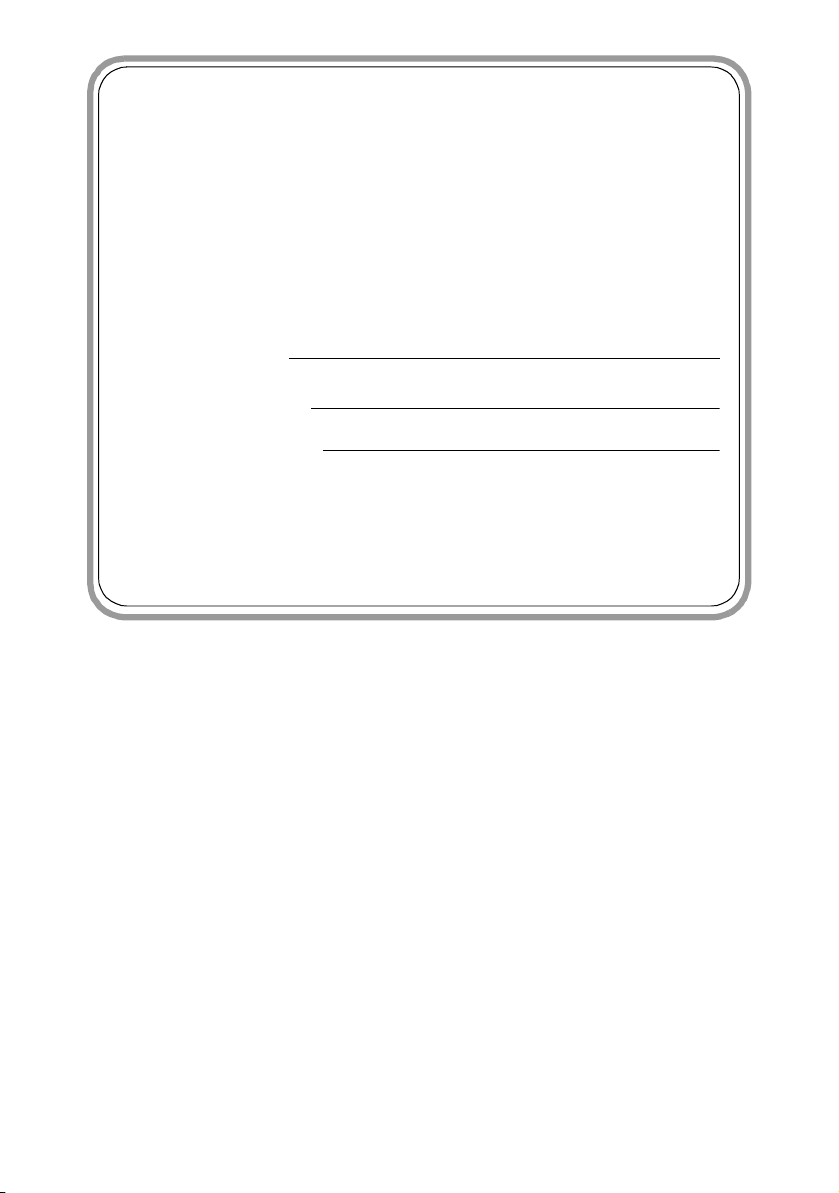
При обращении в службу поддержки
заказчиков
Заполните следующие пункты для дальнейшего
использования:
Номер модели: MFC!210C или MFC!410CN
(Обведите номер приобретенной модели)
Серийный
номер:*
Дата покупки:
Место покупки:
* Серийный номер нанесен на задней стороне МФЦ.
Сохраните это руководство пользователя вместе с
чеком как доказательство покупки на случай
кражи, пожара или гарантийного обслуживания.
©19962004 Brother Industries, Ltd.
Page 3
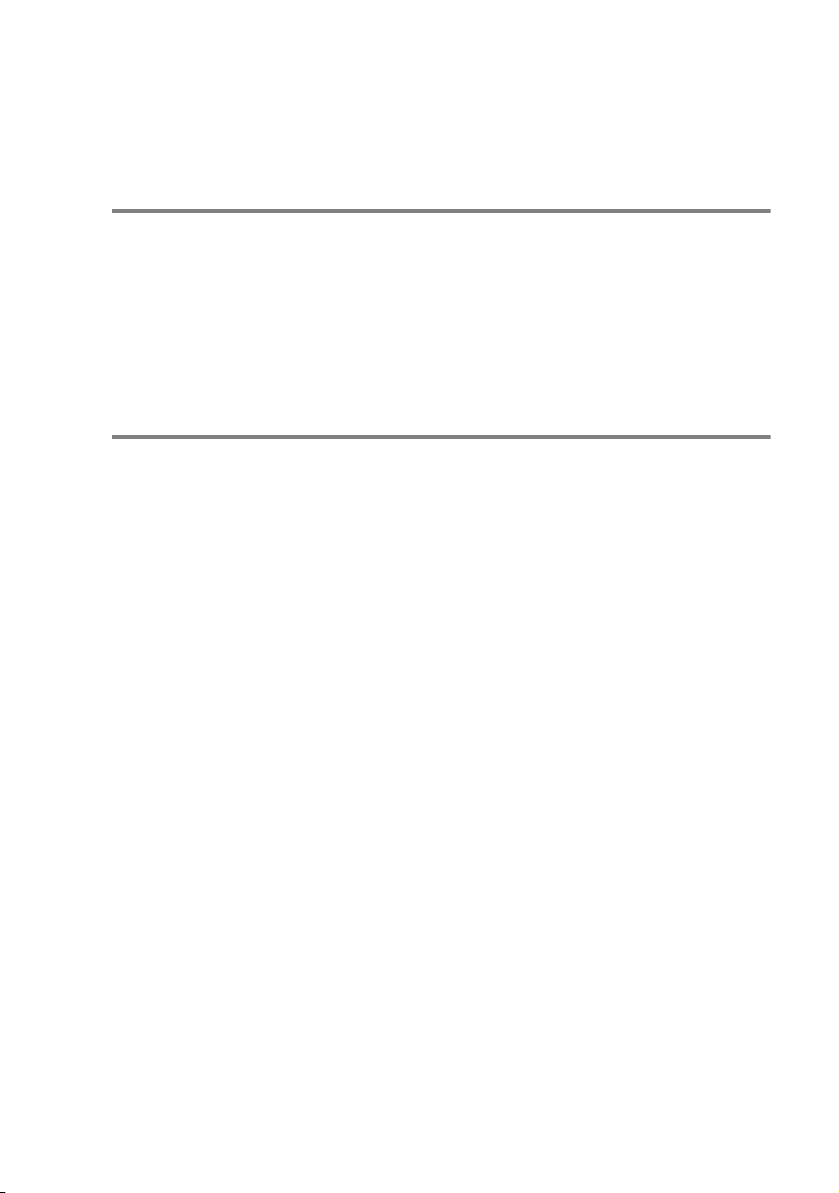
ЭТО ОБОРУДОВАНИЕ ПРЕДНАЗНАЧЕНО ДЛЯ ИСПОЛЬЗОВАНИЯ В
ДВУХПРОВОДНЫХ АНАЛОГОВЫХ КОММУТИРУЕМЫХ ТЕЛЕФОННЫХ СЕТЯХ ОБЩЕГО
ПОЛЬЗОВАНИЯ С СООТВЕТСТВУЮЩИМ СОЕДИНИТЕЛЕМ.
ИНФОРМАЦИЯ ОБ ИСПОЛЬЗОВАНИИ
ИЗДЕЛИЯ
Компания Brother уведомляет, что данное изделие может
функционировать надлежащим образом только в стране, где
оно было приобретено, и что гарантия на данное изделие
аннулируется в случае использования с линиями
коммутируемой телефонной сети общего пользования в
любой другой стране.
Уведомление о составлении и публикации
Настоящее руководство было составлено и опубликовано под
наблюдением компании Brother Industries, Ltd. и охватывает
самые последние описания и спецификации изделия.
Содержание настоящего руководства и спецификации
изделия могут быть изменены без предварительного
уведомления.
Компания Brother оставляет за собой право без
предварительного уведомления вносить изменения в
спецификации изделия и применяемые материалы и не несет
ответственности за любой ущерб (включая косвенный),
вызванный использованием представленных в руководстве
материалов, включая типографские и другие ошибки (но не
ограничиваясь ими), относящиеся к этой публикации.
i
Page 4
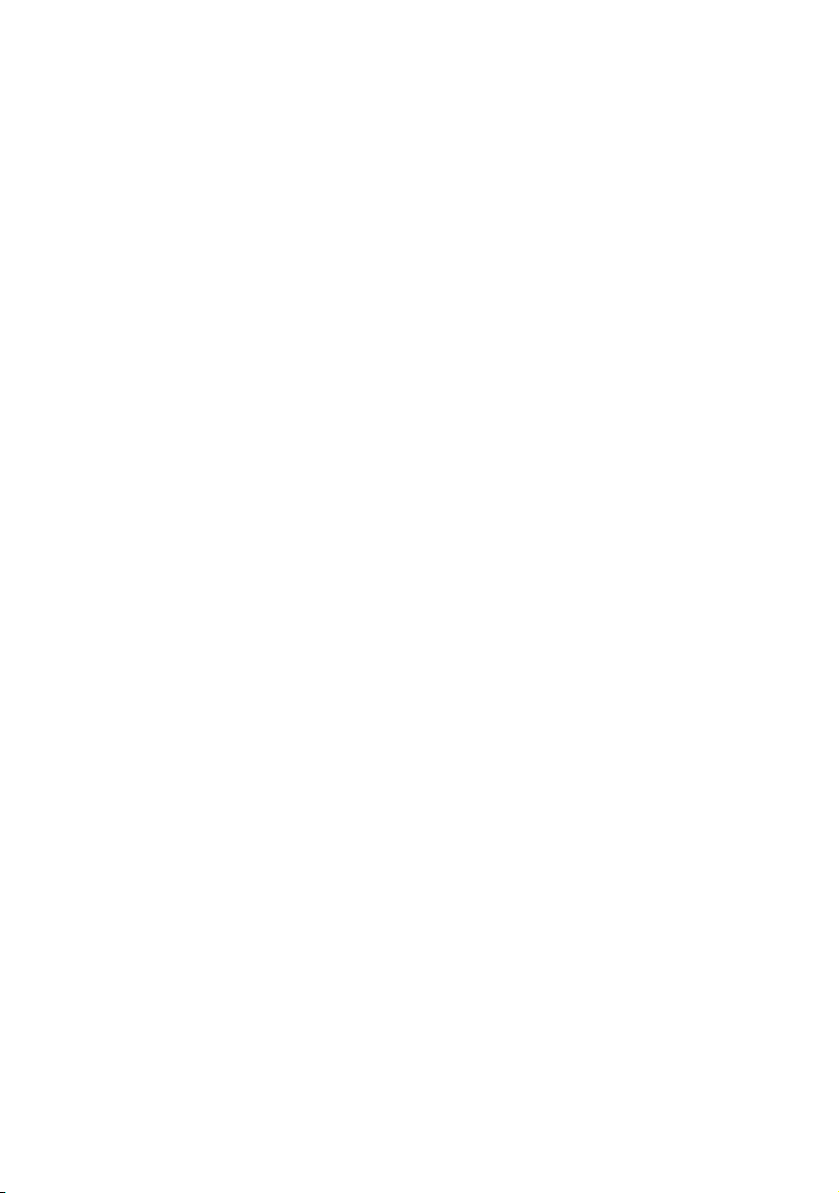
ii
Page 5
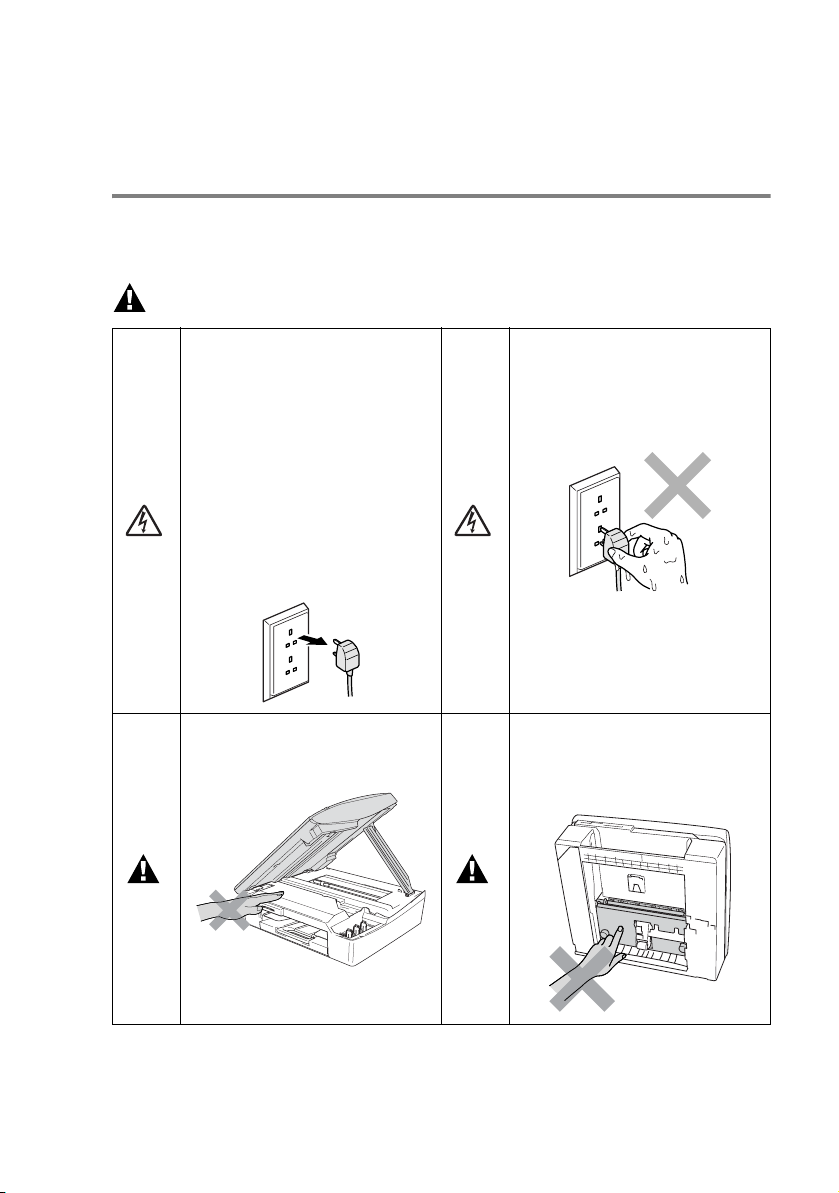
Меры предосторожности
Рекомендации по безопасной эксплуатации
многофункционального центра
Эти инструкции предназначены для получения справочной
информации и для выполнения технического обслуживания.
ПРЕДУПРЕЖДЕНИЕ
В многофункциональном
центре (далее МФЦ)
имеются электрические
компоненты, находящиеся
во время работы под
высоким напряжением.
Перед очисткой МФЦ
сначала необходимо
отключить телефонный
шнур и затем сетевой шнур
от розетки электрической
сети.
Во избежание травм не
кладите руки на край МФЦ
под крышкой сканера.
Не беритесь за вилку
влажными руками. Это
может привести к
поражению электрическим
током.
Во избежание травм не
прикасайтесь к частям,
показанным затененными
на рисунке ниже.
iii
Page 6
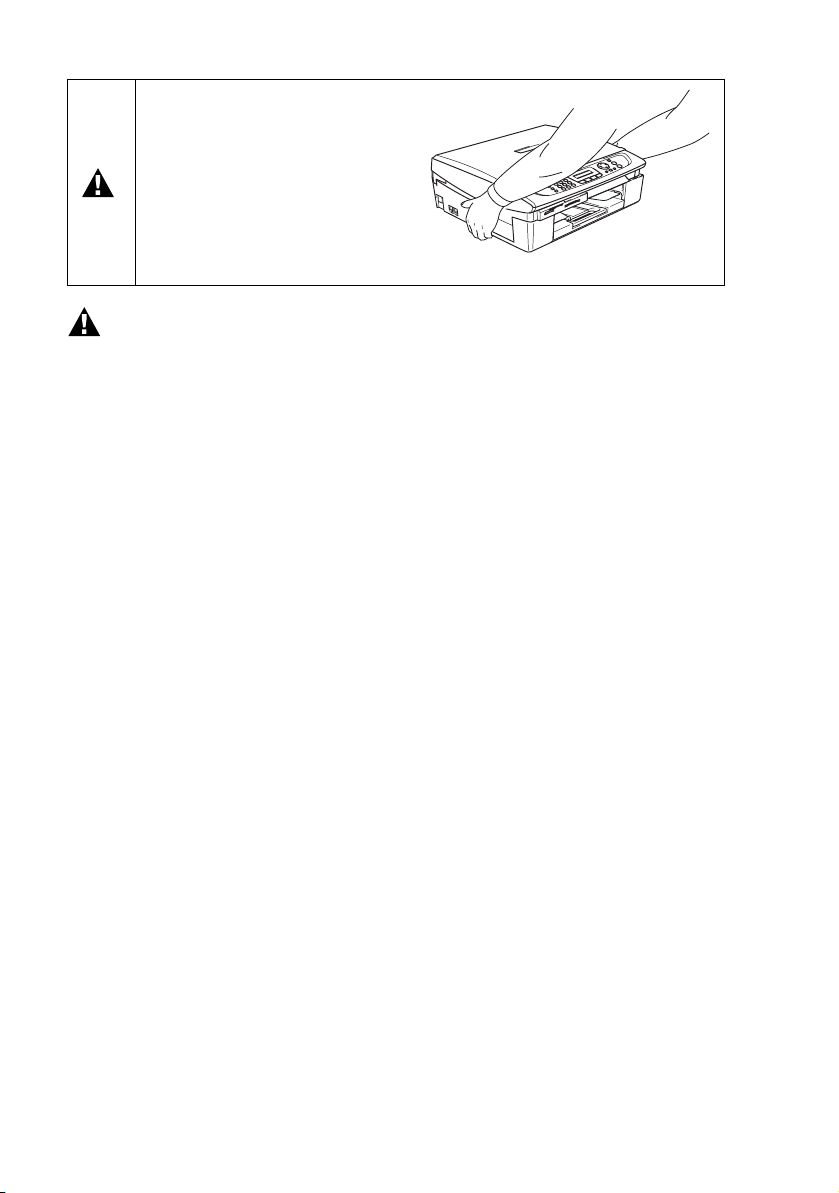
При перемещении МФЦ
возьмите его за боковые
стороны таким образом,
чтобы при подъеме держать
его за основание.
(См. рисунок справа.)
Не переносите МФ Ц, держа
его за крышку
сканирующего устройства.
ПРЕДУПРЕЖДЕНИЕ
■ При подключении или переключении телефонных линий
следует соблюдать определенную осторожность. Не
прикасайтесь к неизолированным телефонным проводам
или контактам, если телефонная линия не отсоединена от
настенной розетки. Не допускается выполнение работ по
подключению телефонных линий во время грозы.
Телефонную розетку следует устанавливать только в сухих
местах.
■ МФЦ должен быть установлен вблизи сетевой розетки,
доступ к которой ничем не затруднен. В случае аварийной
ситуации вы должны отсоединить сетевой шнур от розетки,
чтобы полностью обесточить МФЦ.
iv
Page 7
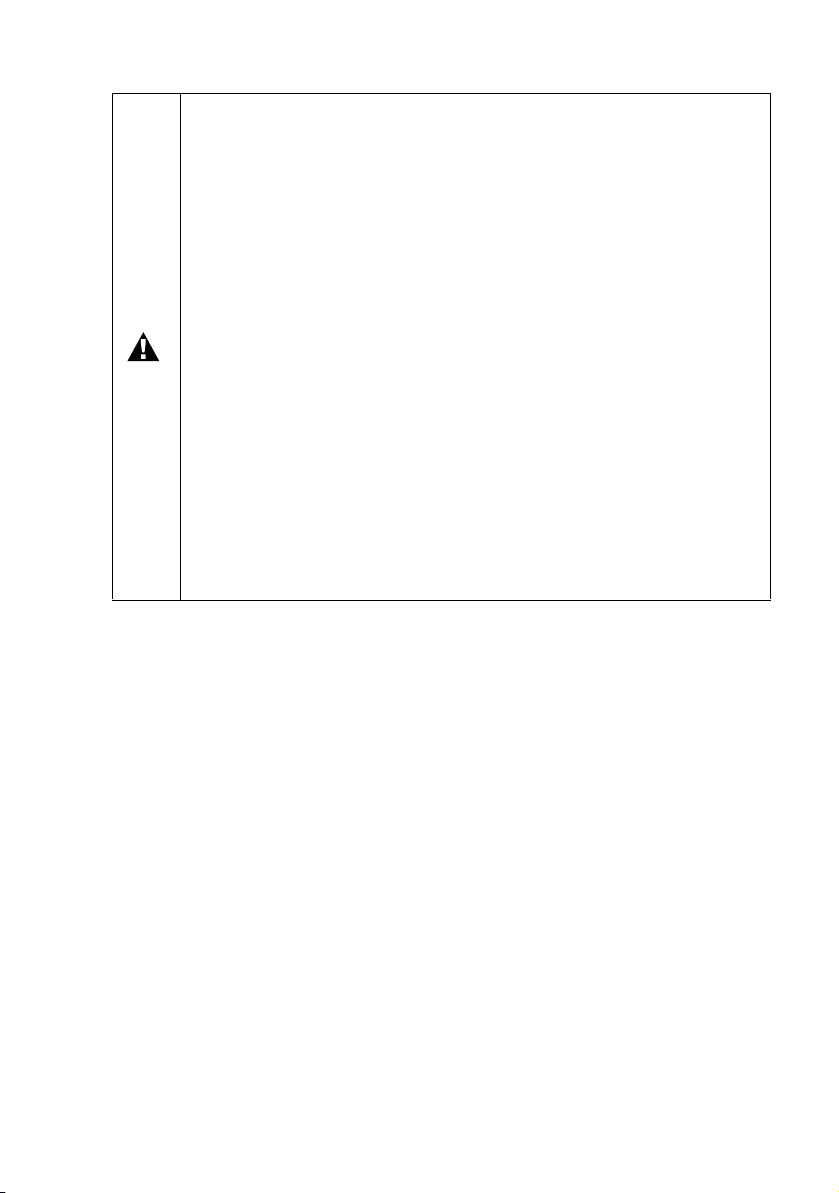
ИНСТРУКЦИИ ПО ТЕХНИКЕ БЕЗОПАСНОСТИ
Для уменьшения риска возгорания, поражения
электрическим током и травмы при использовании
телефонного оборудования необходимо соблюдать
основные меры предосторожности, включая
следующие:
1. Не рекомендуется устанавливать МФЦ рядом с
содержащими воду объектами, такими как ванна, таз
для стирки белья, кухонная раковина, стиральная
машина, а также в сырых подвальных помещениях или
рядом с плавательным бассейном.
2. Не допускается использование
МФЦ во время грозы.
При использовании шнуровых телефонов существует
опасность поражения электрическим током при
грозовом разряде.
3. Не пользуйтесь МФЦом для того, чтобы сообщить
об утечке газа, находясь вблизи места утечки.
СОХРАНИТЕ ЭТИ ИНСТРУКЦИИ
v
Page 8
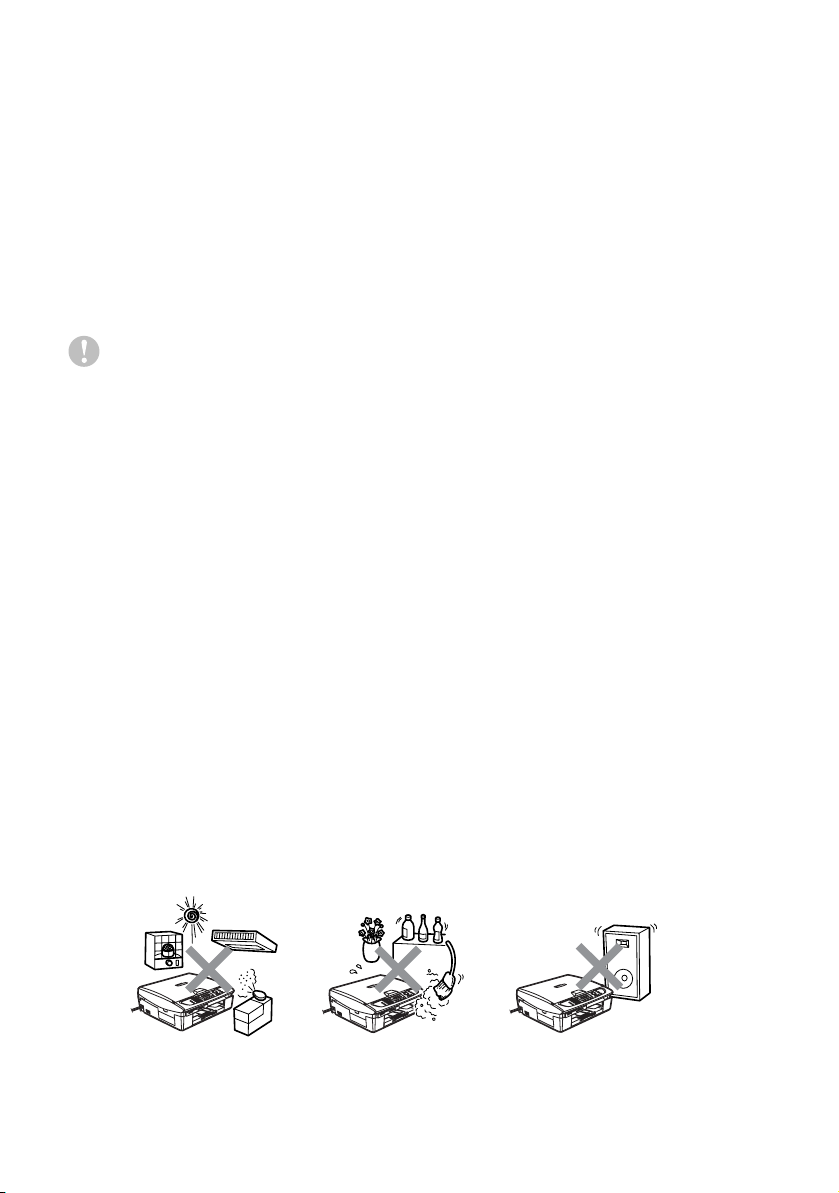
Выбор места для установки МФЦ
МФЦ следует устанавливать на плоской устойчивой
поверхности, не подверженной воздействию вибрации или
ударов, например на столе. МФЦ следует устанавливать
рядом с телефонной розеткой и стандартной заземленной
розеткой электрической сети. Температура окружающего
воздуха в месте установки МФЦ должна быть в пределах от 10°
до 35°C.
Внимание
■ Не устанавливайте МФЦ на проходе.
■ Не устанавливайте МФЦ на ковре.
■ Не устанавливайте МФЦ рядом с радиаторами отопления,
кондиционерами, холодильниками или вблизи источников
воды и химикатов.
■ Не подвергайте МФЦ воздействию прямого солнечного
света, чрезмерного тепла, влажности или пыли.
■ Не подключайте МФЦ к розеткам электрической сети,
регулируемым посредством настенных выключателей или
автоматических таймеров.
■ Отключение электропитания может привести к потере
информации, хранящейся в памяти МФЦ.
■ Не подключайте МФЦ к розеткам электрической сети
вместе с мощными бытовыми приборами или другим
оборудованием, которое может привести к отключению
электропитания.
■ Избегайте источников помех, таких как динамики или базы
беспроводных телефонов.
vi
Page 9
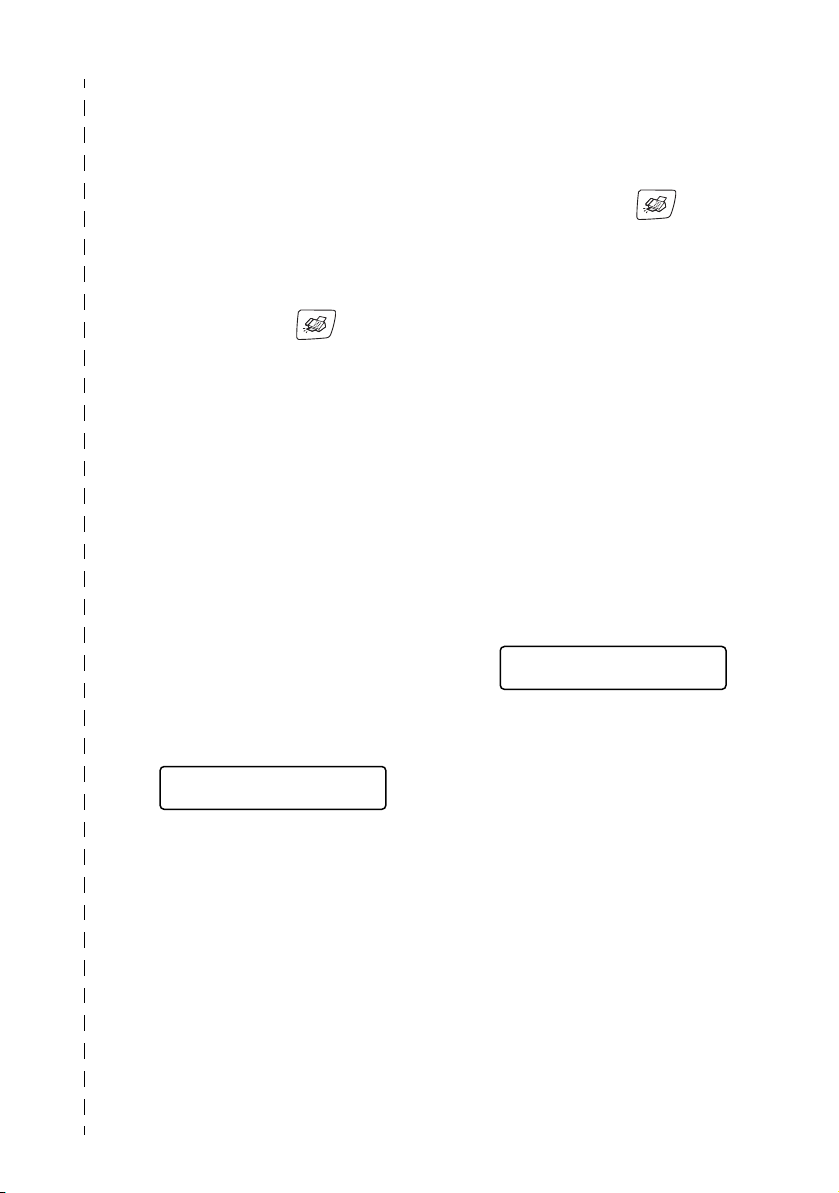
Краткий справочник
Отправка черно!белых
факсимильных
сообщений
Автоматическая передача
Отправка факсимильного
сообщения
1
Если кнопка (Fax)
не подсвечена зеленым,
нажмите на нее.
2
Вставьте передаваемый
документ.
3
Введите номер факса при
помощи одной из кнопок
быстрого набора,
функции поиска или при
помощи кнопочной
клавиатуры.
4
Нажмите на кнопку
Mono Start.
МФЦ начнет
сканирование первой
страницы документа.
Next Page?
1.Yes 2.No(Dial)
5
Нажмите на кнопку 2 ,
чтобы начать набор
номера.
Для отмены нажмите на
кнопку
Stop/Exit.
Отправка нескольких
страниц
1
Если кнопка (Fax)
не подсвечена зеленым,
нажмите на нее.
2
Вставьте передаваемый
документ.
3
Введите номер факса при
помощи одной из кнопок
Быстрый набор, Поиск
или при помощи
клавиатуры набора
номера.
4
Нажмите на кнопку Mono
Start или Colour Start.
МФЦ начнет
сканирование первой
страницы документа.
Next Page?
1.Yes 2.No(Dial)
5
Нажмите на кнопку 1.
6
Поместите следующую
страницу на стеклянный
столик
оригиналодержателя.
Нажмите на кнопку
Menu/Set.
МФЦ начнет
сканирование.
(Повторяйте пункты 5 и 6
для каждой следующей
страницы.)
vi
Page 10
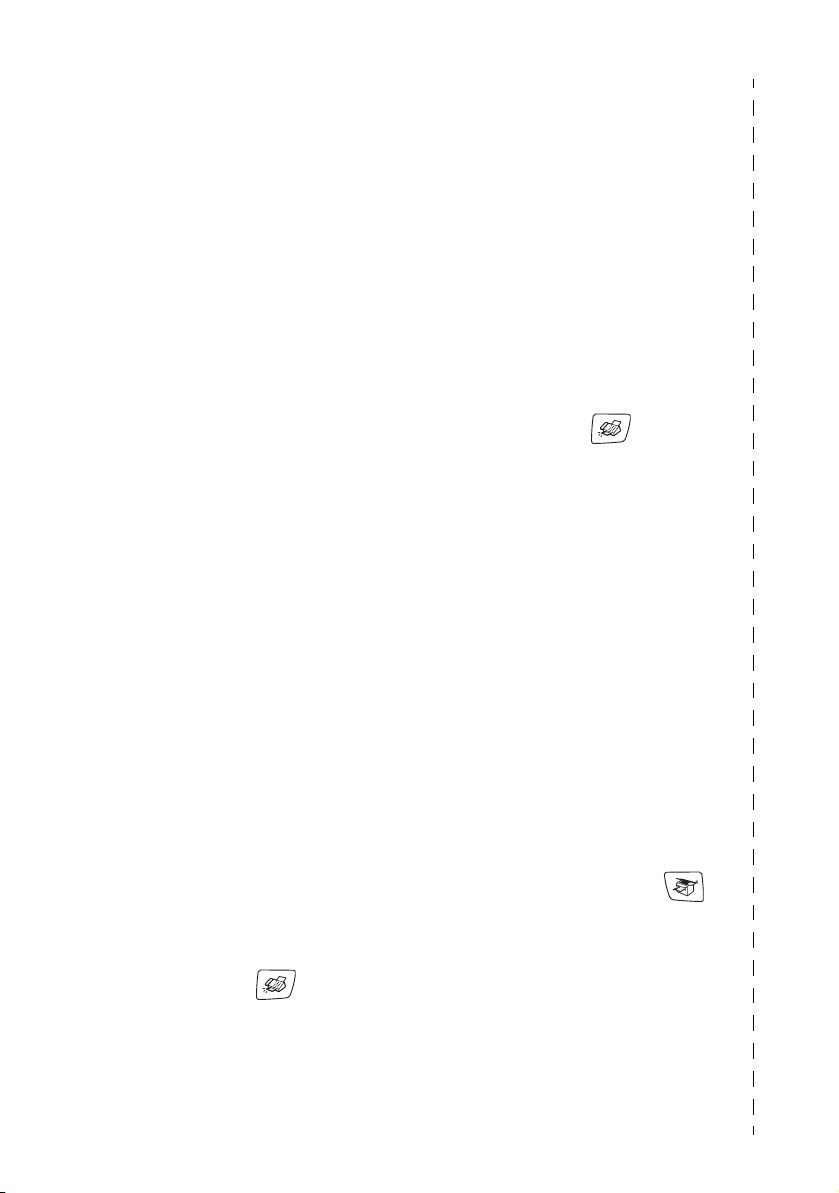
7
Нажмите на кнопку 2,
чтобы начать набор
номера.
Для отмены нажмите на
кнопку
Stop/Exit.
Сохранение номеров в
памяти
Сохранение номеров
быстрого набора
1
Нажмите на кнопки
Menu/Set, 2, 3, 1.
2
На кнопочной панели
введите двузначный
номер ячейки памяти
быстрого набора и
нажмите на кнопку
Menu/Set.
3
Введите номер (до
двадцати цифр) и
нажмите на кнопку
Menu/Set.
4
Введите имя длиной до
15 символов (или
оставьте это поле
пустым), затем нажмите
на кнопку
5
Нажмите на кнопку
Menu/Set.
Stop/Exit.
Набор номера
Быстрый набор
1
Если кнопка (Fax)
не подсвечена зеленым,
нажмите на нее.
2
Вставьте передаваемый
документ.
3
Нажмите на кнопку
Search/Speed Dial,
затем нажмите # и
введите двузначный
номер ячейки памяти, в
которой записан номер
быстрого набора.
4
Нажмите на кнопку
Mono Start или Colour
Start.
Использование функции
поиска
1
Если кнопка (Fax)
не подсвечена зеленым,
нажмите на нее.
2
Вставьте передаваемый
документ.
3
Нажмите на кнопку
Search/Speed Dial,
затем введите первую
букву имени, которое вы
ищете.
4
Для поиска имени в
памяти воспользуйтесь
кнопкой или .
5
Нажмите на кнопку Mono
Start
или Colour Start.
▲
▲
Создание копий
1
Нажмите на кнопку
(Copy) так, чтобы она
подсветилась зеленым.
2
Вставьте копируемый
документ.
3
Нажмите на кнопку Mono
Start или Colour Start.
vii
Page 11
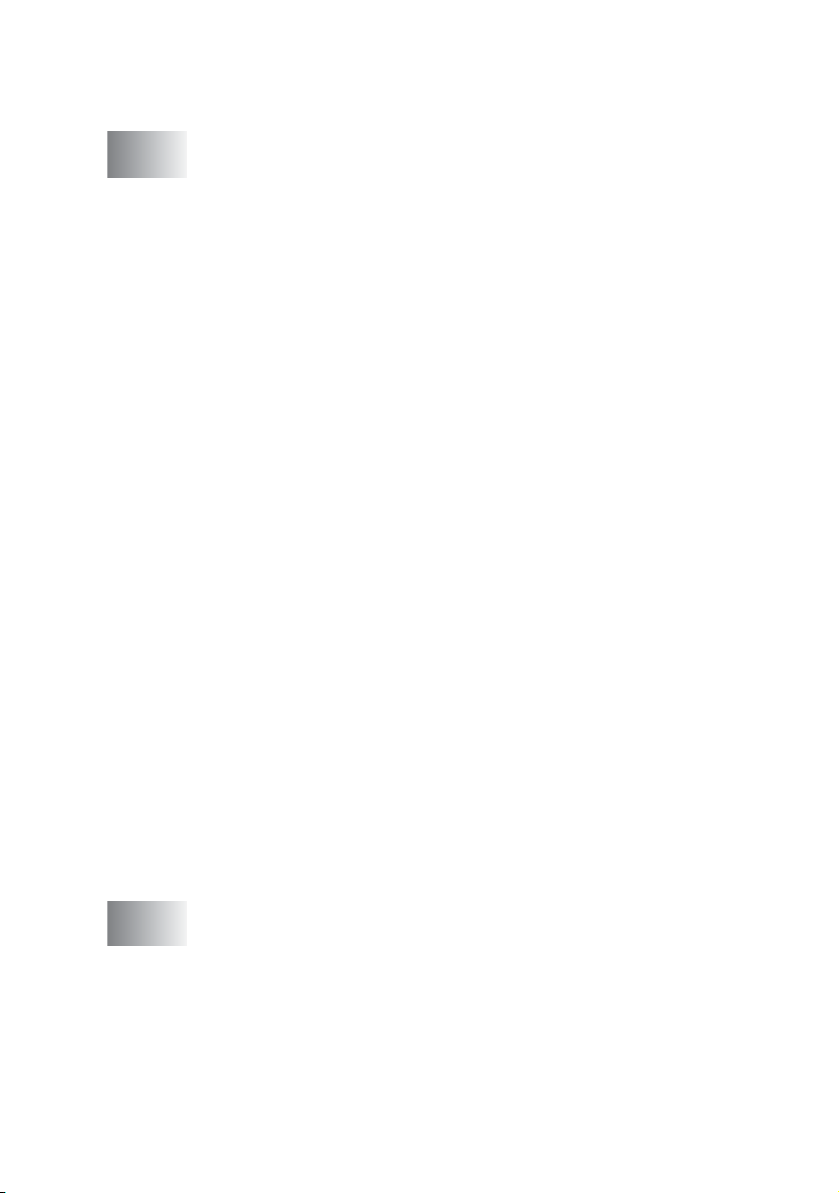
Содержание
1
Введение .......................................................1!1
Рекомендации по использованию
данного руководства ............................................ 11
Поиск информации............................................ 11
Условные обозначения, используемые в данном
руководстве................................................... 11
Описание компонентов панели управления ............ 13
Переключение МФЦ в режим экономии
потребляемой мощности ............................... 15
Настройка режима экономии потребляемой
мощности ...................................................... 17
Загрузка документов .............................................. 19
Использование стеклянного столика
оригиналодержателя ..................................... 19
Общая информация о бумаге.................................110
Рекомендуемая бумага.....................................111
Обращение со специальной бумагой и ее
использование..............................................112
Тип и формат бумаги для различных операций 113
Плотность, толщина бумаги и соответствующая
емкость лотка ...............................................114
Емкость выходного лотка для загрузки бумаги .114
Область печати.................................................115
Загрузка бумаги, конвертов и открыток ............116
Процедура загрузки бумаги или других
носителей.....................................................116
Процедура загрузки конвертов ........................118
Процедура загрузки открыток ..........................120
Тональные сигналы факсимильных аппаратов и
передача в режиме квитирования .................121
Режим исправления ошибок (ECM)...................123
2
Подготовка к работе ........................................2!1
Начальная установка............................................... 21
Установка даты и времени ................................. 21
Установка тонального и импульсного режима
набора номера (Кроме Скандинавии) ............ 21
Установка идентификатора станции .................. 22
Установка типа телефонной линии .................... 23
Подключение к PABX и передача вызовов на другой
номер ............................................................ 23
viii
Page 12
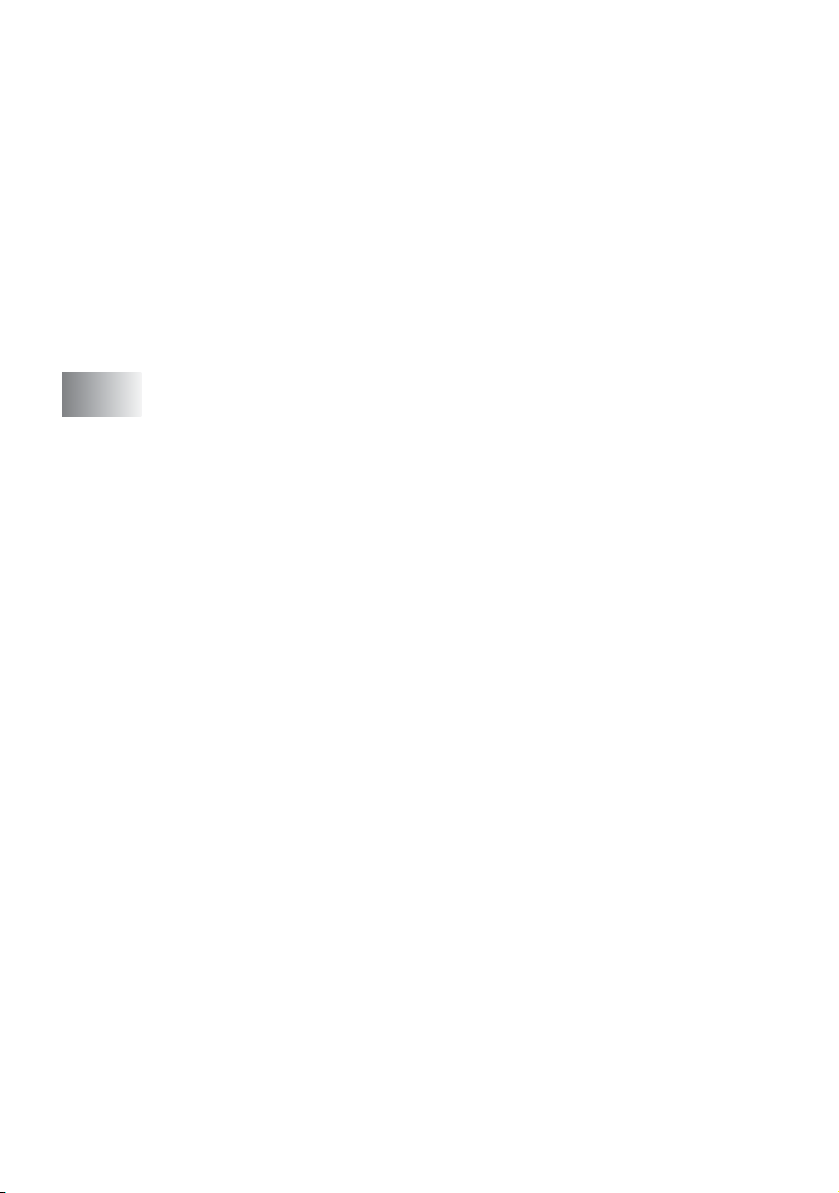
Общая установка ..................................................... 24
Установка таймера режима................................ 24
Установка типа бумаги....................................... 24
Установка формата бумаги ................................ 25
Установка громкости вызывного сигнала........... 25
Установка громкости звукового сигнала
зуммера ......................................................... 26
Установка громкости звукового сигнала
динамика ....................................................... 26
Автоматический переход на летнее/зимнее
время............................................................. 27
Установка контрастности ЖКдисплея ............... 27
3
Настройка параметров передачи .......................3!1
Вход в режим факса ................................................ 31
Процедура набора номера ...................................... 31
Ручной набор номера......................................... 31
Быстрый набор .................................................. 32
Поиск................................................................. 32
Повторный набор номера факса ........................ 32
Процедура передачи факсимильных сообщений
(чернобелый и цветной режим) ........................... 34
Автоматическая передача.................................. 34
Передача цветных факсимильных сообщений ... 35
Ручная передача ................................................ 35
Основные операции в режиме передачи ................. 36
Передача факсимильных сообщений с
использованием нескольких параметров ....... 36
Контрастность ................................................... 36
Разрешение....................................................... 37
Двойной доступ (не поддерживается для цветных
факсимильных сообщений)............................ 38
Передача в режиме реального времени ............. 39
Проверка статуса задания ............................... 310
Отмена выполняющегося задания передачи
факсимильного сообщения.......................... 310
Отмена запланированного задания ................. 310
Дополнительные операции в режиме передачи..... 312
Рассылка сообщений (не поддерживается для
цветных факсимильных сообщений) ............ 312
Режим отправки факсимильных сообщений за
границу ........................................................ 313
Отложенная передача факсимильных
сообщений (не поддерживается для цветных
ix
Page 13
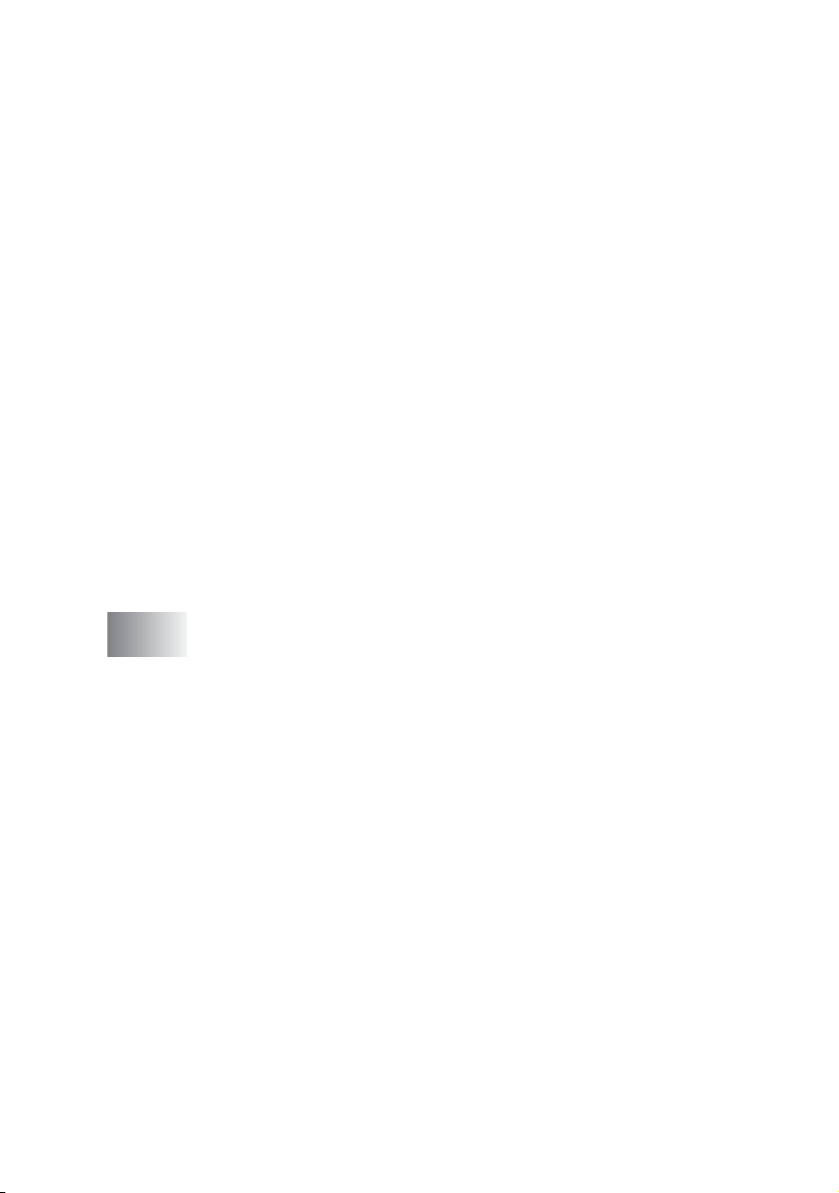
факсимильных сообщений)
(только для модели MFC410CN) ..................314
Отложенная передача пакета факсимильных
сообщений (не поддерживается для цветных
факсимильных сообщений)
(только для модели MFC410CN) ..................315
Настройка передачи с опросом (стандартная
установка) (не поддерживается для цветных
факсимильных сообщений)
(только для модели MFC410CN) ..................315
Настройка передачи с опросом
с использованием кода защиты
(не поддерживается для цветных
факсимильных сообщений)
(только для модели MFC410CN) ..................316
Блокировка передачи .......................................317
Установка пароля .............................................318
Изменение пароля блокировки передачи.........318
Включение режима блокировки передачи ........318
Выключение режима блокировки передачи......319
Передача документов формата Letter при помощи
стеклянного столика оригиналодержателя ...319
4
Настройка параметров приема ..........................4!1
Основные операции в режиме приема .................... 41
Выбор режима приема ...................................... 41
Выбор или изменение режима приема.............. 42
Установка задержки вызывного сигнала ........... 42
Установка длительности вызывного сигнала
факса/телефона (только для режима Fax/Tel) 43
Обнаружение факсимильного сообщения ......... 44
Распечатка входящих факсимильных сообщений в
уменьшенном размере (автоматическое
уменьшение).................................................. 45
Распечатка факсимильных сообщений из памяти
(только для модели MFC410CN) ................... 45
Прием факсимильных сообщений в память
(не поддерживается для цветных факсимильных
сообщений) ................................................... 46
Опрос (только для модели MFC410CN) ............ 47
Защищенный опрос .......................................... 47
Установка приема с опросом (стандартная
установка) ..................................................... 47
x
Page 14
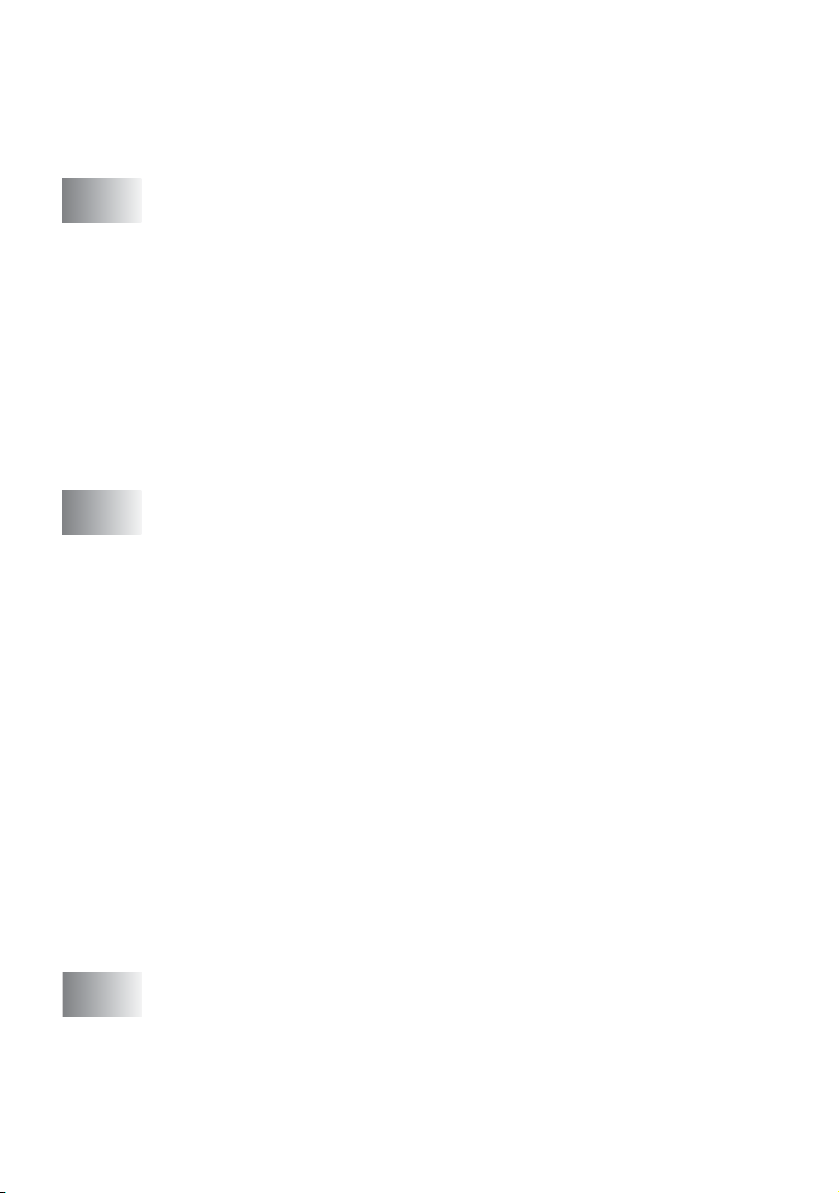
Настройка приемного опроса с использованием
кода защиты...................................................48
Настройка отложенного приема с опросом........48
Последовательный опрос .................................. 49
5
6
Номера сокращенного набора и варианты набора
номера ..........................................................5!1
Сохранение номеров
сокращенного набора в памяти ............................ 51
Сохранение номеров быстрого набора .............. 51
Изменение номеров быстрого набора ............... 53
Установка групп номеров для передачи в режиме
рассылки........................................................ 54
Варианты набора номера ........................................ 56
Коды доступа и номера кредитных карт ............. 56
Пауза ................................................................. 57
Тональный или импульсный набор номера......... 57
Опции удаленного управления МФЦ (только для
модели MFC!410CN) ........................................6!1
(не поддерживается для цветных факсимильных
сообщений)....................................................61
Установка переадресации факсимильных
сообщений..................................................... 61
Установка функции сохранения факсимильного
сообщения ..................................................... 62
Настройка приема факсимильных
сообщений на ПК ........................................... 62
Отключение опций удаленного
управления МФЦ............................................ 63
Установка кода удаленного доступа ................... 64
Удаленная выборка ................................................. 65
Использование кода удаленного доступа........... 65
Команды удаленного доступа ............................ 66
Выборка факсимильных сообщений .................. 68
Изменение номера для переадресации
факсимильного сообщения............................ 68
7
xi
Распечатка отчетов .........................................7!1
Установка параметров и операции с МФЦ............... 71
Установка параметров отчета о передаче .......... 71
Установка периодичности распечатки журнала.. 72
Распечатка отчетов............................................ 73
Процедура распечатки отчета............................ 73
Page 15
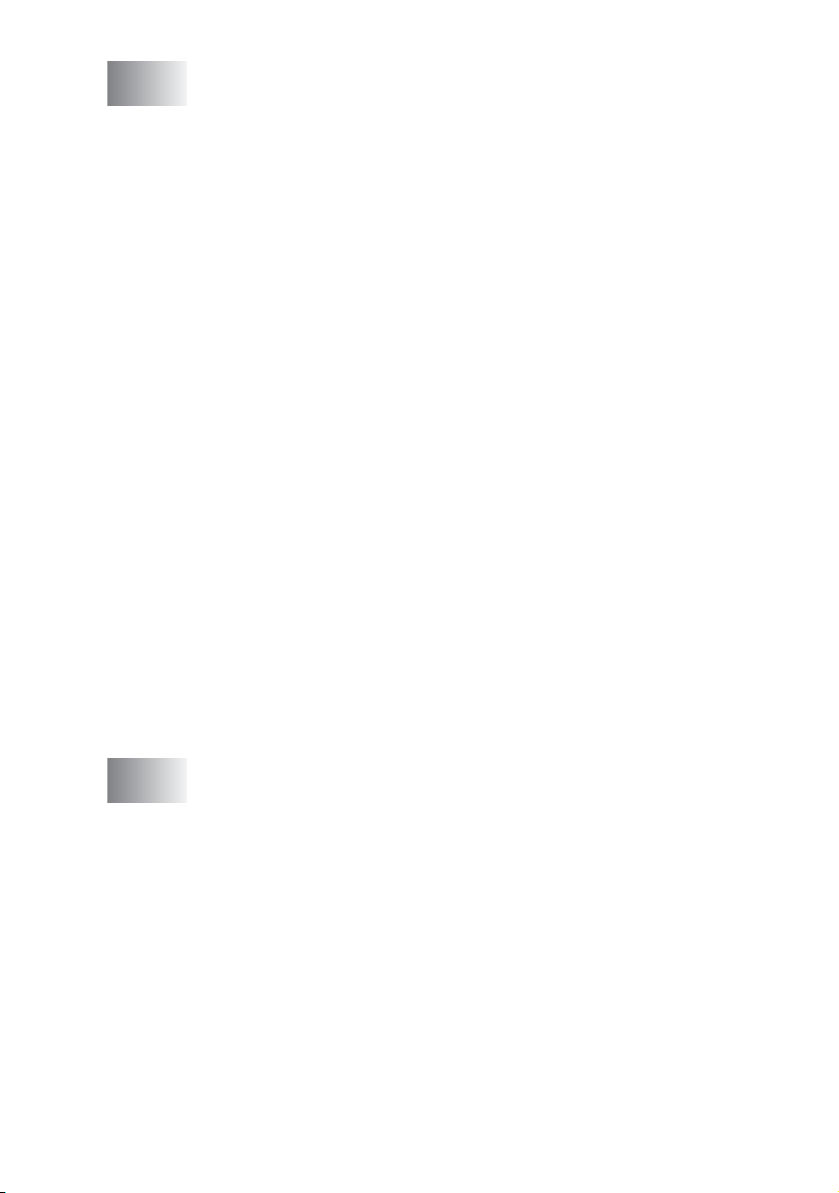
8
Создание копий ..............................................8!1
Использование МФЦ в качестве копировального
устройства ........................................................... 81
Вход в режим копира ......................................... 81
Создание одиночной копии документа .............. 82
Создание нескольких копий............................... 82
Прекращение копирования ............................... 82
Использование кнопки опций копирования (Copy
Options) (временные настройки) .......................... 83
Изменение временных настроек копирования... 84
Повышение скорости или качества
копирования.................................................. 85
Увеличение или уменьшение копируемого
изображения ................................................. 86
Установка типа бумаги ...................................... 87
Установка формата бумаги................................ 88
Регулировка яркости ......................................... 88
Создание N копий на одном листе (режим N in 1) или
копий плакатного формата (компоновка
страницы) (только для модели MFC410CN) . 89
Изменение настроек копирования, используемых по
умолчанию ..........................................................812
Повышение скорости или качества
копирования .................................................812
Регулировка яркости ........................................812
Регулировка контрастности ..............................812
Регулировка насыщенности цвета ....................813
Правовые ограничения ..........................................814
9
Walk!Up PhotoCapture Center
Введение ................................................................ 91
Требования к PhotoCapture Center™................... 92
Начало работы ........................................................ 94
Распечатка указателя изображений (пиктограмм) .. 96
Печать изображений ............................................... 98
Распечатывание изображений в формате
DPOF ............................................................911
Изменение параметров, используемых по
умолчанию....................................................912
Повышение скорости или качества печати .......912
Установка типа и формата бумаги....................912
Настройка яркости ...........................................913
Настройка контрастности.................................913
™ .......................................
9!1
xii
Page 16
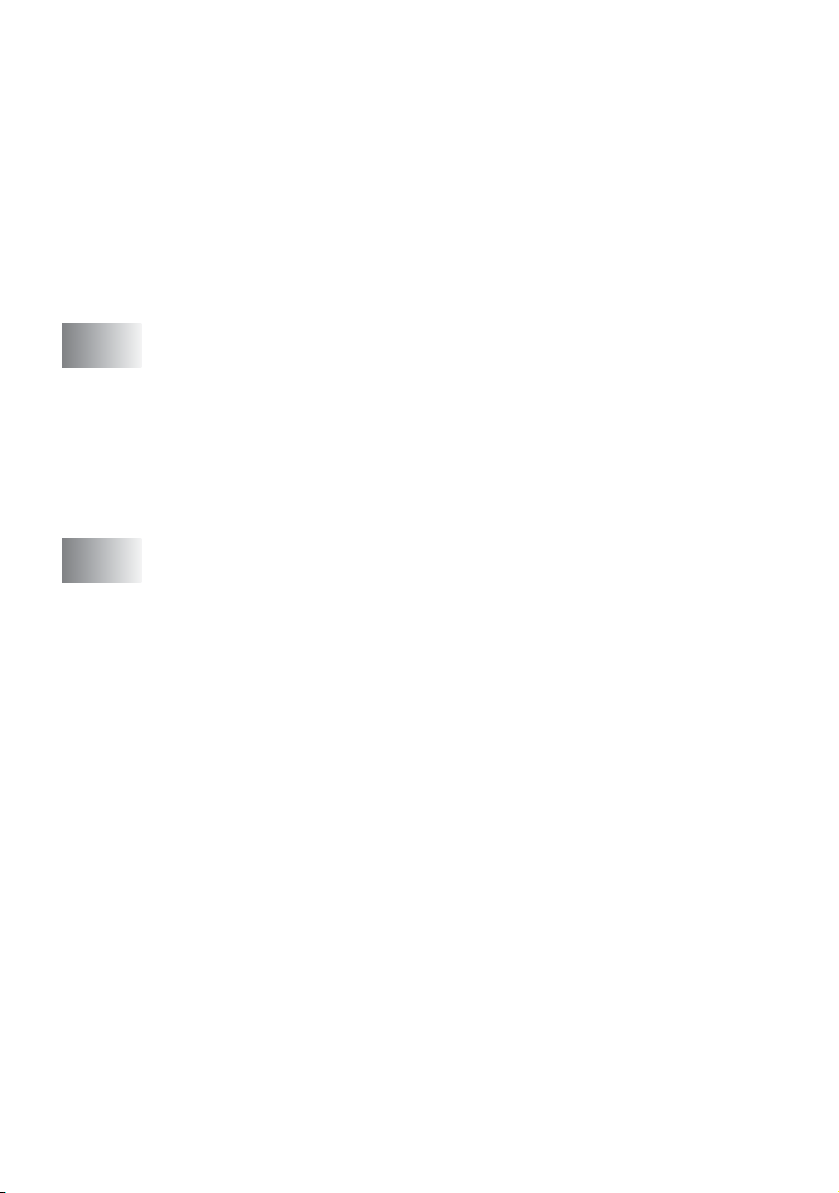
Расширение возможностей цветной печати (только
для модели MFC410CN) .............................. 913
Обрезание изображения.................................. 915
Расширение границ печатаемой области (печать
без полей) .................................................... 915
Интерпретация сообщений об ошибках ........... 916
Использование PhotoCapture
Center™ с компьютера ......................................... 917
Использование PhotoCapture Center™ для
сканирования документов .................................. 917
10
11
Важная информация ...................................... 10!1
В целях вашей безопасности ........................... 101
Подключение к локальной сети (только для модели
MFC410CN)................................................. 101
Заявление о соответствии положениям
международной программы ENERGY STAR®. 101
Инструкции по технике безопасности .............. 102
Товарные знаки ............................................... 104
Поиск неисправностей
и регламентное обслуживание ........................11!1
Поиск и устранение неисправностей..................... 111
Сообщения об ошибках ................................... 111
Замятие в печатающем устройстве или замятие
бумаги ......................................................... 116
Замятие бумаги в загрузочном лотке. .............. 116
Замятие бумаги внутри МФЦ ........................... 117
Возможные проблемы при работе с МФЦ........ 119
Изменение языка сообщений, отображаемых на
ЖКдисплее ............................................... 1115
Совместимость.............................................. 1115
Способы повышения качества печати ................. 1116
Чистка печатающей головки .......................... 1116
Проверка качества печати.............................. 1117
Проверка выравнивания печати ..................... 1120
Проверка количества чернил............................... 1121
Упаковка и транспортировка МФЦ ................. 1122
Регламентное техническое обслуживание........... 1125
Чистка сканера .............................................. 1125
Чистка оригиналодержателя печатающего
устройства ................................................. 1126
Замена чернильных картриджей.................... 1127
xiii
Page 17
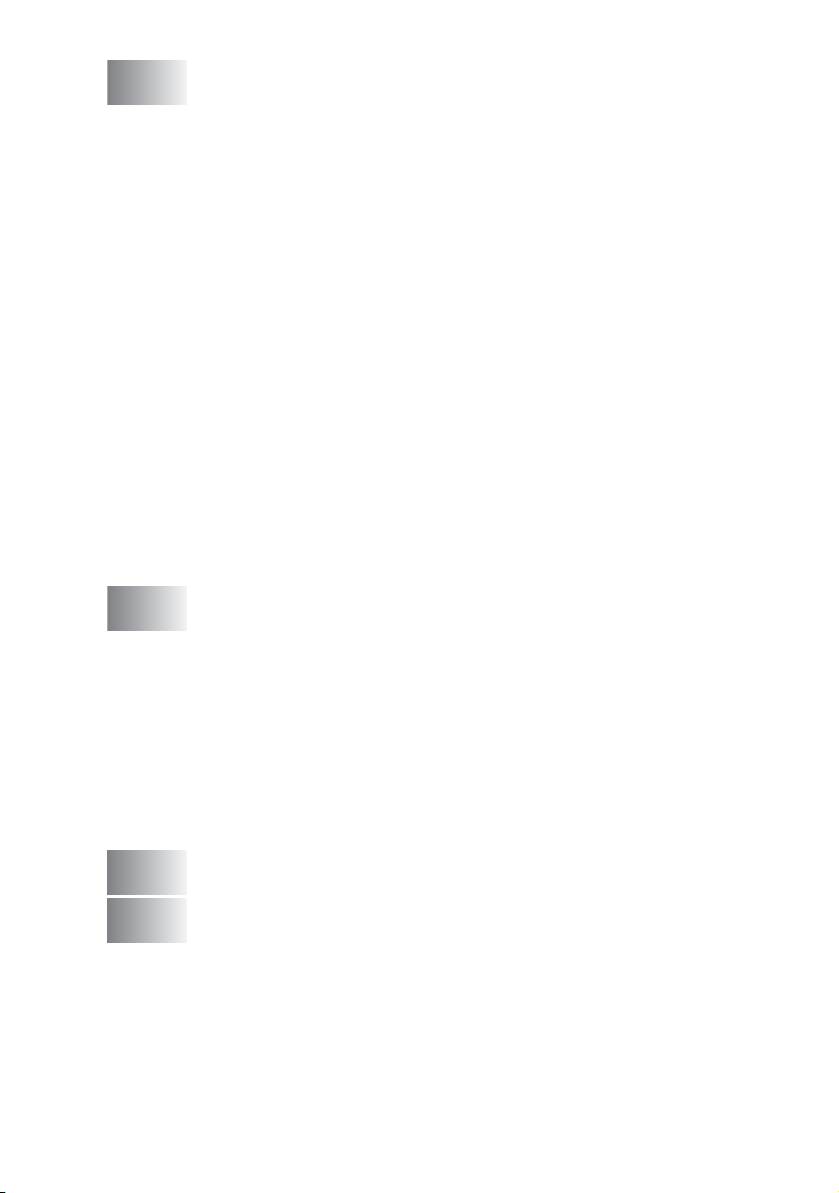
A
Приложение A .................................................А!1
Дополнительные операции в режиме приема ......... А1
Работа с параллельного телефона..................... А1
Только в режиме Факс/Телефон (Fax/Tel) .......... А2
Режим Fax/Tel и режим экономии потребляемой
мощности ...................................................... А2
Использование бесшнурового добавочного
телефона ....................................................... А3
Изменение кодов удаленного доступа .............. А3
Подключение внешнего устройства к MFC .............. А4
Подключение добавочного телефона ................ А4
Подключение добавочного автоответчика ......... А5
Последовательность действий .......................... А5
Соединения....................................................... А6
Запись исходящего сообщения (OGM) на
добавочном автоответчике............................ А7
Подключение в многоканальных системах
(PBX) ............................................................. А8
Установка MFC для работы со станцией PBX ..... А8
Пользовательские функции и устройства,
реализованные на телефонной линии ............ А8
B
Г
Т
Приложение B ................................................ B!1
Программирование на экране дисплея ................... B1
Таблица пунктов меню ....................................... B1
Сохранение в памяти.........................................B2
Кнопки навигации ................................................... B3
Ввод текста ..................................................... B15
Вставка пробелов............................................ B15
Внесение исправлений ................................... B15
Повторяющиеся буквы .................................... B15
Специальные знаки и символы ....................... B16
Глоссарий ......................................................Г!1
Технические характеристики ............................T!1
Описание изделия .................................................. T1
Общие характеристики ........................................... T1
Печатный носитель ................................................. T3
Копирование........................................................... T4
PhotoCapture Center................................................ T5
Факсимильный аппарат .......................................... T6
Сканер .................................................................... T7
Принтер .................................................................. T8
xiv
Page 18
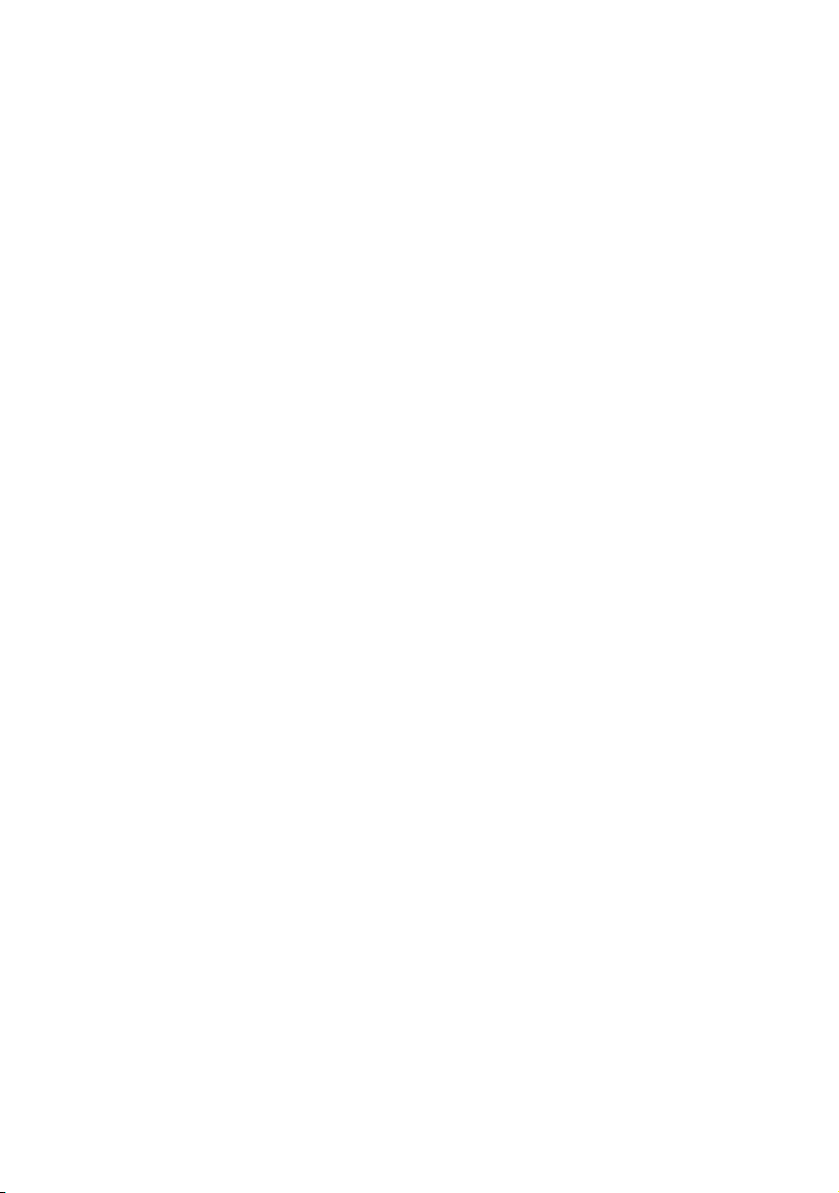
Интерфейсы............................................................ T8
Требования к компьютеру ....................................... T9
Расходные материалы........................................... T10
Работа в (локальной) сети (только
для MFC410CN) ................................................. T11
Дополнительный внешний сервер беспроводной
печати/сканирования (NC2200w) ...................... T12
12
13
Указатель ......................................................У!1
Карта удаленного доступа (только для модели
MFC!410CN) ...................................................К!1
xv
Page 19
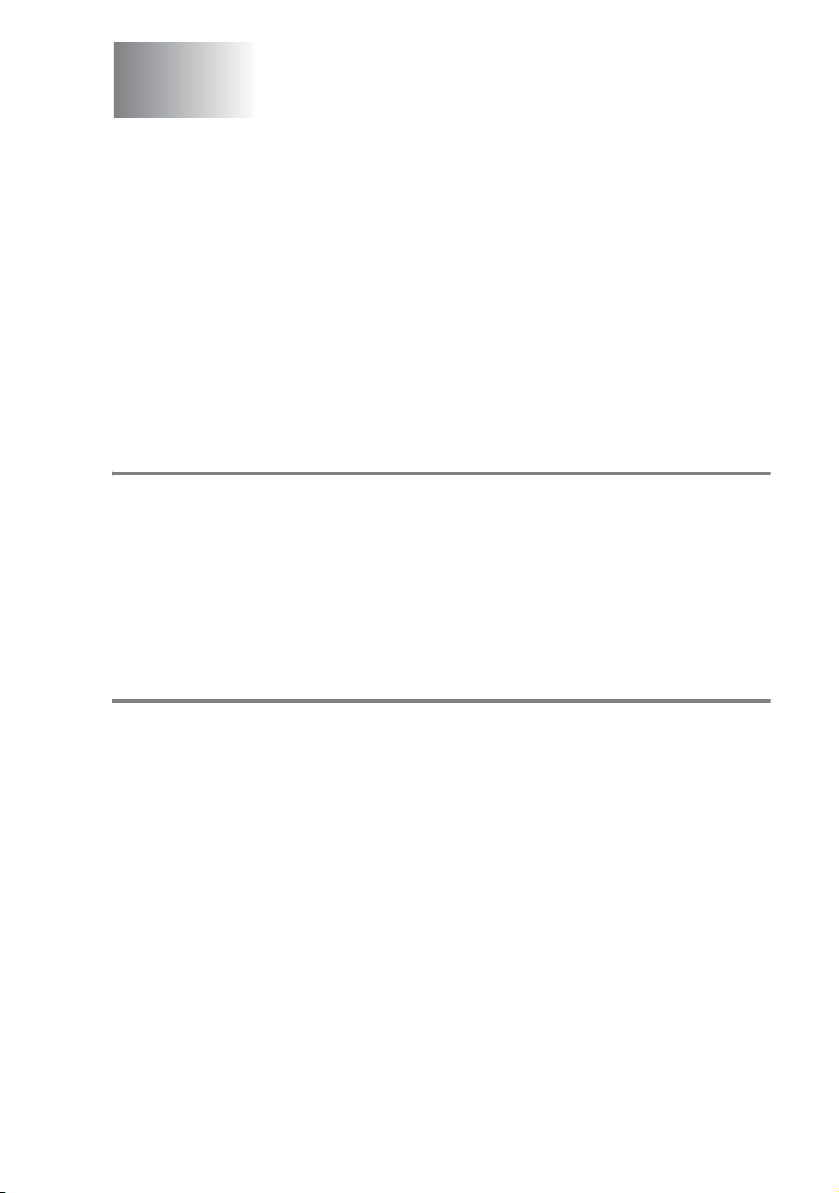
1
Введение
Рекомендации по использованию данного руководства
Компания Brother признательна вам за выбор данного
многофункционального центра (МФЦ). Данный МФЦ прост в
использовании, и его можно легко запрограммировать,
следуя инструкциям, отображаемым на ЖКдисплее. После
прочтения данного руководства вы можете использовать МФЦ
оптимальным образом.
Поиск информации
Все заголовки и подзаголовки глав перечислены в разделе
«Содержание». Местоположение разделов, содержащих
описание той или иной конкретной функции или операции,
можно определить в разделе «Указатель», представленному в
конце данного руководства.
Условные обозначения, используемые в данном руководстве
В данном руководстве содержатся специальные символы,
используемые для привлечения вашего внимания к важным
предупреждениям, замечаниям и описаниям действий,
которые необходимо выполнить в определенных ситуациях.
Для того чтобы выделить важную информацию и помочь вам
правильно выбрать нужные кнопки при выполнении
определенных операций, в руководстве используются
специальные шрифты и приводятся некоторые сообщения,
отображаемые на ЖКдисплее.
Жирный
шрифт
Курсив Курсивом выделены важные фрагменты текста
Жирным шрифтом выделены названия
специфических кнопок, содержащихся на
панели управления МФЦ.
или ссылки на соответствующие разделы.
ВВЕДЕНИЕ 1 ! 1
Page 20
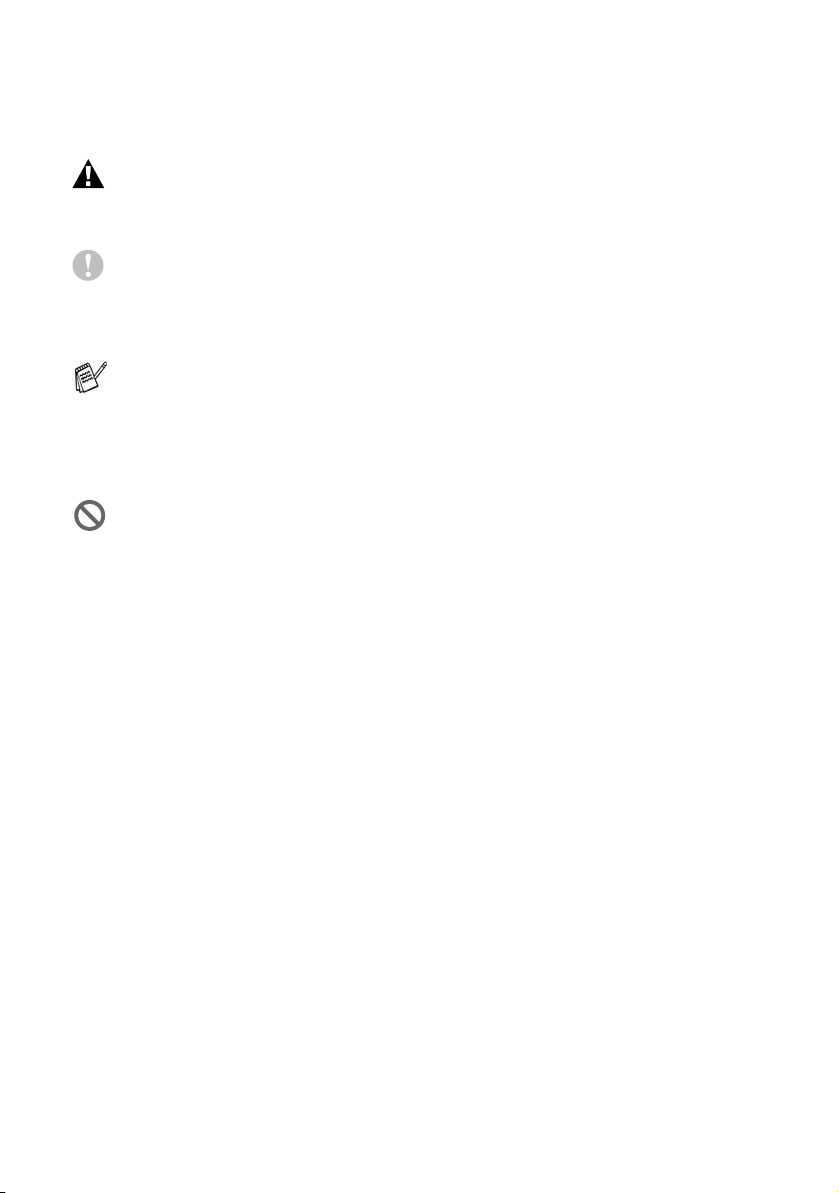
Шрифт
Courier New
Шрифт Courier New используется для
сообщений на ЖКдисплее МФЦ.
Предупреждения содержат информацию о действиях,
которые необходимо предпринять во избежание
получения травм.
Предостережения указывают процедуры, которые
должны быть выполнены или выполнения которых
необходимо избегать для предотвращения повреждения
МФЦ.
Примечания содержат информацию о том, как нужно
реагировать на ту или иную возможную ситуацию, или
содержат объяснения вариантов взаимодействия
выполняемой в данный момент операции с другими
функциями МФЦ.
Замечания о неправильной настройке содержат
информацию об устройствах и операциях,
несовместимых с данным МФЦ.
1 ! 2 ВВЕДЕНИЕ
Page 21

Описание компонентов панели управления
Кнопка Redial/Pause (Повторный
1
набор/Пауза)
Нажатие на кнопку приводит к
повторному набору последнего
номера. Кроме того, эта кнопка
служит для вставки паузы при
быстром наборе номеров.
Кнопка Tel/R
2
Эта кнопка используется для того,
чтобы иметь возможность говорить
по телефону, сняв трубку
добавочного телефона,в режиме
псевдовызывных сигналов F/T
(Факс/Телефон).
Кроме того, эта кнопка используется
для передачи вызова на другой
номер (при подключении к PABX).
Кнопка Ink Management
3
(Управление чернильными
картриджами)
Предоставляет возможность
прочистки печатающей головки,
проверки качества печати и
проверки доступного количества
чернил.
Кнопочная панель
4
Данные кнопки служат для набора
номеров телефонов и факсов, а
также могут быть использоваться
для ввода информации в МФЦ.
Кнопка # может быть использована
для временного переключения с
режима набора номера Pulse
(Импульсный) на Tone (Тональный)
во время телефонного вызова.
Кнопки режимов:
5
Нажатие на данную кнопку включает
режим PhotoCapture Center
Нажатие на данную кнопку включает
режим Copy.
Нажатие на данную кнопку включает
режим Fax.
Нажатие на данную кнопку включает
режим Scan.
Кнопка Copy Options (Опции
6
копирования)
С помощью этой кнопки можно
быстро и легко выбрать временные
настройки для копирования.
Кнопка Fax Resolution
7
(Разрешение факса)
Настройка разрешения при отправке
факсимильного сообщения.
8
Кнопка Mono Start
(Запуск ч ерно!белого сканирования)
Нажатие на данную кнопку запускает
отправку факсимильного сообщения
или копирование документа в
чернобелом режиме.
Также позволяет начать
сканирование (как в цветном, так и в
чернобелом режиме, в зависимости
от установок режима сканирования
на компьютере).
PhotoCapture
Copy (Копирование)
Fax (Факс)
Scan (Сканирование)
™
.
ВВЕДЕНИЕ 1 ! 3
Page 22
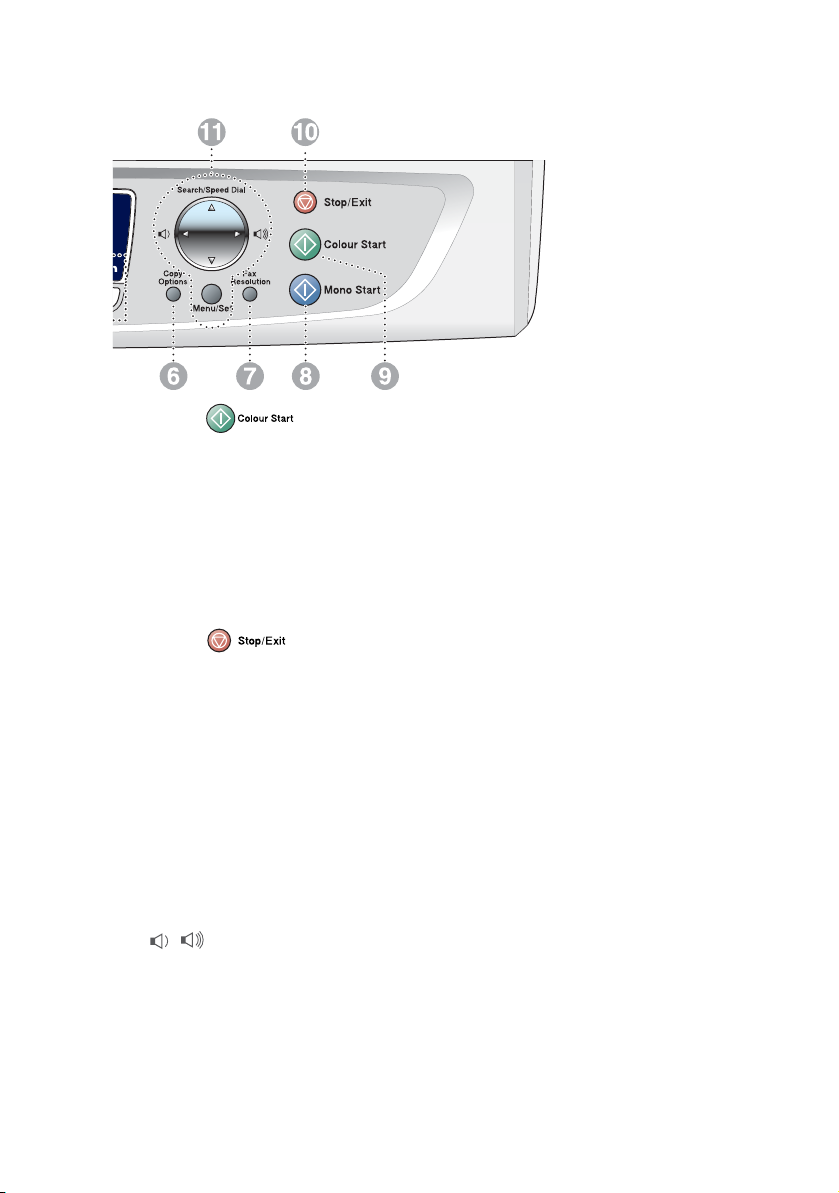
9
Кнопка Colour Start
(Запуск цветного сканирования)
Нажатие на данную кнопку запускает
отправку факсимильного сообщения
или копирование документа в
полноцветном режиме.
Также позволяет начать
сканирование (как в цветном, так и в
чернобелом режиме, в зависимости
от установок режима сканирования
на компьютере).
<
Кнопка Stop/Exit
(Стоп/Выход)
Служит для остановки той или иной
операции или выхода из режима
меню.
Кнопки навигации:
A
Menu/Set (Меню/Настройка)
Эта кнопка используется как для
вызова меню, так и для выбора той
или иной операции.
Нажатие на данную кнопку вызывает
меню, позволяющее
запрограммировать и сохранить
настройки МФЦ.
При помощи этих кнопок вы можете
регулировать громкость звонка в
режиме факсимильного аппарата
или громкость встроенного
динамика.
▲ Search/Speed Dial
(Поиск/Быстрый набор)
При помощи этой кнопки возможен
просмотр номеров, хранящихся в
памяти. Также возможен набор
сохраненного номера при помощи
нажатия на кнопку # и ввода
двухзначного номера.
▲
С помощью этой кнопки можно
вернуться к предыдущему шагу
меню.
▲ или ▼
Служат для перемещения по меню и
различным опциям.
Жидкокристаллический дисплей
B
(ЖК!дисплей)
На дисплее отображаются
сообщения, помогающие выполнять
настройку и управление МФЦ.
В руководстве приведены рисунки с
примерами для моделей с
двухстрочным ЖКдисплеем. Для
моделей с однострочным дисплеем
возможны небольшие отличия от
представленных примеров.
Кнопка Power Save (Экономия
C
потребляемой мощности)
Можно переключить МФЦ в режим
экономии потребляемой мощности.
1 ! 4 ВВЕДЕНИЕ
Page 23
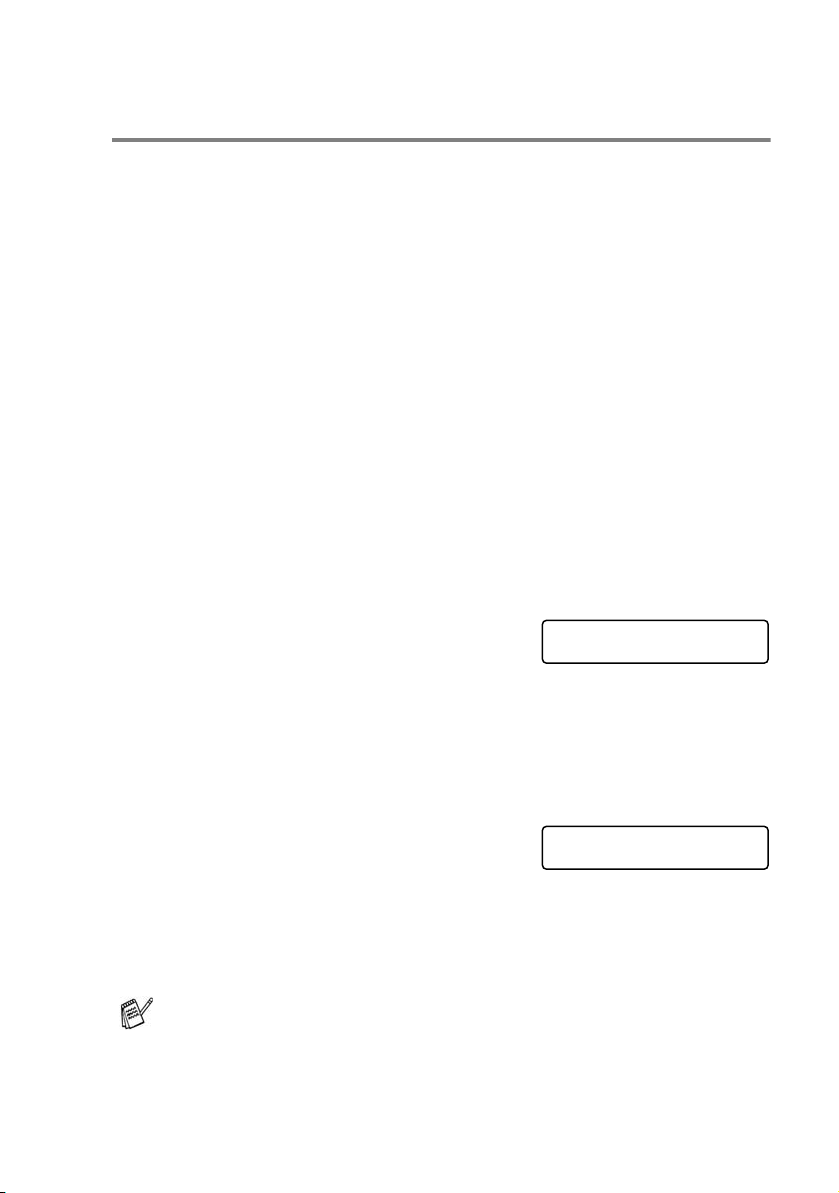
Переключение МФЦ в режим экономии потребляемой мощности
Если МФЦ находится в незанятом состоянии, можно
переключить его в режим экономии потребляемой мощности
нажатием на кнопку Power Save. В режиме экономии
потребляемой мощности телефонные вызовы принимаются
МФЦ как обычно. Более подробная информация о приеме
факсимильных сообщений при включенном режиме экономии
потребляемой мощности приведена в таблице на стр. 17. Все
предварительно установленные отложенные факсимильные
сообщения будут отправлены (только для модели
MFC410CN). Возможно также получение факсимильных
сообщений при помощи функции Remote Retrieval (Удаленная
выборка) без присутствия пользователя около МФЦ (только
для модели MFC410CN). При необходимости выполнения
других операций следует снова включить МФЦ.
Переключение МФЦ в режим экономии потребляемой
мощности
Нажмите на кнопку
удерживайте ее в нажатом состоянии
до тех пор, пока на ЖКдисплее не
появится следующее сообщение:
Экран ЖКдисплея выключается.
Power Save и
Shutting Down
Выключение режима экономии потребляемой мощности
Нажмите на кнопку
удерживайте ее в нажатом состоянии
до тех пор, пока на ЖКдисплее не
появится следующее сообщение:
На ЖКдисплее отображаются дата и время (режим
факсимильного аппарата).
Даже в выключенном состоянии МФЦ печатающая
головка периодически очищается для сохранения
качества печати.
Если вилка сетевого шнура вынута из розетки, никакие
операции МФЦ не выполняются.
Power Save и
Please Wait
ВВЕДЕНИЕ 1 ! 5
Page 24
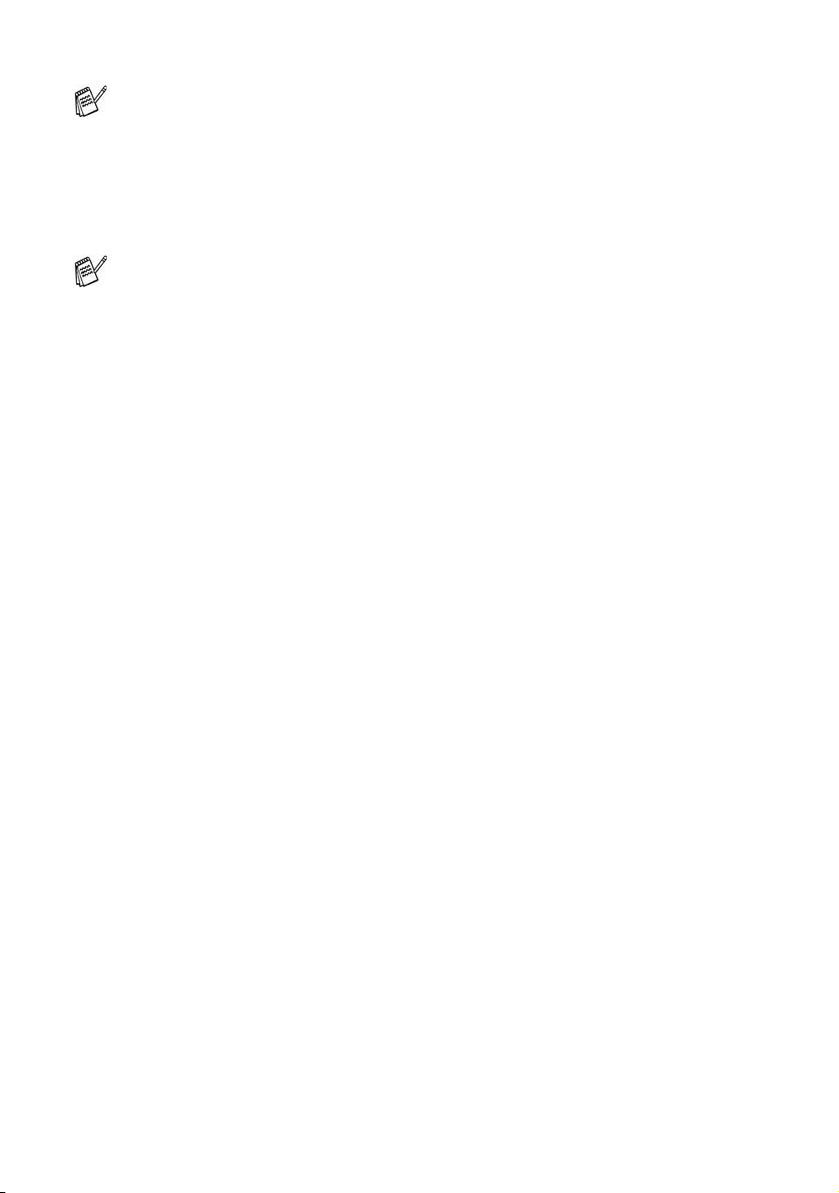
МФЦ можно выключить при помощи кнопки Power Save,
предварительно настроив ее функции, как показано на
следующей странице. При выключении МФЦ таким
образом никакие операции не выполняются. (См. раздел
Настройка режима экономии потребляемой мощности на
стр. 17.)
Добавочный телефон работает в любом режиме.
1 ! 6 ВВЕДЕНИЕ
Page 25
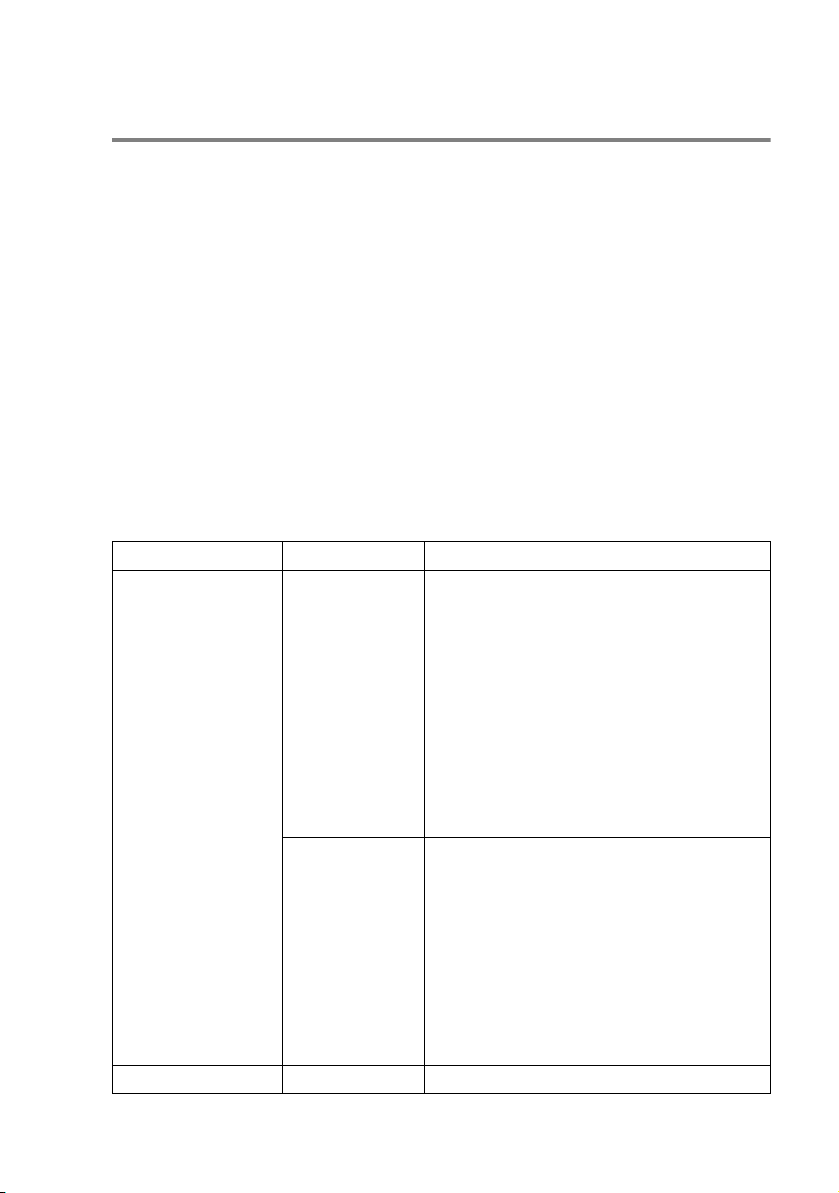
Настройка режима экономии потребляемой мощности
Функции кнопки Power Save можно настроить. По
умолчанию установлен режим Fax Receive:On, который
позволяет принимать факсимильные сообщения и
телефонные вызовы даже при включенном режиме экономии
потребляемой мощности. Если факсимильные сообщения и
звонки приниматься не должны, установите режим
Fax Receive:Off. (См. раздел Переключение МФЦ в режим
экономии потребляемой мощности на стр. 15.)
1
Нажмите на кнопки Menu/Set, 1, 6.
2
Нажмите ▲ или ▼ для выбора Off (или On).
3
Нажмите на кнопку Menu/Set.
4
Нажмите на кнопку Stop/Exit.
(Для модели MFC!410CN)
Установка Режим приема Доступные операции
Fax Receive:On
(по умолчанию)
Fax Receive:Off — Никакие операции не выполняются.
Fax Only
External TAD
Manual
Fax/Tel*
Прием факсимильного сообщения,
обнаружение факса, отложенная передача
факсимильного сообщения,
дистанционное управление МФЦ,
удаленная выборка:
■ Факсимильное сообщение не может
приниматься нажатием на кнопку Mono
Start или Colour Start.
■ Функции отложенной передачи
факсимильного сообщения и
дистанционного управления
факсимильным аппаратом должны быть
настроены перед выключением МФЦ.
Отложенная отправка факсимильного
сообщения, обнаружение факса:
■ Факсимильное сообщение не может
приниматься нажатием на кнопку Mono
Start или Colour Start.
■ * Даже при включенном режиме Fax/Tel
факсимильное сообщение не может
быть принято автоматически.
■ Функция отложенной передачи
факсимильного сообщения должна быть
настроена перед выключением МФЦ.
ВВЕДЕНИЕ 1 ! 7
Page 26
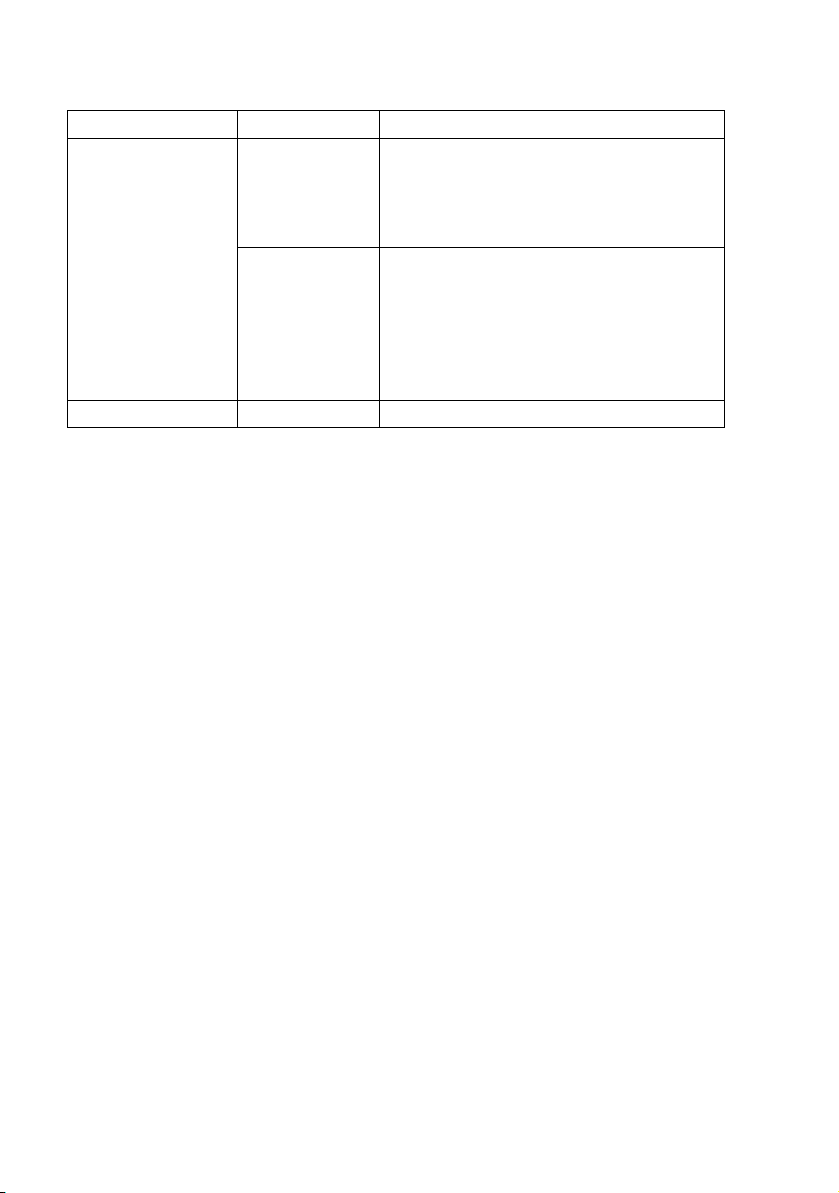
(Для модели MFC!210C)
Установка Режим приема Доступные операции
Fax Receive:On
(по умолчанию)
Fax Receive:Off — Никакие операции не выполняются.
Fax Only
External TAD
Manual
Fax/Tel*
Прием факсимильного сообщения,
обнаружение факса:
■ Факсимильное сообщение не может
приниматься нажатием на кнопку Mono
Start или Colour Start.
Обнаружение факсимильного сообщения:
■ Факсимильное сообщение не может
приниматься нажатием на кнопку Mono
Start или Colour Start.
■ * Да же при включенном режиме Fax/Tel
факсимильное сообщение не может
быть принято автоматически.
1 ! 8 ВВЕДЕНИЕ
Page 27
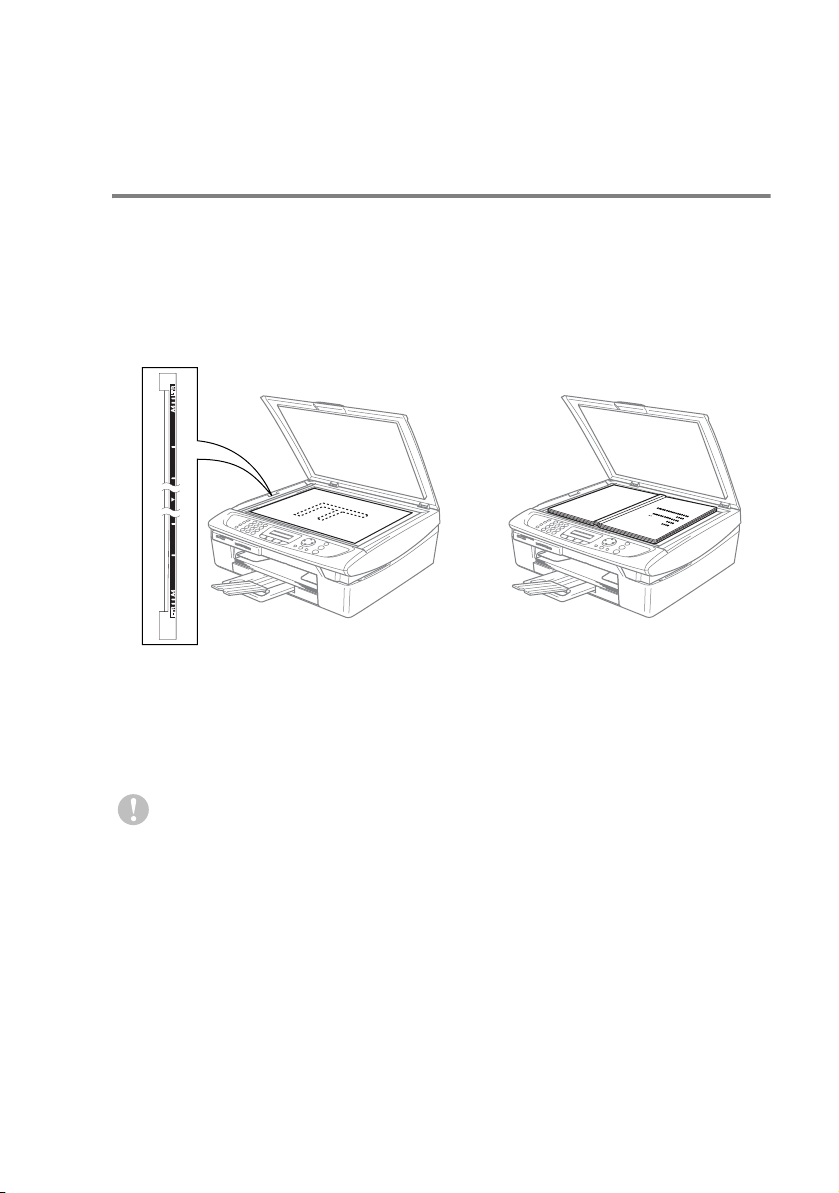
Загрузка документов
Использование стеклянного столика оригиналодержателя
Можно использовать стеклянный столик оригиналодержателя
для передачи как страниц целой книги, так и отдельных
страниц. Размер передаваемого документа должен быть не
больше формата A4 (21,0 × 29,7 см).
1
Поднимите крышку.
Поместите документ
на стеклянный
оригиналодержателя
2
При помощи направляющих линий слева поместите
документ по центру стеклянного столика лицевой
стороной вниз.
3
Закройте крышку.
столик
лицевой стороной
вниз
Если документ представляет собой книгу или имеет
большую толщину, не захлопывайте крышку и не давите
на нее.
ВВЕДЕНИЕ 1 ! 9
Page 28
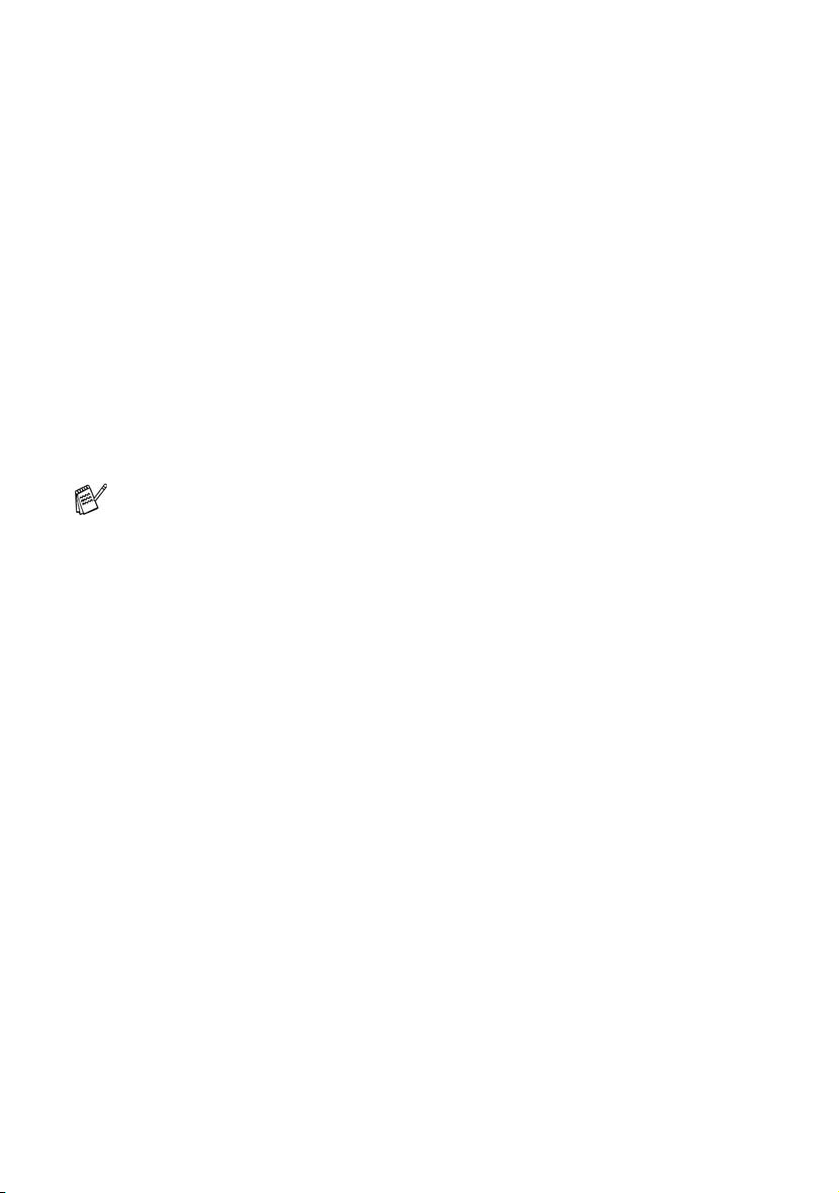
Общая информация о бумаге
Используемый в МФЦ тип бумаги может влиять на качество
печати.
Для достижения наилучшего качества печати установите в
качестве настройки МФЦ тот тип бумаги, который
используется фактически.
Можно использовать обычную бумагу, бумагу для струйной
печати (мелованная бумага), глянцевую бумагу, прозрачные
пленки и конверты.
Перед покупкой большого объема бумаги рекомендуется
попробовать печать на различных типах бумаги.
Для обеспечения наилучшего результата используйте
рекомендованный тип бумаги.
■ При печати на бумаге для струйной печати
(мелованная бумага), прозрачных пленках и глянцевой
бумаге убедитесь, что на закладке «Basic» в установках
драйвера принтера или в установках типа бумаги в
меню (
носителя.
■ При использовании глянцевой бумаги Brother сначала
загрузите в лоток страницуинструкцию,
поставляемую вместе с глянцевой бумагой, а затем
поместите саму глянцевую бумагу на
страницуинструкцию.
■ При печати на прозрачных пленках или глянцевой
бумаги во избежание смазывания чернил или
заедания бумаги каждую напечатанную страницу
следует извлекать сразу же после печати.
■ Не прикасайтесь к поверхности бумаги сразу после
выполнения печати, поскольку чернила на бумаге
могут быть невысохшими и испачкать пальцы.
Menu/Set, 1, 2) выбран подходящий тип
1 ! 10 ВВЕДЕНИЕ
Page 29
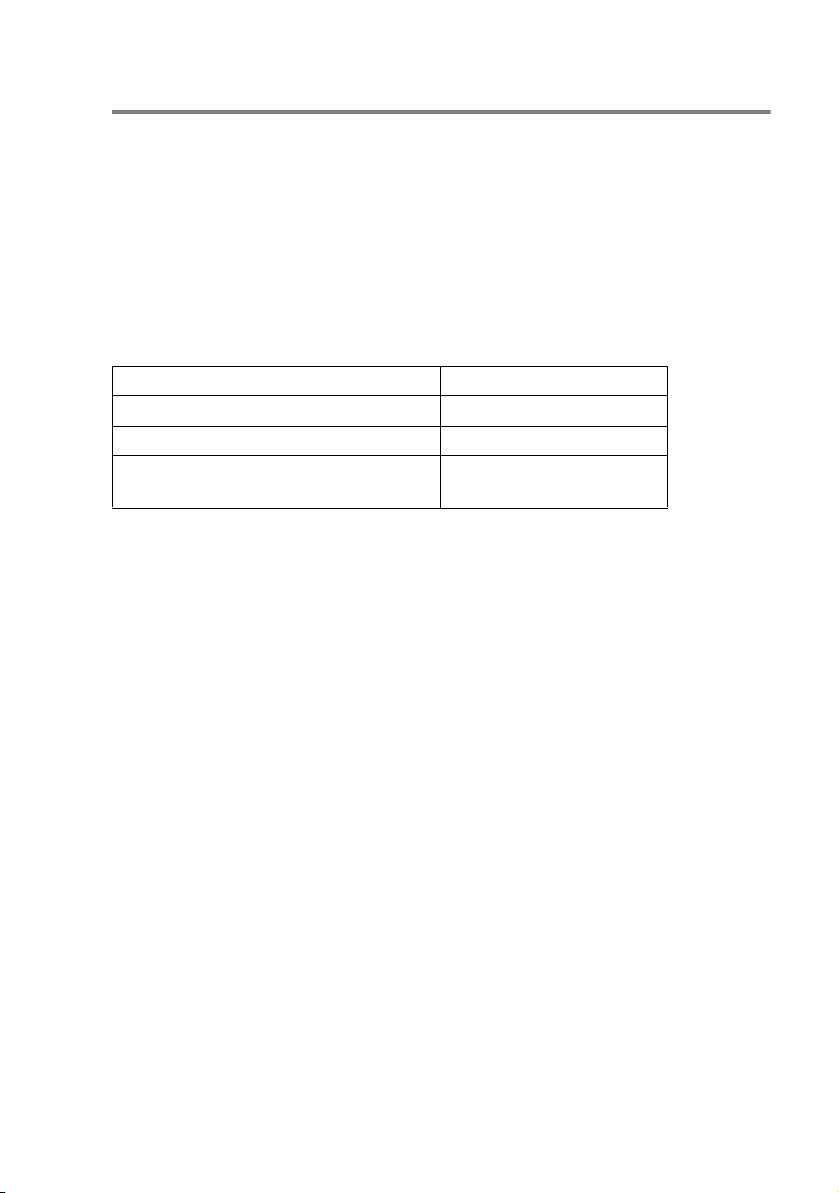
Рекомендуемая бумага
Для получения наилучшего качества печати рекомендуется
использовать бумагу компаниии Brother. (См. таблицу ниже.)
Если бумага компаниии Brother недоступна, перед покупкой
большого объема бумаги рекомендуется попробовать печать
на различных типах бумаги.
При печати на прозрачных пленках рекомендуется
использовать пленки марки «3M Transparency Film».
Бумага компаниии Brother
Тип бумаги Обозначение
Обычная бумага формата A4 BP60PA
Глянцевая бумага формата A4 BP60GLA
Бумага для струйной печати
формата A4 (матовая фотобумага)
BP60MA
ВВЕДЕНИЕ 1 ! 11
Page 30
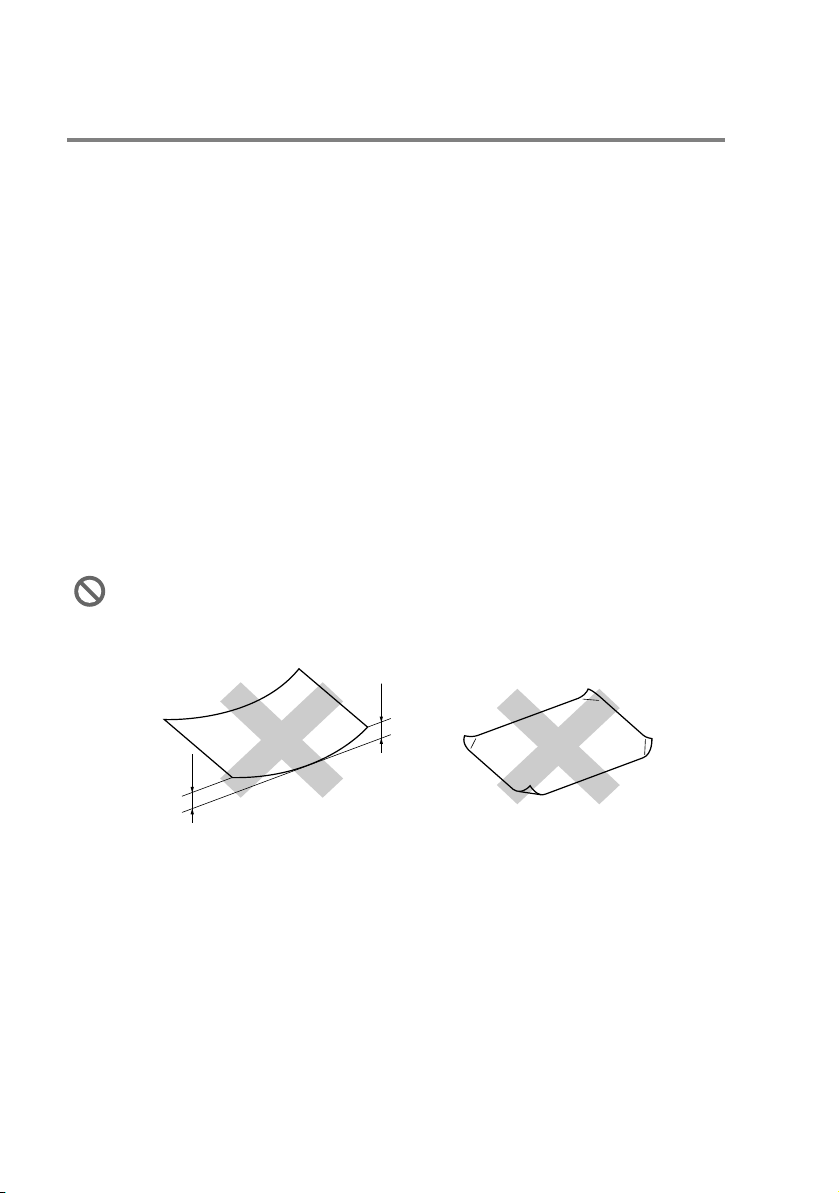
Обращение со специальной бумагой и ее использование
■ Бумага должна храниться в своей оригинальной упаковке в
запечатанном виде. Бумагу следует хранить в
горизонтальном положении; необходимо избегать
воздействия на нее влаги, прямых солнечных лучей и
высокой температуры.
■ Блестящая сторона глянцевой бумаги имеет специальное
покрытие. Не прикасайтесь к блестящей (покрытой)
стороне. Загружайте глянцевую бумагу блестящей
стороной вниз.
■ Не прикасайтесь ни к какой стороне прозрачных пленок,
т.к. их поверхность активно поглощает воду и пот, что
приводит к ухудшению качества печати. Прозрачные
пленки для лазерной печати могут испачкать следующие за
ними документы. Используйте прозрачные пленки,
предназначенные только для струйной печати.
Не допускается использовать следующие типы бумаги:
■ поврежденная, скрученная, мятая бумага или бумага
неправильной формы
2 мм и
более
2 мм и
более
■ чрезмерно блестящая или текстурированная бумага
■ бумага, на которой уже чтото напечатано с помощью
принтера
■ бумага, которая не может быть уложена в ровную
стопку
■ коротковолокнистая бумага
1 ! 12 ВВЕДЕНИЕ
Page 31

Тип и формат бумаги для различных операций
Тип бумаги Формат бумаги Операция
Факс Копирование PhotoCapture Печать
127 x 203 мм Поддерживается
100 x 148 мм Поддерживается
148 x 200 мм Поддерживается
Letter 216 x 279 мм Поддерживается Поддерживается Поддерживается Поддерживается
A4 210 x 297 мм Поддерживается Поддерживается Поддерживается Поддерживается
Legal 216 x 356 мм Поддерживается Поддерживается Поддерживается
Executive 184 x 267 мм Поддерживается
JIS B5 182 x 257 мм Поддерживается
A5 148 x 210 мм Поддерживается Поддерживается
A6 105 x 148 мм Поддерживается
Photo L89 x 127 мм Поддерживается
Photo 2L 127 x 178 мм Поддерживается Поддерживается
Index Card
(Учетная
карточка)
Post Card 1
(Одинарная
открытка)
Post Card 2
(Двойная
открытка)
DL Envelope 110 x 220 мм Поддерживается
COM10 105 x 241 мм Поддерживается
Monarch98 x 191 мм Поддерживается
JE4 Envelope 105 x 235 мм Поддерживается
Letter 216 x 279 мм Поддерживается Поддерживается
A4 210 x 297 мм Поддерживается Поддерживается
Форматная
бумага
Карточки Photo (Фото) 102 x 152 мм Поддерживается Поддерживается Поддерживается
Конверты C5 Envelope 162 x 229 мм Поддерживается
Прозрачные
пленки
ВВЕДЕНИЕ 1 ! 13
Page 32

Плотность, толщина бумаги и соответствующая емкость лотка
Тип бумаги Плотность Толщина Число листов
в лотке
2
Форматная
бумага
Карточки Фотокарточки До 240 г/м
Конверты До 0,52 мм
Прозрачные пленки 10
Обычная
бумага
Бумага для
струйной
печати
Глянцевая
бумага
Учетные
карточки
Открытки До 200 г/м
64120 г/м
(7,6514,4 кг)
64200 г/м
(7,6523,85 кг)
До 220 г/м
(До 26,1 кг)
(До 28,8 кг)
До 120 г/м
(До 14,4 кг)
(До 22,85 кг)
0,080,15 мм 100
2
0,080,25 мм 20
2
До 0,25 мм 20
2
До 0,28 мм
2
До 0,15 мм
2
До 0,23 мм
*
20
30
30
10
* До 50 листов бумаги формата Legal (80 г/м2).
2
* До 100 листов бумаги плотностью 80 г/м
.
Емкость выходного лотка для загрузки бумаги
Выходной
лоток
До 25 листов плотностью 80 г/м2(A4)
■ Во избежание смазывания чернил
страница, напечатанная на прозрачной
пленке или на глянцевой бумаге, должна
извлекаться из выходного лотка
немедленно.
■ Бумага формата Legal не может
складываться в стопку в выходном
лотке.
1 ! 14 ВВЕДЕНИЕ
Page 33

Область печати
Область печати определяется установками используемого
приложения. На рисунках ниже показаны области,
недоступные для печати, для форматной бумаги и конвертов.
КонвертыФорматная бумага
34
1
34
1
2
■ область, недоступная для печати
1Верхнее
поле
Форматные
листы
Конверты 12 мм 24 мм 3 мм 3 мм
3 мм
(0 мм)*
1
2
Нижнее
поле
3 мм
(0 мм)*
3Левое
поле
1
3 мм
(0 мм)*
1
4Правое
поле
3 мм
(0 мм)*
*1 При включенной функции Borderless (Печать без
полей).
Область печати определяется установками драйвера
принтера.
Рисунки, представленные выше, носят схематический
характер, и реальный размер области печати зависит от
типа используемой форматной бумаги.
2
1
ВВЕДЕНИЕ 1 ! 15
Page 34

Загрузка бумаги, конвертов и открыток
Процедура загрузки бумаги или других носителей
1
Полностью выньте из МФЦ лоток для загрузки бумаги и
снимите выходной лоток.
2
Нажав на направляющие, установите их в положение,
соответствующее ширине бумаги.
Боковые направляющие
3
Выньте подставку для бумаги и откиньте опорную
подставку.
Подставка для бумаги
Опорная подставка
Используйте подставку для бумаги формата Letter, Legal
и A4.
1 ! 16 ВВЕДЕНИЕ
Page 35

4
Во избежание замятия бумаги и ее неправильной подачи
расправьте стопку бумаги.
5
Аккуратно вставьте бумагу в лоток для загрузки бумаги
лицевой стороной вниз и передним краем (верх
страницы) вперед.
Убедитесь в том, что поверхность стопки бумаги в лотке
плоская, а высота стопки не превышает отметки
максимума.
Отметка максимума
■ Убедитесь в том, что боковые направляющие касаются
сторон стопки бумаги.
■ Не рекомендуется заправлять бумагу в лоток слишком
далеко; в этом случае бумага может подняться в
задней части лотка, что может привести к проблемам
подачи бумаги.
ВВЕДЕНИЕ 1 ! 17
Page 36

6
Установите на место выходной лоток и аккуратно вставьте
лоток для загрузки бумаги в МФЦ.
Процедура загрузки конвертов
■ Используйте конверты с плотностью в пределах 7595 г/м2.
■ Для некоторых конвертов необходимо настроить ширину
полей в приложении. Выполните пробную печать.
Во избежание возможных поломок механизма подачи не
используйте для печати следующие виды конвертов.
Не допускается использовать следующие типы
конвертов:
■ конверты в виде пакетов
■ тисненые конверты (с рельефным изображением)
■ конверты с застежками
■ конверты с непроглаженными сгибами
■ конверты с уже напечатанным текстом с внутренней
стороны
■ Клей ■ Закругленный
клапан
1 ! 18 ВВЕДЕНИЕ
■ Двойной
клапан
■ Треугольный
клапан
Page 37
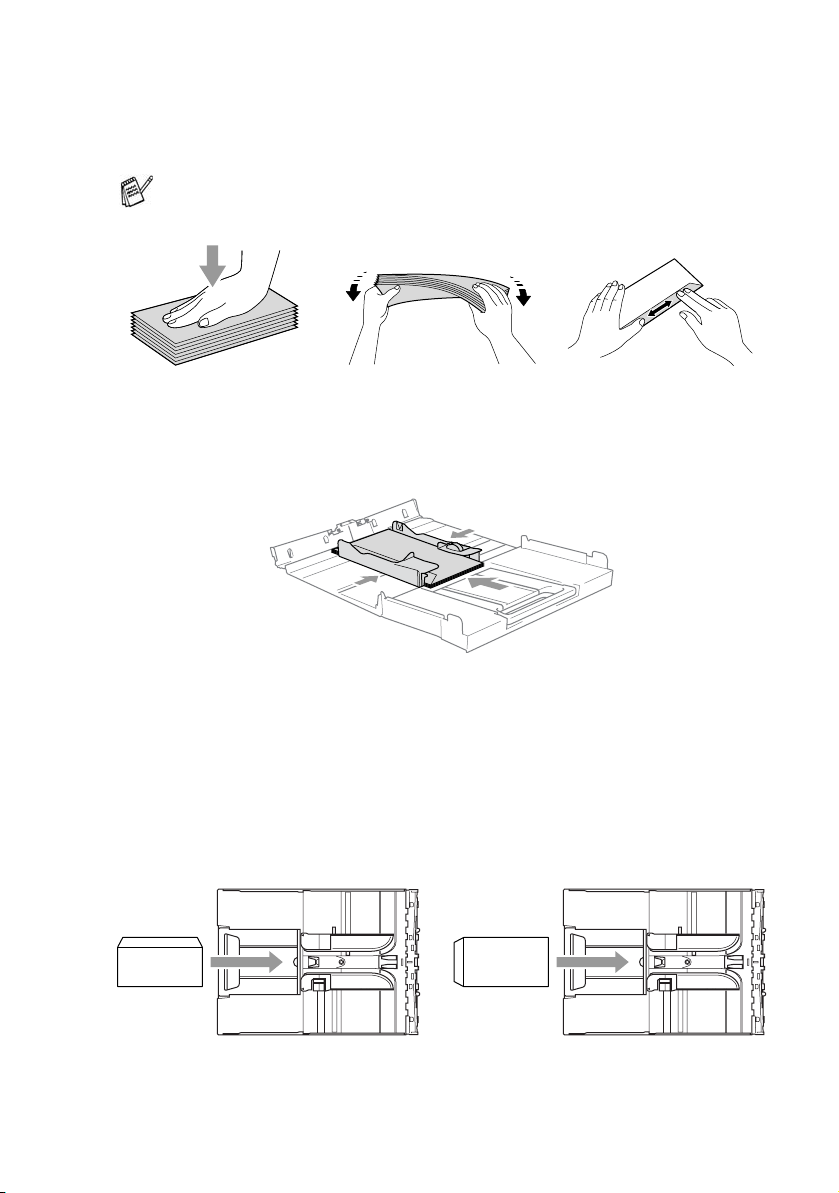
Загрузка конвертов
1
Перед загрузкой прогладьте углы и сгибы конвертов,
сделав их как можно более плоскими.
Если имеет место «двойная подача» конвертов,
вставляйте их в лоток по одному.
2
Вставьте конверты в лоток для загрузки бумаги адресной
стороной вниз и передним краем (верх конверта) вперед.
Установите боковые направляющие в соответствии с
шириной конвертов.
Если возникают проблемы с печатью на конвертах,
попробуйте проделать следующие шаги:
1
Откройте клапан конверта.
2
Убедитесь, что при печати клапан находится сбоку или
сзади конверта.
3
Настройте размер и поля конверта в используемом
приложении.
ВВЕДЕНИЕ 1 ! 19
Page 38

Процедура загрузки открыток
1
Поднимите ограничитель бумаги и вставьте открытки в
лоток для бумаги. Установите боковые направляющие в
соответствии с шириной открыток.
1 ! 20 ВВЕДЕНИЕ
Page 39

Тональные сигналы факсимильных аппаратов и передача в режиме квитирования
Во время передачи сообщения факсимильный аппарат
посылает тональные сигналы факсимильного вызова
(CNGсигналы). Это тихие периодические звуковые сигналы,
посылаемые каждые 4 секунды. Они начинаются сразу после
набора номера и нажатия на кнопку
Start и продолжаются порядка 60 секунд после набора.
В течение этого периода времени передающий
факсимильный аппарат должен перейти в режим
«квитирования установления связи» или соединения с
факсимильным аппаратом на стороне приема.
При использовании процедуры автоматической передачи
факсимильного сообщения по телефонной линии посылаются
CNGсигналы. По этим тихим звуковым сигналам можно легко
определить поступление факсимильного вызова.
Принимающий МФЦ посылает в ответ громкие «щебечущие»
звуковые сигналы приема факсимильного вызова.
Принимающий МФЦ передает по телефонной линии эти
звуковые сигналы в течение приблизительно 40 секунд, и на
ЖКдисплее отображается сообщение Receiving (Прием).
Если МФЦ установлен в режим Fax Only (Только факс), то в
ответ на каждый вызов он автоматически посылает сигналы
приема факсимильного сообщения. Если пользователь кладет
трубку, МФЦ будет продолжать посылку этих «щебечущих
сигналов» в течение приблизительно 40 секунд, и на
ЖКдисплее будет попрежнему отображаться сообщение
Receiving. Для отмены задания нажмите на кнопку
Stop/Exit.
Время «квитирования» при установлении факсимильной связи
определяется как интервал, в течение которого происходит
обмен («c наложением») CNGсигналов передающего
факсимильного аппарата и сигналов принимающего
факсимильного аппарата. Этот период должен составлять не
менее 2 – 4 секунд, для того чтобы факсимильные аппараты на
обеих сторонах соединения смогли определить режим
передачи и приема факсимильного сообщения. Процесс
Mono Start или Colour
ВВЕДЕНИЕ 1 ! 21
Page 40
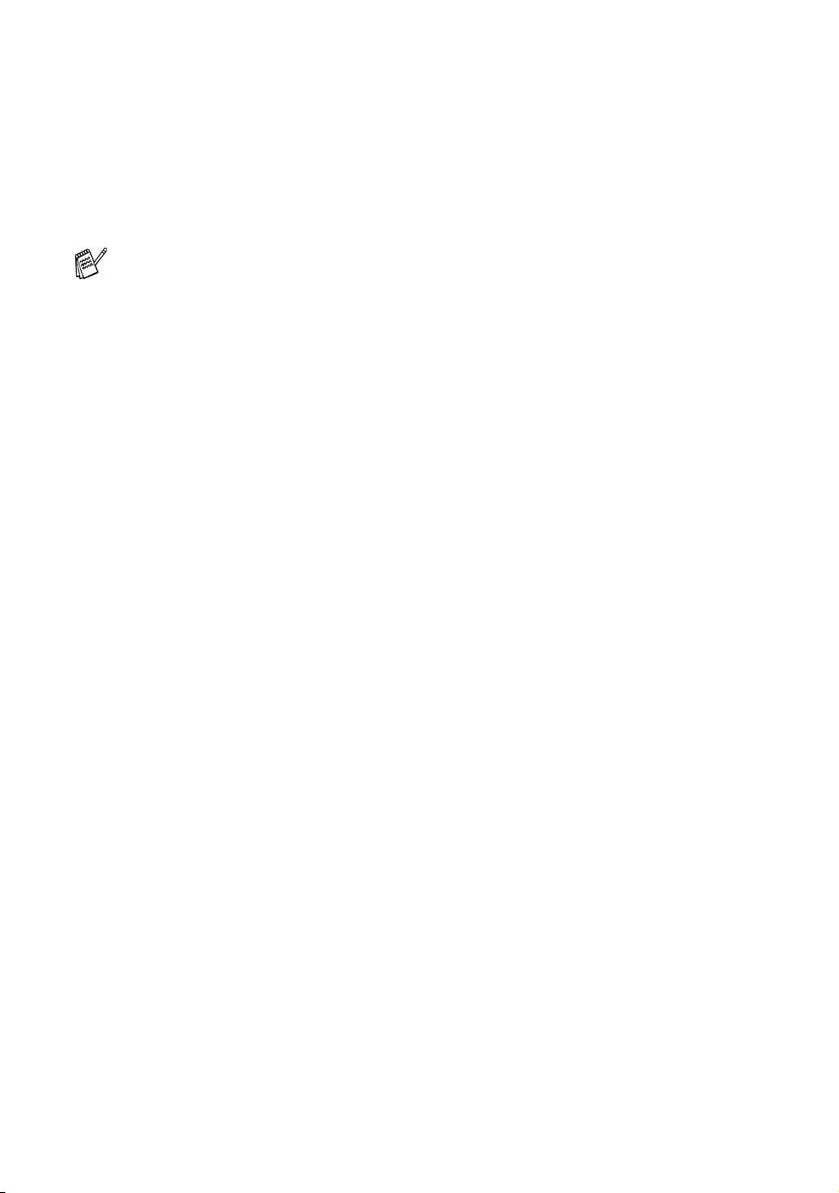
квитирования не может быть начат до тех пор, пока не будет
получен ответ на вызов, при этом CNGсигналы передаются
приблизительно в течение 60 секунд после набора номера.
Поэтому важно, чтобы принимающий факсимильный аппарат
ответил на вызов после поступления минимально возможного
количества вызывных сигналов.
Если к линии МФЦ подключен добавочный автоответчик
(TAD), то он определяет количество вызывных сигналов,
которое должно быть принято до ответа на вызов.
1 ! 22 ВВЕДЕНИЕ
Page 41

Режим исправления ошибок (ECM)
Для контроля выполняющегося процесса передачи
факсимильного сообщения в МФЦ используется режим
исправления ошибок (ECM; Error Correction Mode). При
обнаружении МФЦ ошибок во время передачи факсимильного
сообщения и страницы оригинала, переданные с ошибкой,
отправляются повторно. Режим ECM может быть реализован
между факсимильными аппаратами только в том случае, если
они оба поддерживают эту функцию. В этом случае передача и
прием факсимильных сообщений может осуществляться под
постоянным контролем со стороны МФЦ.
Для реализации этой функции в МФЦ должен быть
предусмотрен достаточный объем памяти.
ВВЕДЕНИЕ 1 ! 23
Page 42

1 ! 24 ВВЕДЕНИЕ
Page 43

2
Подготовка к работе
Начальная установка
Установка даты и времени
Когда МФЦ не используется, на нем отображается дата и
время. Если установлен идентификатор станции, то дата и
время, отображаемые на МФЦ, распечатываются в каждом
переданном факсимильном сообщении. В случае сбоя
питания может потребоваться переустановить дату и время.
При этом значения всех остальных параметров сохраняются.
1
Нажмите на кнопки Menu/Set, 0, 2.
2
Введите две последние цифры года.
Нажмите на кнопку
3
Введите две цифры, определяющие месяц.
Нажмите на кнопку
(Например, для сентября введите 09, для октября введите
10 и т.д.).
4
Введите две цифры, определяющие дату.
Нажмите на кнопку
для 6ого числа.)
5
Введите время в 24часовом формате.
Нажмите на кнопку
для указания времени 3 часа 25 минут пополудни).
6
Нажмите на кнопку Stop/Exit.
Когда МФЦ находится в режиме факса, на ЖКдисплее
отображаются установленные дата и время.
Menu/Set.
Menu/Set.
Menu/Set. ( Например, введите 06
Menu/Set. (Например, введите 15:25
Установка тонального и импульсного режима набора номера (Кроме Скандинавии)
1
Нажмите на кнопки Menu/Set, 0, 4.
2
Нажмите ▲ или ▼ для выбора Pulse (или Tone).
Нажмите на кнопку
3
Нажмите на кнопку Stop/Exit.
Menu/Set.
ПОДГОТОВКА К РАБОТЕ 2 ! 1
Page 44

Установка идентификатора станции
Для того чтобы на каждой странице передаваемого факсимиль
ного сообщения указывалось ваше имя или название компании
и номер факса, их необходимо записать в память МФЦ
Важным условием является ввод номеров вашего факса в
международном стандартизированном формате, т.е. в
соответствии со следующей строгой последовательностью:
■ Знак «+» (плюс) (нажмите кнопку )
■ Код страны (например «44» для Великобритании и «41» для
Швейцарии)
■
Местный междугородный код без начального нуля
■ Пробел
■ Свой номер на местной телефонной станции, при
необходимости для облегчения чтения с использованием
пробелов.
Например, если МФЦ используется в Великобритании и для
факсимильных, и речевых вызовов должна использоваться
одна и та же линия, а ваш национальный телефонный номер
имеет значение 0161 444 5555, то номер факса и телефонный
номер идентификатора станции устанавливаются следующим
образом: +44 161 444 5555.
.
1
Нажмите на кнопки Menu/Set, 0, 3.
2
Введите свой номер факса (до 20 цифр).
Нажмите на кнопку
Вставлять в номер факса дефис нельзя. Для вставки
пробела между цифрами нажмите на кнопку один раз.
3
С помощью кнопочной панели введите свое имя
(до 20 символов). (См. Ввод текста на стр. B15.)
Нажмите на кнопку
4
Нажмите на кнопку Stop/Exit.
Если идентификатор станции уже задан, то на
ЖКдисплее появляется сообщение, предлагающее
нажать на кнопку
для выхода из меню без изменения заданного
идентификатора.
2 ! 2 ПОДГОТОВКА К РАБОТЕ
Menu/Set.
▲
Menu/Set.
1 для его изменения или на кнопку 2
Page 45

Установка типа телефонной линии
Если МФЦ подключается к линии PABX (PBX), ADSL или ISDN
для посылки и приема факсимильных сообщений, то также
необходимо соответствующим образом изменить тип
телефонной линии путем выполнения следующих шагов.
1
Нажмите на кнопки Menu/Set, 0, 5.
2
Нажмите ▲ или ▼ для выбора PBX, ADSL, ISDN
(или Normal).
Нажмите на кнопку
3
Нажмите на кнопку Stop/Exit.
Подключение к PABX и передача вызовов на другой номер
Изначально МФЦ настроен на соединение с коммутируемой
сетью общего пользования (PSTN). Однако, в большинстве
офисов используется центральная телефонная система или
учрежденческая автоматическая телефонная станция (PABX).
МФЦ можно подключить к большинству типов автоматических
телефонных станций. В МФЦ поддерживается переадресация
вызова только после истечения установленного промежутка
времени (TBR). TBR работает с большинством систем PABX,
предоставляющих возможность получения доступа к внешней
линии или передачи вызовов на другой номер. Функция
доступна после нажатия на кнопку
Menu/Set.
Tel/R.
Можно запрограммировать нажатие на кнопку Tel/R как
часть номера в ячейке быстрого набора. При вводе
номера в ячейку быстрого набора (
232) нажмите на кнопку Tel/R (на экране появится знак
«!»), затем введите номер телефона. После этого не
потребуется нажимать на кнопку
набором номера с использованием ячейки быстрого
набора номера. (См. Сохранение номеров сокращенного
набора в памяти на стр. 51.)
Menu/Set 231 или
Tel/R каждый раз перед
ПОДГОТОВКА К РАБОТЕ 2 ! 3
Page 46

Общая установка
Установка таймера режима
На панели управления МФЦ имеется следующие четыре
кнопки временных режимов: PhotoCapture, Copy, Fax и Scan.
Можно установить время в секундах или минутах, по
истечении которого МФЦ после последней операции в
режиме Scan, Copy или PhotoCapture переходит обратно в
режим Fax. При выборе значения Off МФЦ остается в
последнем используемом режиме.
1
Нажмите на кнопки Menu/Set, 1, 1.
2
Нажмите на кнопку ▲ или ▼ для выбора 0 Sec, 30 Secs,
1 Min, 2 Mins, 5 Mins или Off.
3
Нажмите на кнопку Menu/Set.
4
Нажмите на кнопку Stop/Exit.
Установка типа бумаги
Для получения наилучшего качества печати установите для
МФЦ тип используемой бумаги.
1
Нажмите на кнопки Menu/Set, 1, 2.
2
Нажмите на кнопку ▲ или ▼ для выбора Plain, Inkjet,
Glossy или Transparency.
Нажмите на кнопку
3
Нажмите на кнопку Stop/Exit.
МФЦ выводит напечатанные листы стороной печати вниз
в выходной лоток на передней стороне МФЦ. При печати
на прозрачных пленках или глянцевой бумаге во
избежание смазывания чернил или заедания бумаги
каждую напечатанную страницу следует извлекать сразу
же после печати.
2 ! 4 ПОДГОТОВКА К РАБОТЕ
Menu/Set.
Page 47

Установка формата бумаги
Для распечатывания копий можно использовать пять
форматов бумаги: Letter, Legal, A4, A5 и 10 × 15 см и для
распечатывания факсимильных сообщений три формата:
Letter, Legal и A4. Если в лоток МФЦ загружается бумага
другого типа, то необходимо изменить установку формата
бумаги (параметр Paper Size), на основании которой МФЦ
определяет способ размещения факсимильного сообщения
на странице.
1
Нажмите на кнопки Menu/Set, 1, 3.
2
Нажмите на кнопку ▲ или ▼ для выбора Letter, Legal, A4,
A5 или 10x15cm.
Нажмите на кнопку
3
Нажмите на кнопку Stop/Exit.
Menu/Set.
Установка громкости вызывного сигнала
Можно либо отключить вызывной сигнал выбором Off, либо
установить его уровень громкости.
1
Нажмите Menu/Set, 1, 4, 1.
2
Нажмите на кнопку ▲ или ▼ для выбора Low, Med, High или
Off.
Нажмите на кнопку
3
Нажмите на кнопку Stop/Exit.
—ИЛИ—
Когда МФЦ находится в незанятом состоянии (не
используется), можно выполнить регулировку громкости
вызывного сигнала. В режиме факса нажмите на кнопку
или для регулировки уровня громкости. Каждый раз
при нажатии этих кнопок МФЦ выводит вызывной сигнал,
чтобы можно было прослушать активизированную установку
громкости, указываемую на ЖКдисплее. Громкость
изменяется при каждом нажатии кнопки. Новая настройка
будет действительной до тех пор, пока вы ее не измените.
Menu/Set.
ПОДГОТОВКА К РАБОТЕ 2 ! 5
Page 48

Установка громкости звукового сигнала зуммера
Громкость звукового сигнала, генерируемого зуммером,
можно регулировать. По умолчанию используется заводская
установка Low. Когда зуммер включен, МФЦ генерирует
звуковой сигнал при нажатии каждой кнопки, при
возникновении ошибки, а также при передаче или приеме
каждого факсимильного сообщения.
1
Нажмите Menu/Set, 1, 4, 2.
2
Нажмите на кнопку ▲ или ▼ для выбора необходимого
значения.
(Low, Med, High или Off)
Нажмите на кнопку
3
Нажмите на кнопку Stop/Exit.
Menu/Set.
Установка громкости звукового сигнала динамика
Громкость звукового сигнала, генерируемого одноканальным
динамиком МФЦ, можно регулировать.
1
Нажмите Menu/Set, 1, 4, 3.
2
Нажмите на кнопку ▲ или ▼ для выбора Low, Med, High
или Off.
Нажмите на кнопку
3
Нажмите на кнопку Stop/Exit.
Menu/Set.
2 ! 6 ПОДГОТОВКА К РАБОТЕ
Page 49

Автоматический переход на летнее/зимнее время
На МФЦ можно установить автоматический переход на
летнее/зимнее время. При этом время переводится на один
час вперед весной и на один час назад осенью. Проверьте
правильность установки дня и времени в Date/Time .
1
Нажмите на кнопки Menu/Set, 1, 5.
2
Нажмите ▲ или ▼ для выбора режима On (или Off).
Нажмите на кнопку
3
Нажмите на кнопку Stop/Exit.
Menu/Set.
Установка контрастности ЖК!дисплея
Можно отрегулировать контрастности ЖКдисплея для
установки более четкого и яркого отображения. В случае
затрудненного просмотра информации на ЖКдисплее с
вашего рабочего места попытайтесь изменить контрастность
для улучшения отображения изображения.
1
Нажмите на кнопки Menu/Set, 1, 7.
2
Нажмите на кнопку
Нажмите на кнопку
3
Нажмите на кнопку Stop/Exit.
▲ или ▼
для выбора Light или Dark.
Menu/Set.
ПОДГОТОВКА К РАБОТЕ 2 ! 7
Page 50

2 ! 8 ПОДГОТОВКА К РАБОТЕ
Page 51

3
Настройка параметров
передачи
Вход в режим факса
Перед посылкой факсимильных сообщений убедитесь в том,
что кнопка (
В противном случае нажмите на кнопку (
в режим факса. Установка по умолчанию – МФЦ находится в
режиме факса.
Fax) светится зеленым цветом.
Fax) для входа
Процедура набора номера
Набрать номер можно одним из следующих способов.
Ручной набор номера
Все цифры номера телефона или факса вводятся нажатием
соответствующих кнопок на кнопочной панели.
НАСТРОЙКА ПАРАМЕТРОВ ПЕРЕДАЧИ 3 ! 1
Page 52
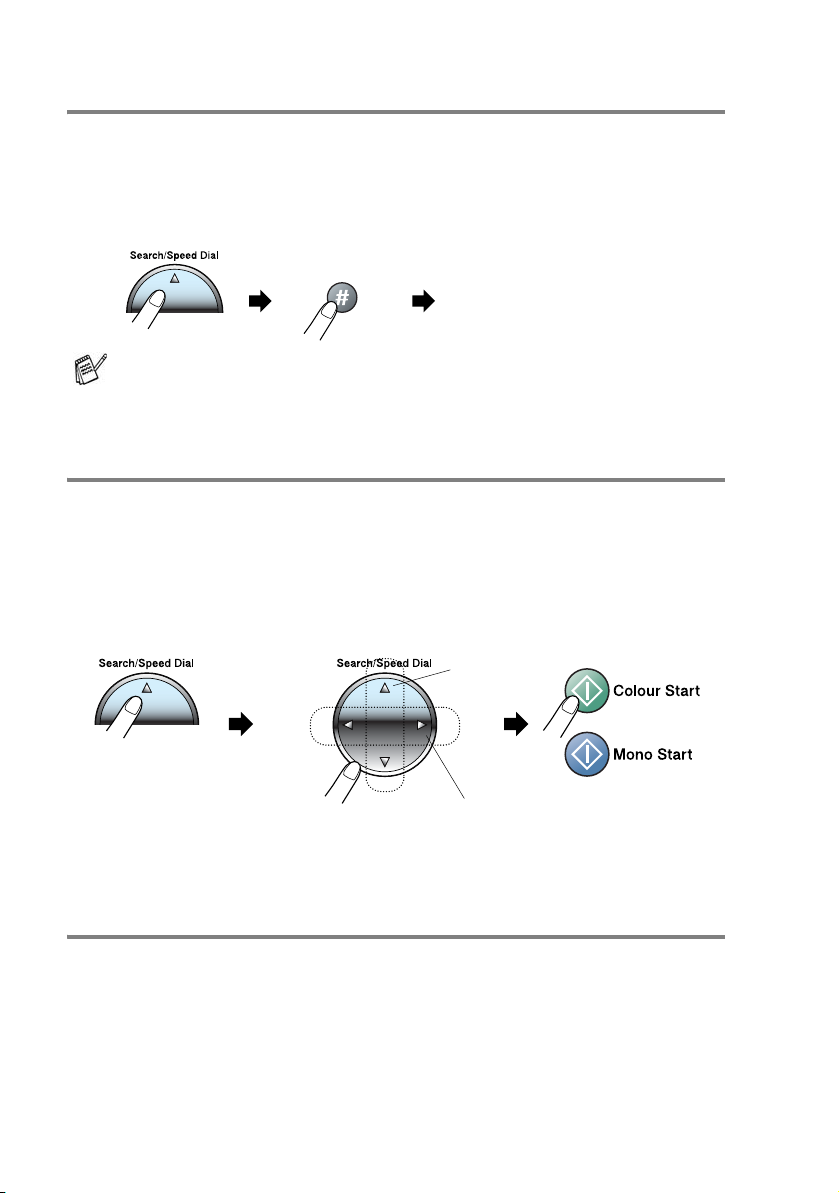
Быстрый набор
Для набора номера в этом режиме нужно последовательно
нажать на кнопки Search/Speed Dial, #, а затем ввести две
цифры номера быстрого набора. (См. раздел Сохранение
номеров быстрого набора на стр. 51.)
двухзначный номер
Если на ЖКдисплее отображается Not Registered при
вводе номера быстрого набора, то это указывает на то,
что этот номер не был сохранен для быстрого набора.
Поиск
Вы можете производить поиск имен, которые вы занесли в
память в качестве имен или номеров быстрого набора. Для
выполнения поиска нажмите на кнопку Search/Speed Dial и
на кнопки навигации. (См. раздел Сохранение номеров
быстрого набора на стр. 51.)
Для поиска по номерам
(только для
модели
MFC410CN)
или
Для поиска по алфавиту*
* Для поиска по алфавиту введите на кнопочной панели
первую букву необходимого имени.
Повторный набор номера факса
Если во время ручной передачи факсимильного сообщения
линия занята, то для повторной передачи нажмите на кнопку
Redial/Pause и затем нажмите на кнопку Mono Start или
Colour Start. Если требуется послать повторный вызов по
последнему набранному номеру, то в целях экономии
времени можно нажать на кнопки Redial/Pause и Mono
Start или Colour Start.
3 ! 2 НАСТРОЙКА ПАРАМЕТРОВ ПЕРЕДАЧИ
Page 53

Кнопка
Redial/Pause функционирует только в том случае,
если номер был набран с панели управления.
Если линия оказывается занятой во время автоматической
передачи факсимильного сообщения, то МФЦ автоматически
выполняет повторный набор номера каждые пять минут
(максимум три раза).
НАСТРОЙКА ПАРАМЕТРОВ ПЕРЕДАЧИ 3 ! 3
Page 54

Процедура передачи
факсимильных сообщений
(черно!белый и цветной режим)
Автоматическая передача
Можно использовать стеклянный столик оригиналодержателя
для передачи как страниц целой книги, так и отдельных
страниц. Размер передаваемого документа должен быть не
больше формата A4. Для отмены задания нажмите на кнопку
Stop/Exit.
1
Если кнопка (Fax) не подсвечена зеленым,
нажмите на нее.
2
Поместите документ на стеклянный столик
оригиналодержателя.
3
Наберите номер факса.
Нажмите на кнопку
МФЦ начнет сканирование первой страницы документа.
При нажатии на кнопку
передачу документа.
4
Для отправки одной страницы
нажмите 2 (или нажмите на
кнопку Mono Start еще раз).
МФЦ начинает передачу документа.
—ИЛИ—
Для передачи более одной страницы нажмите
перейдите к шагу 5.
5
Поместите следующую страницу
на стеклянный столик
оригиналодержателя.
Нажмите на кнопку
МФЦ начнет сканирование. (Повторяйте шаги 4 и 5 для
каждой следующей страницы.)
Mono Start или Colour Start.
Colour Start МФЦ начинает
Next Page?
1.Yes 2.No(Dial)
1 и
Set Next Page
Then Press Set
Menu/Set.
3 ! 4 НАСТРОЙКА ПАРАМЕТРОВ ПЕРЕДАЧИ
Page 55

■ Если память МФЦ заполнена и выполняется передача
по факсу одиночной страницы, то она передается в
режиме реального времени.
■ Передаваемые цветные факсимильные сообщения
могут содержать только одну страницу.
Передача цветных факсимильных сообщений
МФЦ может посылать цветные факсимильные сообщения на
факсимильные аппараты, которые поддерживают эту функцию
Однако цветные факсимильные сообщения не могут быть
сохранены в памяти. МФЦ передает цветное факсимильное
сообщение в режиме реального времени (даже в том случае,
если для параметра Real Time TX установлено значение
Off).
(Для модели MFC410CN)
Функции Delayed fax (отложенная передача
факсимильных сообщений) и Polling Transmit (передача с
опросом) в цветном режиме недоступны.
Ручная передача
.
При использовании ручной передачи пользователь может
слышать сигналы ответа станции, вызывные сигналы и
сигналы приема факсимильных вызовов.
1
Если кнопка (Fax) не подсвечена зеленым,
нажмите на нее.
2
Вставьте копируемый документ.
3
Снимите трубку добавочного телефона и дождитесь
поступления сигнала ответа станции.
4
Наберите требуемый номер факса.
5
Когда вы услышите тональный сигнал факса, нажмите
Mono Start или Colour Start.
6
Для передачи факсимильного
сообщения нажмите на кнопку
7
Положите трубку добавочного
телефона.
НАСТРОЙКА ПАРАМЕТРОВ ПЕРЕДАЧИ 3 ! 5
1.
1.Send 2.Receive
Page 56

Основные операции в режиме передачи
Передача факсимильных сообщений с использованием нескольких параметров
При передаче факсимильного сообщения может быть
выбрана любая комбинация следующих параметров:
контрастность, разрешение, передача факсимильного
сообщения за границу, таймер отложенной передачи
факсимильного сообщения (только для модели MFC410CN),
передача с опросом (только для модели MFC410CN) или
передача в режиме реального времени.
1
Если кнопка (Fax) не подсвечена зеленым,
нажмите на нее.
После принятия выбранного параметра на ЖКдисплее
отображается запрос на ввод других параметров:
2
Для выбора других параметров
нужно нажать на кнопку 1. На
ЖКдисплее снова отображается
меню Setup Send.
—ИЛИ—
Если установка параметров завершена и требуется
перейти к следующему шагу, нажмите на кнопку
Next
1.Yes 2.No
2.
Контрастность
Если документ очень светлый или очень темный, то можно
соответствующим образом настроить контрастность.
При отправке по факсу светлого документа установите Light.
При отправке по факсу темного документа установите Dark.
1
Если кнопка (Fax) не подсвечена зеленым,
нажмите на нее.
2
Вставьте копируемый документ.
3
Нажмите Menu/Set, 2, 2, 1.
4
Нажмите на кнопку ▲ или ▼ для выбора Auto, Light или
Dark.
Нажмите на кнопку Menu/Set.
3 ! 6 НАСТРОЙКА ПАРАМЕТРОВ ПЕРЕДАЧИ
Page 57

Разрешение
С помощью кнопки Fax Resolution можно временно
изменить величину разрешения (только для данного
факсимильного сообщения). В режиме факса (Fax)
нажмите на кнопку Fax Resolution и ▲ или ▼ для выбора
необходимой установки, а затем нажмите на кнопку
Menu/Set.
—ИЛИ—
Вы можете изменить настройку, установленную по
умолчанию.
1
Если кнопка (Fax) не подсвечена зеленым,
нажмите на нее.
2
Вставьте копируемый документ.
3
Нажмите Menu/Set, 2, 2, 2.
4
Нажмите на кнопку ▲ или ▼ для выбора необходимого
разрешения.
Нажмите на кнопку
Standard Подходит для большинства печатных
Fine Может быть использовано для мелкой
Menu/Set.
документов.
печати; передача с этим уровнем
разрешения выполняется несколько
медленнее, чем при разрешении
Standard.
S.Fine Может быть использовано для мелкой
печати или графических изображений;
передача с этим уровнем разрешения
выполняется медленнее, чем при
разрешении Fine.
Photo Используется для документа с большим
числом оттенков серого цвета или для
фотографий. При таком разрешении
передача выполняется с наименьшей
скоростью.
НАСТРОЙКА ПАРАМЕТРОВ ПЕРЕДАЧИ 3 ! 7
Page 58

Двойной доступ (не поддерживается для цветных факсимильных сообщений)
Набрать номер и начинать сканирование факсимильного
сообщения в память можно даже в том случае, когда МФЦ
выполняет передачу из памяти или получает факсимильные
сообщения. На ЖКдисплее отображаются новый номер
задания и доступная память.
Как правило, для МФЦ установлено использование
двойного доступа. Однако цветное факсимильное
сообщение МФЦ передает в режиме реального времени
(даже в том случае, если для параметра Real Time TX
установлено значение Off).
Количество страниц, которое может быть сохранено в
памяти при сканировании, зависит от объема данных,
содержащихся на этих страницах.
Если во время сканирования первой страницы
факсимильного сообщения на дисплее отображается
сообщение Out of Memory, то нажмите на кнопку
Stop/Exit для отмены операции сканирования. Если
сообщение Out of Memory отображается во время
сканирования последующих страниц факсимильного
сообщения, то можно нажать на кнопку Mono Start для
передачи отсканированных на данный момент страниц
или нажать на кнопку Stop/Exit для отмены операции
сканирования.
3 ! 8 НАСТРОЙКА ПАРАМЕТРОВ ПЕРЕДАЧИ
Page 59

Передача в режиме реального времени
При передаче факсимильного сообщения МФЦ перед
отправкой сканирует документы в память. Затем, сразу при
освобождении телефонной линии МФЦ начинает набор
номера и отправку факсимильного сообщения.
При заполнении памяти МФЦ передает документ в режиме
реального времени (даже в том случае, если для параметра
Real Time TX установлено значение Off).
Иногда необходимо оправить важный документ немедленно,
не дожидаясь его отправки из памяти. Значение On для
параметра Real Time TX может быть установлено для всех
документов или только для следующего факсимильного
сообщения.
Если необходимо отправить многостраничный документ при
помощи стеклянного столика оригиналодержателя, передача
в режиме реального времени должна быть отключена
(значение Off).
1
Если кнопка (Fax) не подсвечена зеленым,
нажмите на нее.
2
Вставьте копируемый документ.
3
При использовании модели MFC210C нажмите на кнопки
Menu/Set, 2, 2, 3.
При использовании модели MFC410CN нажмите на
кнопки
4
Для изменения установки по умолчанию нажмите на
кнопки ▲ или ▼ для выбора On (или Off).
Нажмите на кнопку
—ИЛИ—
Д ля ре жи ма пе ре да чи толь ко сл ед ую ще го фа кс ими ль но го
сообщения нажмите на кнопку
Next Fax Only.
Нажмите на кнопку
5
Нажмите ▲ или ▼ для выбора режима Off (или On).
Нажмите на кнопку
Menu/Set, 2, 2, 5.
Menu/Set.
▲ или ▼ для выбора
Menu/Set.
Menu/Set.
НАСТРОЙКА ПАРАМЕТРОВ ПЕРЕДАЧИ 3 ! 9
Page 60

При передаче в режиме реального времени функция
повторного набора не действует.
МФЦ передает цветное факсимильное сообщение в
режиме реального времени (даже в том случае, если для
параметра Real Time TX установлено значение Off).
Проверка статуса задания
Выполняется для определения того, какие все еще
находящиеся в памяти задания должны быть выполнены. (При
отсутствии заданий на ЖКдисплее отображается No Jobs
Waiting.)
1
При использовании модели MFC210C нажмите на кнопки
Menu/Set, 2, 5.
При использовании модели MFC410CN нажмите на
кнопки
2
При наличии более одного ожидающего выполнения
задания нажмите на кнопку ▲ или ▼ для просмотра списка.
3
Нажмите на кнопку Stop/Exit.
Menu/Set, 2, 6.
Отмена выполняющегося задания передачи факсимильного сообщения
При необходимости отмены задания передачи
факсимильного сообщения во время выполнения МФЦ
сканирования, набора номера или передачи факсимильного
сообщения нажмите на кнопку
Stop/Exit.
Отмена запланированного задания
Можно отменить задание на передачу факсимильного
сообщения, которое сохранено и ожидает выполнения из
памяти.
1
При использовании модели MFC210C нажмите на кнопки
Menu/Set, 2, 5.
При использовании модели MFC410CN нажмите на
кнопки
На ЖКдисплее отображаются все задания, ожидающие
своего выполнения.
3 ! 10 НАСТРОЙКА ПАРАМЕТРОВ ПЕРЕДАЧИ
Menu/Set, 2, 6.
Page 61

2
При наличии более двух ожидающих выполнения заданий
нажмите на кнопку ▲ или ▼ для выбора задания, которое
должно быть отменено.
Нажмите на кнопку
—ИЛИ—
Если в режиме ожидания находится только одно
запланированное задание, то перейдите к шагу 3.
3
Для отмены задания нажмите на кнопку 1.
Для отмены другого задания перейдите к шагу 2.
—ИЛИ—
Для выхода из режима настройки без отмены задания,
нажмите на кнопку
4
Нажмите на кнопку Stop/Exit.
Menu/Set.
2.
НАСТРОЙКА ПАРАМЕТРОВ ПЕРЕДАЧИ 3 ! 11
Page 62

Дополнительные операции в режиме передачи
Рассылка сообщений (не поддерживается для цветных факсимильных сообщений)
Рассылка сообщений представляет собой автоматическую
передачу одного и того же факсимильного сообщения по
нескольким номерам факсов. Для одной и той же рассылки
сообщений могут быть указаны номера групп, номера
быстрого набора и до 50 вручную набранных номеров.
После ввода каждого номера нажимайте на кнопку
Menu/Set. Для облегчения выбора номеров нажмите на
кнопку Search/Speed Dial. (Информацию об установке
номеров набора групп см. в разделе Установка групп номеров
для передачи в режиме рассылки на стр. 54.)
После завершения рассылки автоматически распечатывается
отчет о рассылке, содержащий результаты ее выполнения.
1
Если кнопка (Fax) не подсвечена зеленым,
нажмите на нее.
2
Вставьте копируемый документ.
3
Введите необходимый номер с использованием номера
быстрого набора, номера группы или с помощью функции
поиска или введите номер вручную на кнопочной панели.
(Пример: Номер группы)
4
После отображения на ЖКдисплее номера факса или
имени другого абонента нажмите на кнопку
Выводится запрос на ввод следующего номера.
5
Введите следующий номер.
(Пример: Номер быстрого набора)
6
После отображения на ЖКдисплее номера факса или
имени другого абонента нажмите на кнопку Menu/Set.
7
После ввода всех номеров факсов перейдите к шагу 8 для
запуска рассылки сообщения.
8
Нажмите на кнопку Mono Start.
Menu/Set.
3 ! 12 НАСТРОЙКА ПАРАМЕТРОВ ПЕРЕДАЧИ
Page 63

■ Если ни один из номеров не использовался для
номеров групп, кодов доступа или номеров кредитных
карточек, то факсимильные сообщения могут быть
«разосланы» на 70 (MFC210C) или 130 (MFC410CN)
различных номеров.
■ Объем доступной памяти зависит от типов заданий в
памяти и числа номеров для рассылки сообщений.
Если рассылка сообщений выполняется на
максимально возможное число номеров, то
использование функций Dual Access (двойной доступ)
и Delayed fax (отложенная передача факсимильных
сообщений) невозможно (только для модели
MFC410CN) .
■ Введите номера с длинной последовательностью
набора обычным образом, но отметьте, что каждый
введенный номер быстрого набора рассматривается
как один номер и таким образом количество ячеек для
сохранения номеров сокращается.
■ При заполнении памяти нажмите на кнопку
для прекращения выполнения задания или, если было
отсканировано более одной страницы, нажмите на
кнопку Mono Start для передачи находящейся в
памяти части.
Stop/Exit
Режим отправки факсимильных сообщений за границу
Если при передаче факсимильных сообщений за границу
возникают проблемы, вызываемые помехами на телефонной
линии, то рекомендуется активизировать специальную
функцию Overseas Mode (Режим передачи факсимильных
сообщений за границу). После передачи факсимильного
сообщения с использованием этой функции она
автоматически выключается.
1
Если кнопка (Fax) не подсвечена зеленым,
нажмите на нее.
2
Вставьте копируемый документ.
3
При использовании модели MFC210C нажмите на кнопки
Menu/Set, 2, 2, 4.
НАСТРОЙКА ПАРАМЕТРОВ ПЕРЕДАЧИ 3 ! 13
Page 64

При использовании модели MFC410CN нажмите на
кнопки
4
Нажмите ▲ или ▼ для выбора режима Off (или On).
Нажмите на кнопку
Menu/Set, 2, 2, 7.
Menu/Set.
Отложенная передача факсимильных
сообщений (не поддерживается для цветных
факсимильных сообщений)
(только для модели MFC!410CN)
В течение дня в память МФЦ можно записать до 50
факсимильных сообщений, подлежащих передаче в пределах
24 часов. Эти факсимильные сообщения передаются в
течение дня, введенного на шаге 4.
1
Если кнопка (Fax) не подсвечена зеленым,
нажмите на нее.
2
Вставьте копируемый документ.
3
Нажмите Menu/Set, 2, 2, 3.
4
Нажмите на кнопку Menu/Set
для принятия отображаемого
времени.
—ИЛИ—
Введите время (в 24часовом формате), в которое
требуется послать факсимильное сообщение.
Нажмите на кнопку
(Например, введите 19:45 для указания времени 7 часов
45 минут пополудни).
Menu/Set.
Setup Send
3.Delayed Fax
Количество страниц, которое может быть сохранено в
памяти при сканировании, зависит от объема данных,
содержащихся на каждой странице печатного документа.
3 ! 14 НАСТРОЙКА ПАРАМЕТРОВ ПЕРЕДАЧИ
Page 65

Отложенная передача пакета факсимильных
сообщений (не поддерживается для цветных
факсимильных сообщений)
(только для модели MFC!410CN)
Перед отправкой отложенных сообщений МФЦ рассортирует
все сообщения в памяти по месту назначения и
запланированному времени. Все отложенные факсимильные
сообщения, передача которых запланирована на одно и то же
время на один и тот же номер факса, для уменьшения времени
передачи передаются как одно факсимильное сообщение.
1
Если кнопка (Fax) не подсвечена зеленым,
нажмите на нее.
2
Нажмите Menu/Set, 2, 2, 4.
3
Нажмите ▲ или ▼ для выбора
режима On (или Off).
Нажмите на кнопку
4
Нажмите на кнопку Stop/Exit.
Menu/Set.
Setup Send
4.Batch TX
Настройка передачи с опросом (стандартная
установка) (не поддерживается для цветных
факсимильных сообщений)
(только для модели MFC!410CN)
Передача с опросом имеет место, когда вы настраиваете свой
МФЦ таким образом, чтобы он ожидал с документом для того,
чтобы другой аппарат мог извлечь его.
1
Если кнопка (Fax) не подсвечена зеленым,
нажмите на нее.
2
Вставьте копируемый документ.
3
Нажмите Menu/Set, 2, 2, 6.
4
Нажмите на кнопку ▲ или ▼ для выбора Standard.
Нажмите на кнопку
Menu/Set.
НАСТРОЙКА ПАРАМЕТРОВ ПЕРЕДАЧИ 3 ! 15
Page 66

Настройка передачи с опросом
с использованием кода защиты
(не поддерживается для цветных
факсимильных сообщений)
(только для модели MFC!410CN)
При выборе Polled TX:Secure любой пользователь,
опрашивающий МФЦ, должен ввести код защиты при опросе.
1
Если кнопка (Fax) не подсвечена зеленым,
нажмите на нее.
2
Вставьте копируемый документ.
3
Нажмите Menu/Set, 2, 2, 6.
4
Нажмите на кнопку ▲ или ▼ для выбора Secure.
Нажмите на кнопку
5
Введите четырехзначное число.
Нажмите на кнопку
Документ будет сохранен и может быть выбран с другого
МФЦ до тех пор, пока это факсимильное сообщение не
будет удалено из памяти с помощью выбора опции
Cancelling a job в меню. (См. раздел Отмена
запланированного задания на стр. 310.)
Menu/Set.
Menu/Set.
Вы можете производить защищенный опрос только при
взаимодействии с другим аппаратом Brother.
3 ! 16 НАСТРОЙКА ПАРАМЕТРОВ ПЕРЕДАЧИ
Page 67

Блокировка передачи
Функция блокировки передачи (TX Lock) предотвращает
несанкционированный доступ к МФЦ.
Если для опции TX Lock установлено значение On, то могут
выполняться следующие операции:
■ Прием факсимильных сообщений
■ Переадресация факсимильных сообщений (если для
опции Fax Forwarding уже установлено значение On)
(только для модели MFC410CN)
■ Удаленная выборка (если для опции Fax Storage уже
установлено значение On) (только для модели MFC410CN)
Если для опции TX Lock установлено значение On, то НЕ
МОГУТ выполняться следующие операции:
■ Передача факсимильных сообщений
■ Операции копирования
■ Печать данных с ПК
■ Сканирование данных в ПК
■ PhotoCapture
(Только для модели MFC410CN)
Невозможно продолжение планирования заданий
отложенной передачи факсимильных сообщений или
передачи с опросом. Однако, все предварительно
запланированные отложенные факсимильные сообщения
будут передаваться в том случае, если для опции TX Lock
установлено значение On, поэтому они не утрачиваются.
Если опция Fax Forwarding или Fax Storage (
5) выбрана перед установкой для опции TX Lock значения
On, то функции переадресации факсимильных
сообщений (Fax Forwarding) и удаленной выборки (Remote
Retrieval) продолжают действовать.
Menu/Set, 2,
Для распечатывания находящихся в памяти
факсимильных сообщений снова установите для опции TX
Lock значение Off.
НАСТРОЙКА ПАРАМЕТРОВ ПЕРЕДАЧИ 3 ! 17
Page 68

Установка пароля
Если вы забыли пароль блокировки передачи, то
обратитесь к представителю компании Brother.
1
Нажмите Menu/Set, 2, 0, 1.
2
Введите в качестве пароля четырехзначное число.
Нажмите на кнопку
3
Если на ЖКдисплее отображается Verify:, то введите
пароль повторно.
Нажмите на кнопку
Изменение пароля блокировки передачи
1
Нажмите Menu/Set, 2, 0, 1.
2
Нажмите на кнопку ▲ или ▼ для выбора Set Password.
Нажмите на кнопку
3
Введите текущий пароль (четырехзначное число).
Нажмите на кнопку
4
Введите в качестве нового пароля четырехзначное число.
Нажмите на кнопку
5
Если на ЖКдисплее отображается Verify:, то введите
пароль повторно.
Нажмите на кнопку
Menu/Set.
Menu/Set.
Menu/Set.
Menu/Set.
Menu/Set.
Menu/Set.
Включение режима блокировки передачи
1
Нажмите Menu/Set, 2, 0, 1.
2
Нажмите на кнопку ▲ или ▼ для выбора Set TX Lock.
Нажмите на кнопку
3
Введите зарегистрированный четырехзначный пароль.
Нажмите на кнопку
МФЦ переходит в автономное состояние (offline), и на
ЖКдисплее отображается TX Lock Mode.
3 ! 18 НАСТРОЙКА ПАРАМЕТРОВ ПЕРЕДАЧИ
Menu/Set.
Menu/Set.
Page 69

Выключение режима блокировки передачи
1
Нажмите на кнопку Menu/Set.
2
Введите зарегистрированный четырехзначный пароль.
Нажмите на кнопку
Режим блокировки передачи автоматически
выключается.
При вводе неверного пароля на ЖКдисплее
отображается Wrong Password и МФЦ остается в
автономном состоянии (offline). МФЦ останется в
режиме блокировки передачи до тех пор, пока не будет
введен зарегистрированный пароль.
Menu/Set.
Передача документов формата Letter при помощи стеклянного столика оригиналодержателя
При сканировании документов формата Letter необходимо
установить для размера сканируемой области (Scan Glass
Size) значение Letter, иначе часть факсимильного сообщения
может обрезаться.
1
Нажмите Menu/Set, 2, 2, 0.
2
Нажмите ▲ или ▼ для выбора Letter (или A4).
Нажмите на кнопку
3
Нажмите на кнопку Stop/Exit.
Menu/Set.
НАСТРОЙКА ПАРАМЕТРОВ ПЕРЕДАЧИ 3 ! 19
Page 70

3 ! 20 НАСТРОЙКА ПАРАМЕТРОВ ПЕРЕДАЧИ
Page 71

4
Настройка параметров
приема
Основные операции в режиме приема
Выбор режима приема
В данном МФЦ предусмотрено четыре различных режима
приема. Может быть выбран режим, наиболее точно
соответствующий конкретным требованиям пользователя.
ЖК!дисплей Описание режима Применение
Fax Only
(автоматический
прием)
Fax/Tel
(факсимильная и
телефонная связь)
(с добавочным или
параллельным
телефоном для
моделей без трубки)
External TAD
(только сдобавочным
автоответчиком)
Ручной
(ручной прием)
(с
добавочным
параллельным
телефоном для
моделей без трубки
или если используется
ус луга Cal l Sig n (у слуг а
оповещения о
вызовах) компании BT)
или
МФЦ автоматически
реагирует на каждый вызов
как на факсимильный
вызов.
МФЦ осуществляет
контроль линии и автома
тически отвечает на каждый
вызов. При поступлении
факсимильного вызова
МФЦ осуществляет прием
факсимильного сообщения.
Если поступает не
факсимильный вызов, то
МФЦ генерирует вызыв ной
сигнал (псевдо / двойной),
оповещающий
пользователя о необходи
мости ответа на этот вызов
На каждый вызов
автоматически отвечает
автоответчик.
Речевые сообщения
сохраняются в добавочном
автоответчике.
Факсимильн ые сообщения
выводятся на печать.
Пользователь сам
контролирует телефонную
линию и должен сам
отвечать на каждый вызов.
Используется для линий, выделенных
специально для факсимильной связи.
Этот режим рекомендуется использовать в
том случае, если ожидается поступление
большого к оличества факсимильных
сообщений и небольшого числа
телефонных вызовов. При использовании
этого режима нельзя подключать
автоответчик к той же линии, что и МФЦ,
даже в том случае, если для него
предусмотрено отдельное настенное
гнездо (розетка). В этом режиме нельзя
также использовать услугу речевой почты,
предоставляемую оператором связи.
.
Используйте этот режим в том случае, если
автоответчик подключен к МФЦ.
Устано вленные д ля автоответчика
параметры действуют только при наличии
добавочного автоответчика. В этом случае
задержка вызывного сигнала (Ri ng Delay) не
действует.
Используйте этот режим в том случае, если
поступает небольшое число факсимильных
сообщений, используется услуга Call Sign
компании BT или если на этой же линии
используется компьютер.
Если пользователь снимает трубку и
слышит сигналы факсимильного вызова, то
он должен дождаться, пока МФЦ не возьмет
обработку вызова на себя, и затем
положить трубку. (См. раздел Обнаружение
факсимильного сообщения на стр. 44.)
НАСТРОЙКА ПАРАМЕТРОВ ПРИЕМА 4 ! 1
Page 72

Выбор или изменение режима приема
1
Если кнопка (Fax) не подсвечена зеленым,
нажмите на нее.
2
Нажмите на кнопки Menu/Set, 0, 1.
3
Нажмите на кнопку ▲ или ▼ для выбора Fax Only,
Fax/Tel, External TAD или Manual.
Нажмите на кнопку
4
Нажмите на кнопку Stop/Exit.
Menu/Set.
Текущий режим приема
Fax : Только факс
F/T : Факс/Телефон
TAD :
Mnl : Ручной режим
Добавочный автоответчик
Установка задержки вызывного сигнала
Параметром Ring Delay (задержка вызывного сигнала)
определяется количество вызывных сигналов, выводимых
МФЦ до того, как он начнет отвечать на вызов при работе в
режиме Fax Only или Fax/Tel. Если к линии МФЦ
подключены парал лельные т елефоны и ли используется услуг а
Call Sign компании BT, то для установки задержки вызывного
сигнала необходимо установить значение 4.
(См. раздел Работа с параллельного телефона на стр. 1 и
раздел Обнаружение факсимильного сообщения на стр. 44.)
1
Если кнопка (Fax) не подсвечена зеленым,
нажмите на нее.
2
Нажмите Menu/Set, 2, 1, 1.
3
Нажмите на кнопку ▲ или ▼ для выбора количества
выводимых МФЦ вызывных сигналов до ответа на вызов
(00 – 04 только для Великобритании) (00 – 05 только для
Скандинавии).
Нажмите на кнопку
4 ! 2 НАСТРОЙКА ПАРАМЕТРОВ ПРИЕМА
Menu/Set.
Page 73

(Если выбрано значение 00, то не генерируется ни одного
вызывного сигнала).
4
Нажмите на кнопку Stop/Exit.
Установка длительности вызывного сигнала факса/телефона (только для режима Fax/Tel)
Если установлен режим приема Fax/Tel, то необходимо задать
длительность интервала времени, в течение которого МФЦ
будет выводить специальный псевдо/двойной вызывной
сигнал, уведомляющий пользователя о поступлении речевого
вызова. (Если поступает факсимильный вызов, то МФЦ
распечатывает принятое факсимильное сообщение).
Этот псевдо/двойной вызывной сигнал выдается после
первоначального вызывного сигнала, поступающего с
телефонной станции. При этом вызывной сигнал генерируется
только МФЦ, ни один из других подключенных к этой же линии
телефонных аппаратов не генерирует специальный
псевдо/двойной вызывной сигнал. Однако ответить на вызов
можно с любого телефонного аппарата, подключенного к той
же линии, что и МФЦ. (См. раздел Только в режиме
Факс/Телефон (Fax/Tel) на стр. А2.)
1
Если кнопка (Fax) не подсвечена зеленым,
нажмите на нее.
2
Нажмите Menu/Set, 2, 1, 2.
3
Нажмите на кнопку ▲ или ▼ для выбора длительности
интервала времени, в течение которого МФЦ будет
выводить вызывные сигналы, оповещающие о
поступлении речевого вызова (20, 30, 40 или 70 секунд).
Нажмите на кнопку
4
Нажмите на кнопку Stop/Exit.
МФЦ будет продолжать «звонить» в течение
установленного времени даже в том случае, если во
время подачи псевдо/двойных вызывных сигналов
вызывающий абонент положит трубку.
Menu/Set.
НАСТРОЙКА ПАРАМЕТРОВ ПРИЕМА 4 ! 3
Page 74

Обнаружение факсимильного сообщения
При использовании этой функции для ответа на
факсимильный вызов не требуется нажимать на кнопку
Mono Start, Colour Start или вводить код приема
факсимильного сообщения
(путем выбора опции On) позволяет МФЦ автоматически
принимать факсимильные вызовы даже в том случае, если
снята трубка параллельного или добавочного телефона. Если
на ЖКдисплее отображается Receiving или в трубке
параллельного телефона, подключенного к другой настенной
телефонной розетке, слышны «щебечущие» сигналы факса, то
нужно просто положить трубку, и МФЦ автоматически примет
этот вызов.
■ Если эта функция активизирована (установлено
значение On), но при снятии телефонной трубки
внешнего или параллельного телефонного аппарата
МФЦ не принимает факсимильный вызов, то
необходимо ввести код приема факсимильного
сообщения
■ Если факсимильные сообщения передаются с
компьютера, подключенного к этой же телефонной
линии, и МФЦ перехватывает эти сообщения, то
деактивизируйте функцию Fax Detect (установите
значение Off).
■ При выборе значения Off пользователю потребуется
активизировать МФЦ, сняв трубку параллельного или
добавочного телефона и нажав на кнопку
Colour Start на МФЦ
или
—ИЛИ—
набрав на добавочном или параллельном телефоне
51.
51, если МФЦ не используется. (См. раздел Работа
с параллельного телефона на стр. А1.)
51. Включение этой функции
Mono Start
1
Если кнопка (Fax) не подсвечена зеленым,
нажмите на нее.
2
Нажмите Menu/Set, 2, 1, 3.
3
Нажмите ▲ или ▼ для выбора On (или Off).
Нажмите на кнопку
4
Нажмите на кнопку Stop/Exit.
4 ! 4 НАСТРОЙКА ПАРАМЕТРОВ ПРИЕМА
Menu/Set.
Page 75

Распечатка входящих факсимильных сообщений в уменьшенном размере (автоматическое уменьшение)
Если выбрана опция On, то МФЦ автоматически уменьшает
размер входящего сообщения таким образом, чтобы оно
поместилось на одной странице бумаги формата A4, Letter или
Legal. МФЦ вычисляет коэффициент уменьшения в
соответствии с размером страницы документа и
установленным значением параметра Paper Size (формат
бумаги) (
1
2
3
4
Menu/Set, 1, 3).
Если кнопка (Fax) не подсвечена зеленым,
нажмите на нее.
Нажмите Menu/Set, 2, 1, 5.
Нажмите на кнопку ▲ или ▼ для
выбора On (или Off).
Нажмите на кнопку
Нажмите на кнопку Stop/Exit.
■ Включите эту установку при приеме факсимильных
сообщений, разделенных на две страницы. Однако
если документ является чрезмерно длинным, то МФЦ
может распечатать его на двух страницах.
■ Включите эту установку при «обрезании» левого и
правого полей документа.
Menu/Set.
Setup Receive
5.Auto Reduction
Распечатка факсимильных сообщений из
памяти (только для модели MFC!410CN)
Если выбрана опция Fax Forwarding или Fax Storage
(Menu/Set, 2, 5, 1), то факсимильное сообщение все еще
можно распечатывать из памяти МФЦ. (См. раздел Установка
функции сохранения факсимильного сообщения на стр. 62.)
1
Нажмите Menu/Set, 2, 5, 3.
2
Нажмите на кнопку Mono Start.
НАСТРОЙКА ПАРАМЕТРОВ ПРИЕМА 4 ! 5
Page 76

Прием факсимильных сообщений в память (не поддерживается для цветных факсимильных сообщений)
Если бумага в лотке для загрузки заканчивается во время
приема факсимильного сообщения, то на экране
отображается No Paper Fed; в этом случае в лоток
необходимо загрузить бумагу. (См. раздел Загрузка бумаги,
конвертов и открыток на стр. 116.)
If the Memory Receive is On at this time...
Прием поступающего факсимильного сообщения будет
продолжаться, причем оставшаяся страница (страницы) будет
сохраняться в памяти. Следующие поступающие
факсимильные сообщения также будут сохраняться в памяти
до тех пор, пока память не будет заполнена. После этого МФЦ
перестанет автоматически отвечать на поступающие вызовы
факса. Для распечатки всех данных загрузите бумагу в лоток
для загрузки бумаги и нажмите на кнопку
Colour Start.
If the Memory Receive is Off at this time...
Прием поступающего факсимильного сообщения будет
продолжаться, причем оставшаяся страница (страницы) будет
сохраняться в памяти. На последующие поступающие
факсимильные вызовы МФЦ не будет отвечать до тех пор,
пока в лоток не будет загружена бумага. Для распечатки
последнего принятого факсимильного сообщения загрузите
бумагу в лоток для загрузки бумаги и нажмите на кнопку
Start или Colour Start.
Mono Start или
Mono
1
Если кнопка (Fax) не подсвечена зеленым,
нажмите на нее.
2
Нажмите Menu/Set, 2, 1, 6.
3
Нажмите на кнопку ▲ или ▼ для выбора On (или Off).
Нажмите на кнопку
4
Нажмите на кнопку Stop/Exit
4 ! 6 НАСТРОЙКА ПАРАМЕТРОВ ПРИЕМА
Menu/Set.
Page 77

Опрос (только для модели MFC!410CN)
Опрос представляет собой процесс выборки факсимильных
сообщений из другого факсимильного аппарата. Вы можете
выполнять со своего МФЦ опрос других факсимильных
аппаратов. В свою очередь, пользователи других
факсимильных аппаратов могут опрашивать ваш МФЦ.
На факсимильных аппаратах всех пользователей,
вовлеченных в процесс опроса, должен быть установлен
режим Polling (Опрос). При использовании функции опроса
плата за вызов начисляется на того абонента, с
факсимильного аппарата которого осуществляется опрос
других факсимильных аппаратов с целью приема
факсимильного сообщения. Таким образом, если вы
выполняете опрос факсимильного аппарата другого
пользователя с целью приема факсимильного сообщения, то
плата за вызов начисляется на вас.
Некоторые факсимильные аппараты не поддерживают
функцию опроса.
Защищенный опрос
Защищенный опрос представляет собой способ защиты
ваших документов и документов других участников опроса от
несанкционированного доступа в то время, когда МФЦ
настроен для проведения опроса. Вы можете производить
защищенный опрос только при взаимодействии с другим
аппаратом компании Brother. Любой пользователь,
запрашивающий принятие факсимильного сообщения,
должен ввести код защиты при опросе.
Установка приема с опросом (стандартная установка)
Прием с опросом имеет место, когда вы вызываете другой
аппарат для того, чтобы получить с него факсимильное
сообщение.
1
Если кнопка (Fax) не подсвечена зеленым,
нажмите на нее.
2
Нажмите Menu/Set, 2, 1, 7.
3
Нажмите на кнопку ▲ или ▼ для выбора Standard.
Нажмите на кнопку Menu/Set.
НАСТРОЙКА ПАРАМЕТРОВ ПРИЕМА 4 ! 7
Page 78

4
Введите номер факса, который вы опрашиваете.
Нажмите на кнопку
Настройка приемного опроса с использованием кода защиты
Вам необходимо убедиться в том, что вы используете тот же
код защиты, что и другая сторона опроса.
1
Если кнопка (Fax) не подсвечена зеленым,
нажмите на нее.
2
Нажмите Menu/Set, 2, 1, 7.
3
Нажмите на кнопку ▲ или ▼ для выбора Secure.
Нажмите на кнопку
4
Введите четырехзначный код защиты.
Это должен быть такой же код защиты, который
установлен на факсе, который вы опрашиваете.
5
Нажмите на кнопку Menu/Set.
6
Введите номер факса, который вы опрашиваете.
7
Нажмите на кнопку Mono Start или Colour Start.
Mono Start или Colour Start.
Menu/Set.
Настройка отложенного приема с опросом
Вы можете настроить свой МФЦ таким образом, чтобы он
начал опрос позднее, в заданное время.
1
Если кнопка (Fax) не подсвечена зеленым,
нажмите на нее.
2
Нажмите Menu/Set, 2, 1, 7.
3
Нажмите на кнопку ▲ или ▼ для выбора Timer.
Нажмите на кнопку
4
Введите время начала опроса в 24часовом формате,
например 21:45.
(Например, введите 21:45 для указания времени 9 часов
45 минут пополудни).
5
Нажмите на кнопку Menu/Set.
6
Введите номер факса, который вы опрашиваете.
4 ! 8 НАСТРОЙКА ПАРАМЕТРОВ ПРИЕМА
Menu/Set.
Page 79

Нажмите на кнопку
МФЦ начинает опрос в заданное время.
Вы можете настроить только один отложенный опрос.
Mono Start или Colour Start.
Последовательный опрос
В данном МФЦ предусмотрена возможность приема
факсимильных сообщений сразу с нескольких факсимильных
аппаратов. Укажите номера этих факсимильных аппаратов в
шаге 5. Затем распечатывается отчет о последовательном
опросе.
1
Если кнопка (Fax) не подсвечена зеленым,
нажмите на нее.
2
Нажмите Menu/Set, 2, 1, 7.
3
Нажмите на кнопку ▲ или ▼ для выбора Standard, Secure
или Timer.
При отображении на экране требуемой опции нажмите на
кнопку
4
Если выбрана опция Standard, то перейдите к шагу 5.
■ Если выбрана опция Secure, то введите
Menu/Set.
четырехзначный номер и нажмите на кнопку
Menu/Set и затем перейдите к шагу 5.
■ Если вы выбрали Timer, введите время начала опроса
в 24часовом формате, нажмите
перейдите к шагу 5.
5
Введите номера опрашиваемых факсимильных аппаратов
с помощью номеров быстрого набора, номера группы или
с помощью функции поиска (см. раздел Установка групп
номеров для передачи в режиме рассылки на стр. 54) или
введите номера на кнопочной панели. После ввода
каждого номера вы должны нажимать
6
Нажмите на кнопку Mono Start или Colour Start.
МФЦ поочередно опрашивает каждый заданный номер
или заданный номер группы на наличие документов.
Menu/Set и
Menu/Set.
НАСТРОЙКА ПАРАМЕТРОВ ПРИЕМА 4 ! 9
Page 80

Для отмены процесса опроса нажмите на кнопку
Stop/Exit в момент набора МФЦ номера.
Для отмены всех заданий приема с последовательным
опросом нажмите на кнопки
Отмена запланированного задания на стр. 310.)
Menu/Set, 2, 6. (См. раздел
4 ! 10 НАСТРОЙКА ПАРАМЕТРОВ ПРИЕМА
Page 81

5
Номера сокращенного набора
и варианты набора номера
Сохранение номеров сокращенного набора в памяти
В данном МФЦ предусмотрены следующие варианты
сокращенного набора номеров: быстрый набор и набор
группы номеров для передачи факсимильных сообщений в
режиме рассылки. При наборе какоголибо номера
сокращенного набора на ЖКдисплее отображается имя
(под которым он был сохранен в памяти) или номер.
При пропадании питания не происходит потери номеров
сокращенного набора, сохраненных в памяти.
Сохранение номеров быстрого набора
В памяти МФЦ можно сохранить номера быстрого набора, для
ввода которых нужно нажать всего лишь несколько кнопок
(Search/Speed Dial, #, двухзначный номер и Mono Start
или Colour Start). В памяти модели MFC210C может быть
записано 20 номеров быстрого набора, а в памяти модели
MFC410CN – 80 номеров.
1
Нажмите на кнопки Menu/Set, 2, 3, 1.
2
Введите с кнопочной панели двухзначный номер ячейки
памяти быстрого набора (0120 для модели MFC210C и
0180 для модели MFC410CN)
(Например, введите
Нажмите на кнопку
3
Введите номер телефона или факса (до 20 цифр).
Нажмите на кнопку
4
С помощью кнопочной панели введите имя
(до 15 символов).
Нажмите на кнопку
НОМЕРА СОКРАЩЕННОГО НАБОРА И ВАРИАНТЫ НАБОРА НОМЕРА 5 ! 1
05.)
Menu/Set.
Menu/Set.
Menu/Set.
Page 82

(Для упрощения ввода букв можно воспользоваться
специальной таблицей, приведенной на странице
—ИЛИ—
Для сохранения номера без указания имени нажмите на
кнопку
5
Для сохранения другого номера быстрого набора
вернитесь к шагу 2.
—ИЛИ—
Нажмите на кнопку
Menu/Set.
Stop/Exit.
B15).
5 ! 2 НОМЕРА СОКРАЩЕННОГО НАБОРА И ВАРИАНТЫ НАБОРА НОМЕРА
Page 83

Изменение номеров быстрого набора
Если предпринимается попытка сохранения номера быстрого
набора в ячейке, в которой уже записан какойлибо номер, то
на ЖКдисплее отображается ранее сохраненное в этой
ячейке имя (или номер) и выводится запрос, предлагающий
выполнить одно из следующих действий:
1
Для изменения хранящегося в ячейке номера нажмите на
кнопку
—ИЛИ—
Для выхода из этого режима без внесения изменений
нажмите на кнопку
Изменение хранящегося в ячейке номера или имени:
■ Если требуется изменить один символ, то с помощью
■ Если требуется удалить весь номер или все имя
2
Введите новый номер.
Нажмите на кнопку
3
Выполните процедуру сохранения номеров быстрого
набора начиная с шага 4. (См. стр. 51.)
1.
2.
кнопки или установите курсор под этим символом
и введите новый символ.
целиком, то нажмите на кнопку
курсор находится под первой цифрой или буквой. Все
символы, расположенные выше и правее курсора,
удаляются.
▲
▲
Stop/Exit, когда
Menu/Set.
НОМЕРА СОКРАЩЕННОГО НАБОРА И ВАРИАНТЫ НАБОРА НОМЕРА 5 ! 3
Page 84

Установка групп номеров для передачи в режиме рассылки
Группы позволяют вам отправлять одно и тоже сообщение на
большое число факсов последовательным нажатием
нескольких кнопок (Search/Speed Dial, #, двухзначный
номер и Mono Start). Сначала необходимо сохранить каждый
номер факса в виде номера быстрого набора.
Затем эти номера можно объединить в группу. Каждая из
групп использует номер быстрого набора. Можно либо
организовать до шести маленьких групп, либо назначить до
19 номеров (MFC210C) и 79 номеров (MFC410CN) одной
большой группе.
(См. раздел Сохранение номеров быстрого набора на стр. 51
и раздел Рассылка сообщений (не поддерживается для
цветных факсимильных сообщений) на стр. 312.)
1
Нажмите на кнопки Menu/Set,
2, 3, 2.
2
Введите с кнопочной панели
двухзначный номер быстрого
набора, под которым
необходимо сохранить данную группу.
Нажмите на кнопку
(Например, нажмите на кнопки
3
С помощью кнопочной панели
введите номер группы (1 – 6).
Нажмите на кнопку
(Например, для группы 1 нажмите на кнопку
Menu/Set.
Menu/Set.
Set QuickDial
2.Setup Groups
Setup Groups
SpeedDial? #
07 и Menu/Set.)
Setup Groups
Setup Group:G01
1).
Номер группы должен быть в пределах 1 – 6.
4
Для того чтобы включить в группу
номера быстрого набора, их
нужно ввести следующим
образом:
Пример для ячеек быстрого набора 05 и 09. Нажмите на
кнопки
5 ! 4 НОМЕРА СОКРАЩЕННОГО НАБОРА И ВАРИАНТЫ НАБОРА НОМЕРА
Search/Speed Dial, 05
Setup Groups
G01:#05#09
,
затем введите
Page 85

Search/Speed Dial, 09
отображается следующее
5
Для принятия номеров быстрого набора, назначенных
данной группе, нажмите на кнопку Menu/Set.
6
С помощью кнопочной панели и таблице на странице B15
введите имя группы.
Нажмите на кнопку
(Например, введите NEW CLIENTS)
7
Нажмите на кнопку Stop/Exit.
Вы можете распечатать список всех номеров быстрого
набора. Номера группы указываются в столбце GROUP.
(См. раздел Распечатка отчетов на стр. 73.)
.
При этом на ЖКдисплее
сообщение:
Menu/Set.
#05#09
.
НОМЕРА СОКРАЩЕННОГО НАБОРА И ВАРИАНТЫ НАБОРА НОМЕРА 5 ! 5
Page 86

Варианты набора номера
Существует два способа набора номера.
(См. раздел Процедура набора номера на стр. 31.)
Коды доступа и номера кредитных карт
Иногда при посылке вызова может потребоваться выбрать
одного из нескольких операторов междугородной связи.
Тарифы могут зависеть от времени суток и пункта назначения.
Для того чтобы иметь возможность использования более
низких тарифов, можно сохранить коды доступа или коды
операторов междугородной связи и номера кредитных карт в
виде номеров быстрого набора. Эти длинные
последовательности набираемых номеров можно сохранить,
разбив их на несколько частей и назначив эти части отдельным
номерам быстрого набора в любой комбинации. В этой
последовательности можно также предусмотреть возможность
ручного набора номера. (См. раздел Сохранение номеров
быстрого набора на стр. 51.)
Например, часть комбинированного номера ‘555’ можно
сохранить в виде номера быстрого набора #03, а часть ‘7000’ –
в виде номера быстрого набора #02. Если теперь поочередно
нажать на кнопки
Dial, #02 и Mono Start или Colour Start, то будет набран
номер ‘5557000’.
Для того чтобы временно изменить номер, можно заменить
часть этого номера цифрами, вводимыми вручную с кнопочной
панели.
Например, для того чтобы изменить рассмотренный выше
номер на номер 5557001, можно нажать на кнопки
Search/Speed Dial, #03, а затем вручную ввести с
кнопочной панели цифры
Search/Speed Dial, #03, Search/Speed
7001.
Если в какойлибо позиции набираемого номера нужно
дождаться поступления второго сигнала ответа станции
или какоголибо специального сигнала, то в эту позицию
нужно вставить паузу, нажав на кнопку Redial/Pause.
При каждом нажатии на эту кнопку вводится задержка
длительностью 3,5 секунды.
5 ! 6 НОМЕРА СОКРАЩЕННОГО НАБОРА И ВАРИАНТЫ НАБОРА НОМЕРА
Page 87

Пауза
Для вставки 3,5секундной паузы между цифрами номера
нажмите на кнопку Redial/Pause. В случае международного
вызова можно многократным нажатием на кнопку
Redial/Pause увеличить длительность паузы в соответствии
с конкретными требованиями.
Тональный или импульсный набор номера
Если используемая линия поддерживает импульсный набор
номера, но по ней требуется передавать тональные сигналы
(например, для проведения банковских операций по
телефону), то нужно выполнить следующие действия. Если в
МФЦ реализована услуга Touch Tone (тональный набор), то
для передачи тональных сигналов эта функция не требуется.
1
Снимите трубку добавочного телефона.
2
Нажмите на кнопку # на панели управления МФЦ. Все
набранные после этого цифры будут передаваться в виде
тональных сигналов.
После того как трубка будет положена, МФЦ
возвращается в режим импульсного набора.
НОМЕРА СОКРАЩЕННОГО НАБОРА И ВАРИАНТЫ НАБОРА НОМЕРА 5 ! 7
Page 88

5 ! 8 НОМЕРА СОКРАЩЕННОГО НАБОРА И ВАРИАНТЫ НАБОРА НОМЕРА
Page 89

6
Опции удаленного управления
МФЦ (только для модели
MFC#410CN)
(не поддерживается для цветных факсимильных сообщений)
Установка переадресации факсимильных сообщений
При выборе функции переадресации факсимильных
сообщений МФЦ сохраняет принятое факсимильное
сообщение в памяти. Затем МФЦ набирает
запрограммированный номер факса и переадресовывает на
него факсимильное сообщение.
1
Нажмите на кнопки Menu/Set, 2, 5, 1.
2
Нажмите на кнопку ▲ или ▼ для выбора Fax Forward.
Нажмите на кнопку
На ЖКдисплее появляется запрос на ввод номера факса,
на который будут переадресовываться факсимильные
сообщения.
3
Введите номер переадресации (до 20 цифр).
Нажмите на кнопку
4
Нажмите на кнопку ▲ или ▼ для
выбора Backup Print:On или
Backup Print:Off.
Нажмите на кнопку
Menu/Set.
Menu/Set.
Fax Forward
Backup Print:On
Menu/Set.
При выборе опции Backup Print:On МФЦ также
распечатывает копию факсимильного сообщения, таким
образом копия сообщения сохраняется даже при сбое
питания во время переадресации сообщения.
5
Нажмите на кнопку Stop/Exit.
ОПЦИИ УДАЛЕННОГО УПРАВЛЕНИЯ МФЦ (ТОЛЬКО ДЛЯ МОДЕЛИ MFC410CN)
6 ! 1
Page 90

Установка функции сохранения факсимильного сообщения
При выборе функции переадресации факсимильных
сообщений МФЦ сохраняет принятое факсимильное
сообщение в памяти. Данный МФЦ поддерживает функцию
выборки факсимильных сообщений с другого факсимильного
аппарата с использованием команд удаленной выборки.
1
Нажмите на кнопки Menu/Set, 2, 5, 1.
2
Нажмите на кнопку ▲ или ▼ для выбора Fax Storage.
Нажмите на кнопку
3
Нажмите на кнопку Stop/Exit.
При установке функции сохранения факсимильных
сообщений резервная копия принятого факсимильного
сообщения автоматически распечатывается на МФЦ.
Menu/Set.
Настройка приема факсимильных сообщений на ПК
При выборе функции приема факсимильных сообщений на ПК
МФЦ временно сохраняет принятые факсимильные
сообщения в памяти и затем автоматически посылает эти
сообщения в ПК. После этого ПК можно использовать для
просмотра и записи этих факсимильных сообщений.
1
Нажмите на кнопки Menu/Set, 2, 5, 1.
2
Нажмите на кнопку ▲ или ▼ для выбора PC Fax Receive.
Нажмите на кнопку
3
Нажмите на кнопку ▲ или ▼ для
выбора Backup Print:On или
Backup Print:Off.
Нажмите на кнопку
4
Нажмите на кнопку Stop/Exit.
6 ! 2
ОПЦИИ УДАЛЕННОГО УПРАВЛЕНИЯ МФЦ (ТОЛЬКО ДЛЯ МОДЕЛИ MFC410CN)
Menu/Set.
PC Fax Receive.
Backup Print:On
Menu/Set.
Page 91

■ Перед установкой функции приема факсимильных
сообщений на ПК необходимо инсталлировать
программное обеспечение MFLPro Suite. Убедитесь в
том, что компьютер подключен к МФЦ и включен.
(Более подробную информацию см. в разделе
Использование программного обеспечения Brother
PCFAX на стр. 51 в руководстве пользователя по
программному обеспечению.)
■ При выборе опции Backup Print:On МФЦ также
распечатывает копию факсимильного сообщения,
таким образом копия сообщения сохраняется даже
при сбое питания во время передачи сообщения на ПК.
■ Если выводится сообщение об ошибке и МФЦ не
может распечатывать факсимильные сообщения в
памяти, то эту установку можно использовать для
передачи факсимильных сообщений на ПК. (Более
подробную информацию см. в разделе Сообщения об
ошибках на стр. 111.)
Отключение опций удаленного управления МФЦ
Если опции удаленного управления МФЦ отключены
(установлено значение Off) и в памяти МФЦ имеются
факсимильные сообщения, то возможны два варианта.
■ При нажатии на кнопку
факсимильные сообщения будут распечатаны и стерты
перед отключением этой установки. Если резервная копия
уже была распечатана, то она не распечатывается.
■ При нажатии на кнопку
сохраняется без изменений.
(См. раздел Распечатка факсимильных сообщений из памяти
(только для модели MFC410CN) на стр. 45.)
1 все нераспечатанные
2 память не стирается и установка
ОПЦИИ УДАЛЕННОГО УПРАВЛЕНИЯ МФЦ (ТОЛЬКО ДЛЯ МОДЕЛИ MFC410CN)
6 ! 3
Page 92

Установка кода удаленного доступа
Код удаленного доступа обеспечивает пользователю
возможность дистанционного обращения к функции Remote
Retrieval (удаленная выборка). Прежде чем пользователь
сможет воспользоваться функциями удаленного доступа и
удаленной выборки, он должен установить свой собственный
код. По умолчанию используется код неактивного состояния
доступа ( ).
1
Нажмите на кнопки Menu/Set, 2, 5, 2.
2
Введите трехзначный код с использованием чисел 09
или .
Нажмите на кнопку
установленный символ ‘ ’ не может быть заменен.)
Не допускается использовать такой же код, который
установлен в качестве кода приема факсимильного
сообщения (Fax Receive Code) (
ответа на телефонный вызов (Telephone Answer Code)
(#51).
(См. раздел Работа с параллельного телефона на стр.
А1.)
Menu/Set. (Предварительно
51) или в качестве кода
3
Нажмите на кнопку Stop/Exit.
Пользователь в любой момент заменить свой код на
новый. Если требуется деактивизировать код, нажмите на
кнопку
неактивного состояния ( ).
6 ! 4
ОПЦИИ УДАЛЕННОГО УПРАВЛЕНИЯ МФЦ (ТОЛЬКО ДЛЯ МОДЕЛИ MFC410CN)
Stop/Exit в шаге 2 для возврата к коду
Page 93

Удаленная выборка
Пользователь может с любого телефона или другого
факсимильного аппарата в режиме тонального набора
установить соединение со своим МФЦ и выполнить выборку
факсимильных сообщений с использованием кода удаленного
доступа и команд удаленного доступа.
Использование кода удаленного доступа
1
Наберите свой номер МФЦ с любого телефона или с
другого факсимильного аппарата в режиме тонального
набора.
2
После поступления ответа с МФЦ сразу же введите код
удаленного доступа (3 цифры и ).
3
Если в МФЦ имеются принятые сообщения, то он
посылает соответствующие сигналы:
1 длинный сигнал
сообщения
Сигналы отсутствуют
4
МФЦ подает два коротких звуковых сигнала,
указывающих на необходимость ввода команды. Если
через 30 секунд команда не введена, то МФЦ посылает
сигнал отбоя. При вводе недействительной команды МФЦ
выдает три звуковых сигнала.
5
После завершения процедуры введите 90 для сброса
МФЦ в исходное состояние.
6
Положите трубку.
— Имеются факсимильные
— Сообщения отсутствуют
Если для МФЦ установлен режим Manual и при этом
требуется использовать функции удаленной выборки
сообщений, то для получения доступа к МФЦ необходимо
подождать приблизительно 2 минуты после того, как МФЦ
начнет звонить, а затем в течение 30 секунд ввести код
доступа.
ОПЦИИ УДАЛЕННОГО УПРАВЛЕНИЯ МФЦ (ТОЛЬКО ДЛЯ МОДЕЛИ MFC410CN)
6 ! 5
Page 94

Команды удаленного доступа
Для получения дистанционного доступа к функциям МФЦ
используются перечисленные ниже команды. После посылки
вызова на МФЦ и ввода кода удаленного доступа (3 цифры и
) система выдает два коротких звуковых сигнала, после чего
нужно ввести команду удаленного доступа.
Команды удаленного
доступа
95
Изменение параметров
переадресации или
сохранения
факсимильных
сообщений
1 Отключение функции
удаленной выборки
2 Fax Forwarding
(Переадресация
факсимильного
сообщения)
4 Номер для
переадресации
факсимильного
сообщения
6 Сохранение
факсимильного
сообщения
96 Выборка
факсимильного
сообщения
2 Выборка всех
факсимильных
сообщений
3 Удаление
факсимильных
сообщений из памяти
Описание выполняемых операций
После выборки или стирания всех
сообщений функцию удаленной выборки
можно отключить.
Один длинный звуковой сигнал
указывает на то, что изменение принято.
Три коротких сигнала указывают на то,
что изменение не может быть выполнено
изза несоблюдения какихлибо условий
(например, регистрация номера для
переадресации факсимильного
сообщения). Номер для переадресации
можно зарегистрировать путем ввода
значения 4. (См. раздел Изменение
номера для переадресации
факсимильного сообщения на стр. 68.)
Номер для переадресации становится
действительным сразу после
регистрации.
Для приема факсимильных сообщений,
сохраненных в памяти удаленного МФЦ,
введите номер этого МФЦ. (См. стр. 68.)
Один длинный звуковой сигнал
указы вает на то , что храня щиеся в пам яти
факсимильные сообщения были
удалены.
6 ! 6
ОПЦИИ УДАЛЕННОГО УПРАВЛЕНИЯ МФЦ (ТОЛЬКО ДЛЯ МОДЕЛИ MFC410CN)
Page 95

Команды удаленного
Описание выполняемых операций
доступа
97 Проверка состояния
приема
1 Факс
Можно проверить, принимал ли МФЦ
какиелибо сообщения. Если принимал,
то выдается один длинный звуковой
сигнал. Если нет, то выдаются три
коротких сигнала.
98 Изменение режима
приема
1 Добавочный
автоответчик
Один длинный звуковой сигнал
указывает на то, что изменение принято.
2 Факс/телефон
3 Только факс
90 Выход Для выхода из режима удаленной
выборки введите 90. При выводе
длинного звукового сигнала положите
трубку.
ОПЦИИ УДАЛЕННОГО УПРАВЛЕНИЯ МФЦ (ТОЛЬКО ДЛЯ МОДЕЛИ MFC410CN)
6 ! 7
Page 96

Выборка факсимильных сообщений
Пользователь может с любого телефонного аппарата
установить соединение со своим МФЦ в режиме тонального
набора и переслать факсимильные сообщения на какойлибо
факсимильный аппарат.
1
Наберите свой номер МФЦ.
2
После поступления ответа с МФЦ сразу же введите код
удаленного доступа (3 цифры и ). Если раздается
длинный звуковой сигнал, то в МФЦ имеются сообщения.
3
После двух коротких звуковых сигналов введите с
кнопочной панели 962.
4
Дождитесь длинного звукового сигнала, затем введите с
кнопочной панели номер удаленного факсимильного
аппарата, на который требуется послать факсимильные
сообщения, и символы ## (до 20 цифр).
При наборе номеров нельзя использовать символы
и #. Однако если требуется вставить паузу, нажмите на
кнопку
5
После поступления звукового сигнала МФЦ положите
трубку. Данный МФЦ посылает вызов на другой
факсимильный аппарат, на котором будут распечатаны
посылаемые факсимильные сообщения.
#.
Изменение номера для переадресации факсимильного сообщения
Номер факсимильного аппарата для переадресации
факсимильных сообщений может быть изменен с другого
телефона или факсимильного аппарата с использованием
режима тонального набора номера.
1
Наберите свой номер МФЦ.
2
После поступления ответа с МФЦ сразу же введите код
удаленного доступа (3 цифры и ). Если раздается
длинный звуковой сигнал, то в МФЦ имеются сообщения.
3
После двух коротких звуковых сигналов введите с
кнопочной панели
6 ! 8
ОПЦИИ УДАЛЕННОГО УПРАВЛЕНИЯ МФЦ (ТОЛЬКО ДЛЯ МОДЕЛИ MFC410CN)
954.
Page 97

4
Дождитесь длинного звукового сигнала, затем введите с
кнопочной панели новый номер удаленного
факсимильного аппарата, на который будут
переадресовываться ваши факсимильные сообщения, и
символы ## (до 20 цифр).
При наборе номеров нельзя использовать символы
и
#. Однако если требуется вставить паузу, нажмите на
кнопку #.
5
После поступления звукового сигнала МФЦ положите
трубку.
ОПЦИИ УДАЛЕННОГО УПРАВЛЕНИЯ МФЦ (ТОЛЬКО ДЛЯ МОДЕЛИ MFC410CN)
6 ! 9
Page 98

6 ! 10
ОПЦИИ УДАЛЕННОГО УПРАВЛЕНИЯ МФЦ (ТОЛЬКО ДЛЯ МОДЕЛИ MFC410CN)
Page 99

7
Распечатка отчетов
Установка параметров и операции с МФЦ
В таблице меню необходимо задать параметры Transmission
Verification Report (отчет о передаче) и Journal Period
(периодичность распечатки журнала).
Нажмите на кнопки
—ИЛИ—
Нажмите на кнопки
Установка параметров отчета о передаче
Отчет о передаче можно использовать в качестве
подтверждения передачи факсимильного сообщения. В этом
отчете указывается время и дата передачи, а также ее
результат (OK – в случае успешной передачи). Если выбрана
опция On или On+Image, то отчет распечатывается для
каждого переданного факсимильного сообщения.
При передаче большого количества факсимильных
сообщений в одно и то же место может оказаться, что
недостаточно знать только номер факса (например для
повторной передачи). При выбранной опции On+Image или
Off+Image в отчете распечатываются фрагменты первых
страниц отосланных факсимильных сообщений.
Menu/Set, 2, 4, 1.
Menu/Set, 2, 4, 2.
При выключенной опции отчета о передаче (Off или
Off+Image) в отчете будет печататься только сообщение
об ошибке при передаче (NG в столбце RESULT).
1
Нажмите на кнопки Menu/Set, 2, 4, 1.
2
Нажмите на кнопку ▲ или ▼ для выбора Off+Image, On,
On+Image или Off.
Нажмите на кнопку
3
Нажмите на кнопку Stop/Exit.
Menu/Set.
РАСПЕЧАТКА ОТЧЕТОВ 7 ! 1
Page 100

Установка периодичности распечатки журнала
В МФЦ предусмотрена возможность задания интервалов
распечатки журнала факсимильной передачи (после каждых
50 факсимильных сообщений, каждые 6, 12 или 24 часа, 2 или
7 дней). Если для периодичности распечатки журнала выбрана
опция Off, то отчет можно распечатать в соответствии с
процедурой, описанной на следующей странице.
Установка по умолчанию – Every 50 Faxes (каждые
50 факсимильных сообщений).
1
Нажмите на кнопки Menu/Set,
2, 4, 2.
2
Нажмите ▲ или ▼ для выбора
интервала распечатки журнала факсимильной передачи.
Нажмите на кнопку
(Если выбрана периодичность, равная 7 дням, то на
ЖКдисплее появляется запрос на ввод даты, с которой
будет начинаться отсчет семидневного периода).
3
Введите время начала распечатки в 24часовом формате.
Нажмите на кнопку
(Например: введите 19:45 для указания времени 7 часов
45 минут пополудни).
4
Нажмите на кнопку Stop/Exit.
Menu/Set.
Menu/Set.
Report Setting
2.Journal Period
Если выбрана периодичность, равная 6, 12, 24 часам, 2
или 7 дням, то МФЦ распечатывает отчет при наступлении
указанных моментов времени, после чего удаляет из
памяти все задания. Если до наступления заданного
момента времени в памяти МФЦ набирается 200
сообщений, то отчет распечатывается раньше
установленного времени и все задания удаляются из
памяти. Если отчет требуется получить до истечения
установленного времени, то его можно распечатать без
удаления заданий из памяти.
Если выбрана опция Every 50 Faxes, то отчет
распечатывается каждый раз после передачи очередных
50 факсимильных сообщений.
7 ! 2 РАСПЕЧАТКА ОТЧЕТОВ
